Page 1

AD68-00839A
안전을 위한 주의사항 / 사용자의 안전을 지키고 재산상의 손해 등을 막기 위한 내용입니다.
반드시 읽고 올바르게 사용해 주세요.
삼성 디지털 캠코더 제품사용설명서
제제품품사사용용설설명명서서
SAMSUNG Digital Camcorder
디지털 캠코더
VVMM--FF773300
VVMM--FF775500
본 제품은 대한민국에서만 사용하도록 만들어져 있으며, 해외에서는 품질을 보증하지 않습니다.
(FOR KOREA UNIT STANDARD ONLY)
배터리 팩은 반드시 정품만 사용해 주십시오. [구입처: 삼성전자 서비스센타]
(비 정품을 사용할 경우 과열, 화재, 폭발의 위험이 있습니다.)
Page 2

1장 준비
제품의 특장점
2
제품의 특장점
본 제품에서 제공되는 다양한 기능들을 통해 보다 쉽고 즐겁게 촬영하세요.
개성있고 자유로운 촬영
디지털 캠코더에서 디지털 카메라로의 용도 변화를 스위치 하나로
손쉽게할수있어개성있고 자유로운 촬영이 가능합니다. ▶19쪽
포토영상 촬영 및 탐색
움직이는 대상을 순간적으로 포착하여 사진을 찍듯이 정지화면 상태로
촬영할 수 있습니다. ▶70~71쪽
동영상(MPEG4) 촬영기능
메모리카드에 동영상(MPEG4)을 720X480의 해상도로 초당 30프레임까지
기록하고 재생할 수 있습니다. ▶88쪽
900배디지털줌기능채용
최대 900배까지 확대할 수 있는 디지털 줌 기능으로 멀리 있는 대상이나
사물을 일반 줌보다 더욱 가까이 있는 것처럼 확대 촬영할 수 있습니다.
▶62쪽
고화질 컬러 액정 모니터(TFT LCD)
고해상도 액정 모니터를 채용하여 선명한 컬러와 영상으로 촬영할 수
있습니다. ▶37쪽
디지털 고속 영상 전송기능(i.LINK)
차세대 전송 규격인 IEEE 1394(DV) 고속 전송포트를 탑재하여 동영상 및
포토이미지를 DV 기능이 있는 다른 기기나 PC로 전송할 수 있습니다.
단, PC 전송은 IEEE 1394(DV) 지원카드와 소프트웨어가 장착된 PC에서만
가능합니다. ▶109쪽
USB 전송기능
별도의 추가 장비없이 USB 케이블의 연결과 프로그램 설치만으로
포토이미지를 PC로 전송할 수 있습니다. ▶104쪽
PictBridge 기능 지원
PictBridge를 지원하는 프린터와 USB 케이블을 이용하여 직접 연결하면
저장된 포토이미지를 컴퓨터 없이 직접 출력할 수있습니다. ▶95쪽
초보자를 위한 EASY.Q(이지큐) 모드
초점, 노출, 손떨림보정 등 촬영시 사용되는 모든 기능이 상황에 따라
자동 설정됩니다. 일일이 기능을 설정할 필요가 없어 초보자에게
특히 편리한 기능입니다. ▶41쪽
Page 3

1장 준비
제품의 특장점
3
나이트 캡쳐 (NIGHT CAPTURE)/파워나이트 캡쳐(POWER NIGHT CAPTURE)기능
나이트 캡쳐 (NIGHT CAPTURE)/파워나이트 캡쳐(POWER NIGHT
CAPTURE)기능을 사용하면 어두운 장소에서도 대상을 명확히 선별하여
촬영할 수 있습니다. ▶64~65쪽
다양한 메모리카드와 인터페이스 지원
MMC, SD 카드, 메모리스틱, 메모리스틱 프로 등 메모리카드를 사용할 수
있으며 PC를 연결하지 않고도 프린터로 사진 인쇄를 할 수 있습니다.
▶76쪽
PC CAMERA 기능
USB를 이용해 화상 회의나 화상 채팅을 할 수 있습니다.
(카메라 모드) ▶108쪽
내장 메모리카드 지원
메모리카드가 내장되어 있어 외장형 메모리카드가 없어도 디지털 카메라
기능을 사용할 수 있습니다. (VM-F730: 16MB/VM-F750: 64MB) ▶78쪽
작은 흔들림을 잡아주는 손떨림보정 기능(DIS)
촬영 중 손떨림에 의한 화면 흔들림 현상을 방지하는 기능입니다.
특히, 작은 흔들림도 크게 느껴지는 줌인 상태에서 사용하면 효과적입니다.
▶59쪽
매크로(Macro)기능
근접한 거리에서 촬영할 때 초점이 맞지 않을 경우 사용하면 선명한 화면을
촬영할 수 있습니다. ▶44쪽
다양한 디지털 효과
모자이크, 네가티브(NEGA), 미러효과 등의 디지털 효과가 있어 대상 및
분위기에 따라 다양하게 적용할 수 있습니다. ▶60쪽
편리한 자동 조절기능
초점, 노출 등 초보자에게 어렵게 느껴지는 기능들을 상황에 맞게
자동 조절할 수 있어 누구나 쉽게 촬영할 수 있습니다. ▶57쪽
역광에서도 선명하게! 역광보정 기능
뛰어난 역광보정 기능을 채용하여 역광 상황에서 검게 나타나는 대상을
뚜렷하고 선명하게 촬영할 수 있습니다. ▶63쪽
액정화면으로 제품 기능보기
본 제품의 특징 및 장점을 간단한 조작으로 캠코더의 액정화면에서
확인할 수 있습니다. ▶35쪽
참고
■ 이슬맺힘 현상 ( ) 이란?
캠코더는 사용 환경이 갑자기 바뀌면 내부에 습기가 발생하기
쉽습니다. 캠코더 내부에 습기로 인한 이슬맺힘 현상이 발생하면
2~3시간 동안 작동이 정지되거나 경우에 따라서는 회전하는
헤드 드럼 주위에 테이프가 엉켜 버릴 수 있습니다.
■ 이슬맺힘 현상을 없애려면
전원을 연결한 후 카세트 도어를 열고 2시간 이상 건조한 곳에
두어 내부의 습기를 제거하세요.
■ 이슬맺힘 현상이 발생하는 경우
- 더운 여름날 냉방이 잘된 실내나 `차안에서 더운 실외로
이동하는 경우
- 겨울날 추운 실외에서 따뜻한 실내로 이동하는 경우
Page 4

1장 준비
사용설명서를 읽기 전에
4
사용설명서를 읽기 전에
사용설명서를 읽기 전에 아래 사항들을 확인하세요.
안전을 위한 주의사항에서 사용되는 아이콘에 대해
아이콘 명칭 기능
아이콘 명칭 기능
제품의 기능이 작동되지 않거나 설정 상태가 해제될 수 있는 경우
제품의 작동에 도움이 되는 힌트 또는 도움이 되는 쪽수 참조 내용
제품의 기능을 작동시키기 위해 미리 필요한 설정
경고 지시사항을 위반할 경우 사람이 사망하거나 중상을 입을 가능성이 예상되는 내용
주의 지시사항을 위반할 경우 사람이 부상을 입거나 물적 손해 발생이 예상되는 내용
사용설명서에 사용되는 아이콘에 대해
주의
참고
시작하기 전에
Page 5
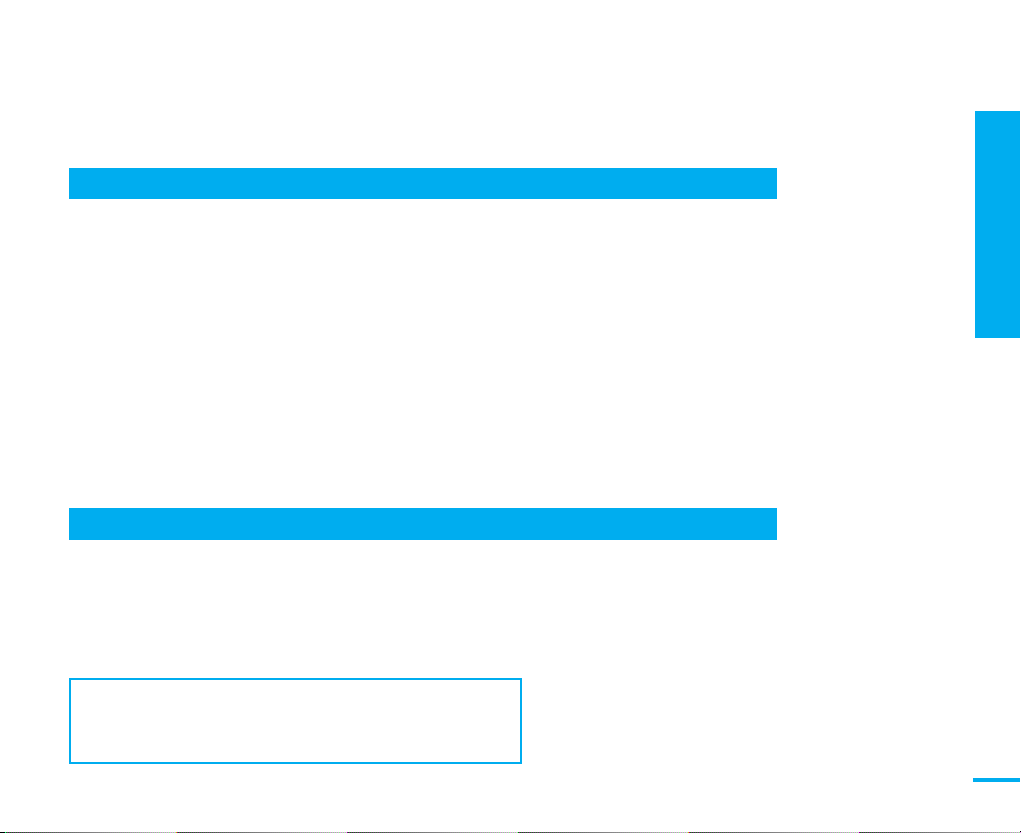
1장 준비
사용설명서를 읽기 전에
5
■ 사용설명서상의 그림은 설명을 위해 그려진 것으로 실제의 모양과 부분적으로 다를 수 있습니다.
■ 서비스를 요청하기 전에 사용설명서의 뒷부분에 있는 고장신고 전 확인사항, 주의 및 알림표시를
참조하여 제품의 고장여부를 다시 한번 확인해 주세요. ▶111~114쪽
■ 고장이 아닌 경우 서비스를 요청하면 보증기간 이내라도 소정의 비용을 지불해야 합니다.
■ 캠코더의 성능 및 수명을 유지하기 위해서 1개월에 한번 이상은 사용하는 것이 좋습니다.
■ 제품을 사용하기 전에 반드시“안전을 위한 주의사항”을 읽고 올바르게 사용해 주세요.
■ 디지털카메라 기능 사용시 화질이 일반 디지털카메라에 비해 떨어지므로 기념사진이나
중요한 사진은 일반 디지털카메라를 사용하세요.
■ 중요 촬영전에 먼저 전체적인 동작을 확인한 후 촬영해 주세요.
사용설명서 사용에 대해
ⓒ 2005 삼성전자 주식회사
본 설명서의 저작권은 삼성전자(주)에 있습니다.
삼성전자(주)의 사전 허가없이 설명서 내용의 일부 또는 전부를 무단 사용하거나 복제하는 것은 금지되어 있습니다.
저작권
※ B급 기기 (A급 기기: 산업용, B급 기기: 가정용)
가정용으로 전자파 적합등록을 받은 기기를 B급 기기라 하며
주거 지역에서는 물론 모든 지역에서 사용할 수 있습니다.
Page 6

1장 준비
차례
6
차례
1장 준비
제품의 특장점....................................... 2
사용설명서를 읽기 전에...................... 4
차례........................................................ 6
안전을 위한 주의사항.......................... 10
제품 및 부속품 확인 ............................ 12
각 부분의 이름과 기능......................... 14
본체 앞면 및 좌측면 14
본체 뒷면 및 좌측면 15
본체 뒷면 및 우측면 16
본체 뒷면 및 밑면 17
전원선택 스위치 및 기능 버튼 18
모드 선택 19
메뉴선택 레버 20
리모컨 버튼의 이름과 기능 ................. 21
부속품 사용........................................... 22
손잡이 끈 조절하기 22
이동시 휴대 방법 23
렌즈덮개 연결하기 24
배터리 사용 및 충전 ............................ 25
리튬 배터리 끼우기 25
배터리팩 끼우기/빼기 26
배터리 상태 확인하기 27
배터리 충전하기 28
초기 환경 설정 ..................................... 29
초기 환경 설정 29
시각 설정하기 30
리모컨 사용 설정하기 31
비프사운드 설정하기 32
셔터사운드 설정하기 33
언어 선택하기 34
기능 설명보기 35
2장 기본촬영 및 재생
사용전확인사항................................ 36
테이프 넣기/꺼내기 36
액정화면 사용하기 37
촬영자세에 따른 액정화면 각도 38
전자확인창 사용하기 39
기본촬영 ...................................................... 40
촬영하기 40
EASY Q 모드로 촬영하기 41
촬영 후 바로 확인하기 (편집탐색) 42
촬영기법................................................ 43
줌 인/아웃하기 43
매크로 기능 사용하기 44
페이드 인/아웃하기 45
재생 ...................................................... 46
액정화면으로 보기 46
액정화면에서 재생 음량 조절하기 47
한 장면씩/느린화면/2배속으로 보기 (리모컨 사용)
48
재생 줌 기능 사용하기 49
Page 7

1장 준비
차례
7
캠코더로 오디오 편집.......................... 72
음성모드 설정하기 72
리모컨으로 음성편집(오디오 더빙)하기 73
더빙 음성 듣기 74
3장 고급사용
사용전확인사항................................ 50
액정화면 조정하기 50
날짜/시간 표시하기 51
TV화면의 화면표시(OSD) 설정하기 52
리모컨으로 영점기억 설정하기 53
고급촬영 ...................................................... 54
자주 쓰는 기능 간단 설정하기 54
노출조절 및 셔터속도 조절하기 55
수동초점 사용하기 56
자동노출 설정하기 57
색감선택 설정하기 58
손떨림보정 설정하기 59
디지털 효과 사용하기 60
디지털 줌 사용하기 62
역광보정 설정하기 63
NIGHT CAPTURE(나이트캡쳐) 설정하기
64
POWER NIGHT CAPTURE(파워 나이트캡쳐) 설정하기
65
컬러나이트/LED 라이트 사용하기 66
기록모드 설정하기 67
바람소리 제거하기 68
리모컨으로 지연촬영하기 69
포토영상 촬영....................................... 70
포토영상 촬영하기 70
촬영한 포토영상 찾기 71
Page 8

1장 준비
차례
8
차례
4장 디지털 카메라 사용
사용전확인사항................................ 75
메모리 스틱이란 (별매품) 75
메모리카드 넣기/빼기 76
폴더/파일 구조 77
포토이미지 촬영................................... 78
메모리 선택하기 78
포토이미지 화질 설정하기 79
파일명 지정하기 80
포토이미지 촬영하기 81
포토이미지 보기................................... 82
한 장면씩 보기 82
멀티 화면으로 보기 83
순서대로 이어서 보기 84
포토이미지 저장................................... 85
테이프에 기록된 영상을
내장메모리 또는 메모리카드에
기록하기
85
테이프에 기록된 포토영상을 내장메모리
또는 메모리카드에 복사하기
86
메모리카드에 기록된 영상 및
포토이미지를 내장메모리로 복사하기
87
동영상 이미지 촬영 및 재생 ............... 88
동영상 이미지 촬영하기 88
동영상 이미지 재생하기 89
포토이미지 관리................................... 90
이미지 지우기 90
지움방지 설정하기 92
메모리카드 포맷하기 93
프린트마크 설정하기 94
PictBridge 설정하기 95
5장 외부기기 연결 및 사용
TV와 연결............................................ 97
영상/음성단자가 있는 TV 97
영상/음성단자가 없는 TV 98
TV방송 녹화 99
비디오와 연결............................................ 101
캠코더의 영상을 비디오테이프로 복사
101
비디오의 영상을 캠코더로 복사 102
PC와 연결 ............................................104
USB 케이블로 연결하기 104
USB연결 장치 선택하기 105
USB통신 속도 선택하기 106
DV Media Pro 1.0 프로그램 설치하기
107
USB 사용 108
D V기기와 연결 ....................................109
DV케이블로 연결하기 (별매품) 109
다른 DV기기의 DV영상 녹화 (별매품) 110
Page 9
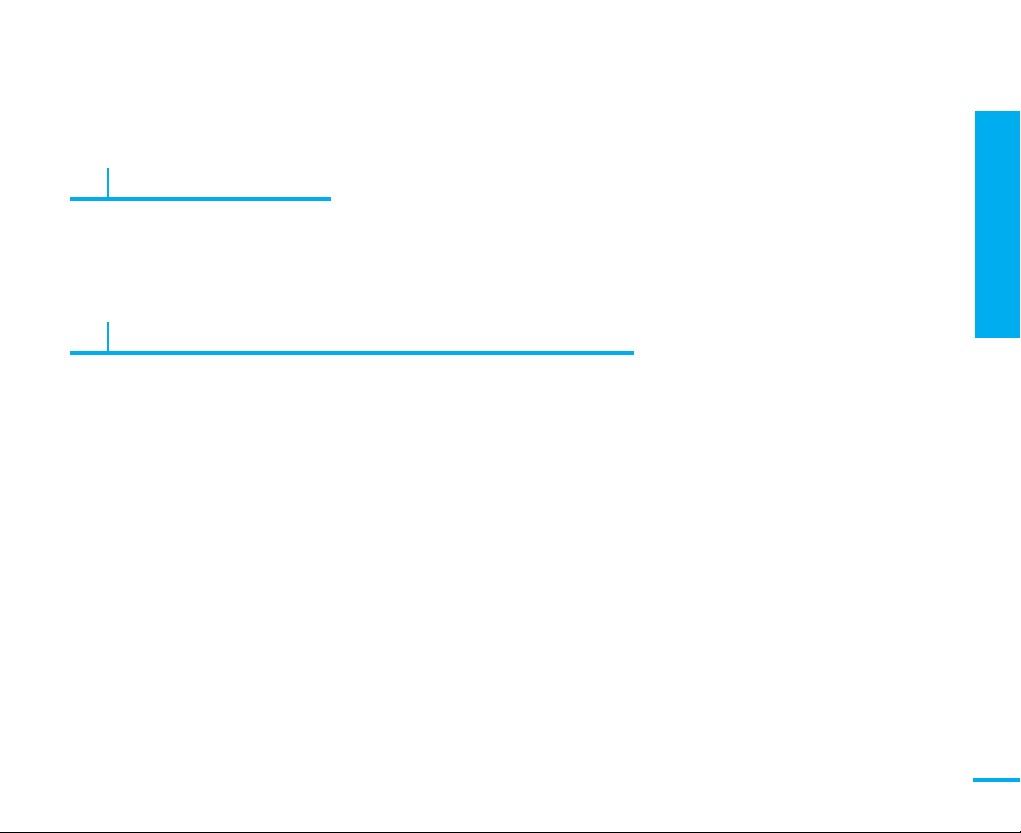
1장 준비
차례
9
6장 문제해결
고장신고 전 확인사항 .............................111
주의 및 알림표시..................................113
테이프 모드 113
메모리 모드 114
7장 기타정보
청소및보관.........................................115
헤드 청소하기 115
테이프 관리하기 116
캠코더 관리하기 117
조명 상식...............................................118
상황별 가이드....................................... 119
용어 설명...............................................121
화면 표시 보기 .....................................123
카메라모드 123
재생모드 124
메모리 카메라 모드 125
메모리재생모드 126
포토영상 재생모드 127
메뉴 구성 보기 .....................................128
제품규격................................................130
찾아보기................................................131
해외 이용안내....................................... 132
제품보증서
Page 10

1장 준비
안전을 위한 주의사항
10
안전을 위한 주의사항
제품을 올바르게 사용하여 신체상의 위험이나 재산상의 피해를 막기 위한
내용이므로 반드시 지켜 주시기 바랍니다.
경고 사람이 사망하거나 중상을
입을 가능성이 예상되는 내용입니다.
주의 사람이 부상을 입거나 물적
손해가 발생할 가능성이 있는 내용입니다.
금지 이렇게 하지 마세요.
분해금지 제품을 분해하지 마세요.
접촉금지
이럴 땐 접촉하지 마세요.
느낌표
반드시 지켜주세요.
플러그분리 전원 플러그를 반드시
콘센트에서 분리해주세요.
경고
금지 한 개의 콘센트에 여러 개의 전원플러그를
동시에 꽂아 사용하지 마세요. 이상 발열 및 화재의
원인이 됩니다.
금지 직사광선이나 난방기구 등 60℃ 이상의
열이 나는 곳은 피해주세요. 화재의 위험이
있습니다. 배터리는 고온에서 장시간 보관할
경우 폭발의 위험이 있습니다.
금지 캠코더 및 전원 공급기의 내부에 물이나
금속류, 타기 쉬운 이물질이 들어가지 않도록
하세요. 고장 및 화재의 위험이 있습니다.
금지 금지 전원코드를 무리하게 구부리거나
전원공급기가 무거운 물건에 파손되지 않도록
하세요. 화재 및 감전의 원인이 됩니다.
금지 전원코드 부분을 잡아당겨 빼지 마세요.
코드부분이 파손될 경우 화재 및 감전의 원인이
됩니다.
분해금지 캠코더 및 전원공급기를 절대로
분해, 수리, 개조하지 마세요. 화재 및 감전의
위험이 있습니다.
접촉금지, 젖은 손 금지 젖은 손으로
전원플러그를 꽂거나 빼지 마세요. 감전의 위험이
있습니다.
플러그분리 사용하지 않을 때나 천둥, 번개가
칠 때는 전원플러그를 뽑아주세요. 화재의 원인이
됩니다.
플러그분리 플러그분리 전원공급기를 청소할
때는 전원플러그를 빼주세요. 고장 및 감전의
위험이 있습니다.
Page 11

1장 준비
안전을 위한 주의사항
11
주의
느낌표
지정된 정품 배터리팩만 사용하세요.
SB-LSM80, SB-LSM160만 사용하세요.
느낌표 헤드 청소는 건식 클리닝 테이프를
사용하시고, 청소후에도 노이즈가 발생하면
삼성전자 서비스센터로 의뢰하세요.
느낌표 통풍이 잘 되는 안정된 장소에
보관하세요.
느낌표 반드시 삼성전자에서 권장하는
정격부속품만 사용하세요. 지정된 정격부속품이
아닌 경우 이상작동으로 인해 과열, 화재, 폭발,
감전, 상해의 위험이 있습니다.
플러그분리 이상한 냄새나 소리, 연기가 나면
즉시 전원플러그를 뽑고 삼성전자 서비스센터에
문의하세요. 화재의 원인이 됩니다.
금지 사용한 리튬 배터리는 어린이가 닿지 않는
곳에 보관하거나 분리 수거함에 버리세요.
만일 어린이가 리튬 배터리를 삼켰을 때는 즉시
의사와 상담하세요.
금지 벤젠이나 시너로 청소하지 마세요.
변형, 변색의 원인이 됩니다.
금지 해변 및 수영장 등 물기가 많은 곳이나 비가
올 때 촬영하는 경우에는 모래나 물 등이 닿지
않도록 하세요. 고장 및 감전의 위험이 있습니다.
금지 캠코더, 리모컨, 배터리팩 및 전원
공급기를 떨어뜨리거나 심한 유동 및 충격을
주지 마세요. 고장 및 상해의 원인이 됩니다.
금지 직사광선이나 열기구와 가까운 곳에서
사용하지 마세요. 특히 리모컨은 적외선을
사용하므로 태양광선이나 형광물질이 있는
곳에서는 조작거리가 짧아집니다.
금지 온도변화가 심한 곳이나 습기가 많은 곳은
피해 주세요. 고장 및 감전의 위험이 있습니다.
Page 12
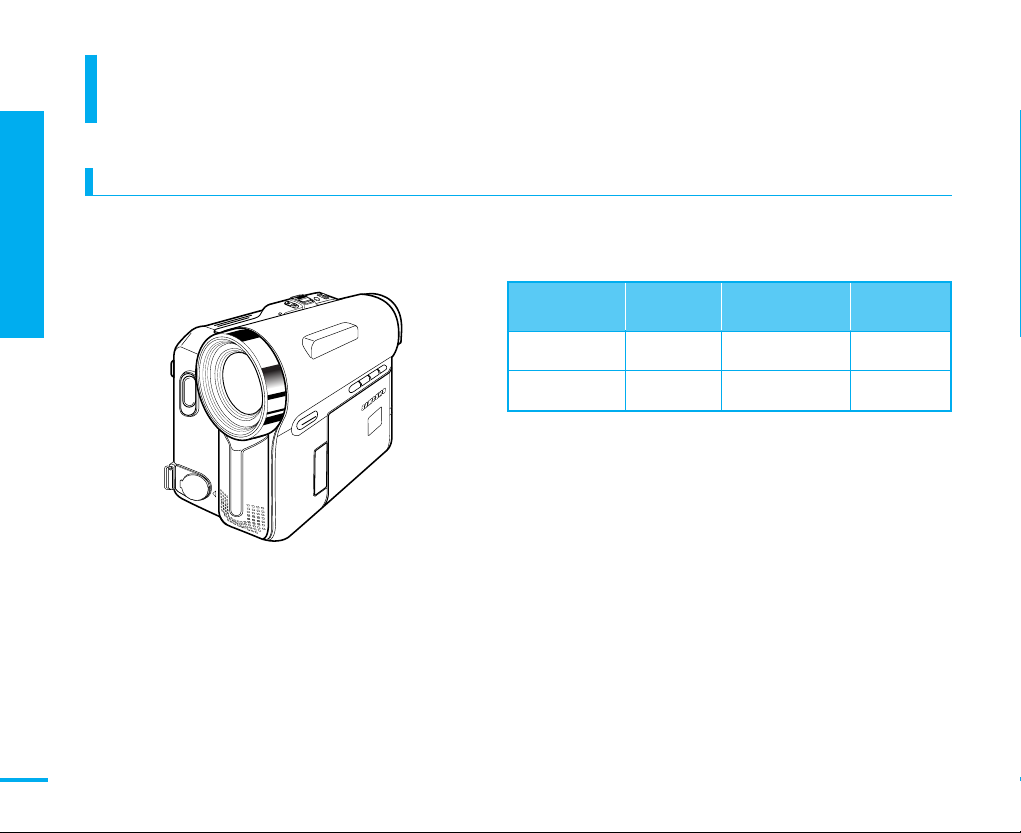
1장 준비
제품 및 부속품 확인
12
제품 및 부속품 확인
제품을 개봉하고 사용하기 전에 필요한 부속품들이 빠짐없이 들어 있는지 확인하세요.
제품 확인
모델명 메모리카드 내장메모리 전자확인창
VM-F730 ○ 16MB 흑백
VM-F750 ○ 64MB 컬러
Page 13

1장 준비
제품 및 부속품 확인
13
부속품 확인
리튬이온 배터리팩 전원 공급기 전원 코드 USB 케이블 영상/음성 케이블
리모컨 리튬 배터리 (2개) 테이프 렌즈 덮개 렌즈 덮개 끈
사용설명서 소프트웨어 CD 가방
참고
■ 배터리, 테이프, 메모리 스틱 등의 소모품은 가까운 삼성전자
서비스센터로 문의하면 구입이 가능합니다.
■ 소프트웨어 CD에 포함된 소프트웨어(Direct X 9.0, Acrobat Reader
등 일부 소프트웨어 제외)는 삼성전자 홈페이지(www.sec.co.kr)에서
다운로드가 가능합니다.
Page 14

1장 준비
각 부분의 이름과 기능
14
각 부분의 이름과 기능
본체 앞면 및 좌측면
앞면 및 좌측면
렌즈
LED 라이트
리모컨 수신창
S영상 단자
내장 마이크
기능 버튼
액정화면
적외선 발광부
1
2
3
4
5
6
7
8
1
2
4
5
3
6
7
8
기능버튼
Page 15

1장 준비
각 부분의 이름과 기능
15
각 부분의 이름과 기능
본체 뒷면 및 좌측면
뒷면 및 좌측면
화면표시
매크로/재생줌
내장 스피커
모드선택 스위치
(메모리카드↔테이프)
전자확인창 초점조절 레버
전자확인창 (Viewfinder)
컬러 나이트/
LED LIGHT (LED 라이트)
1
2
3
4
5
6
7
1
2
5
6
7
3
4
액정열림 노브에 손가락을 밀착시켜 당기면 고화질 액정화면이 열립니다. ▶37쪽
Page 16
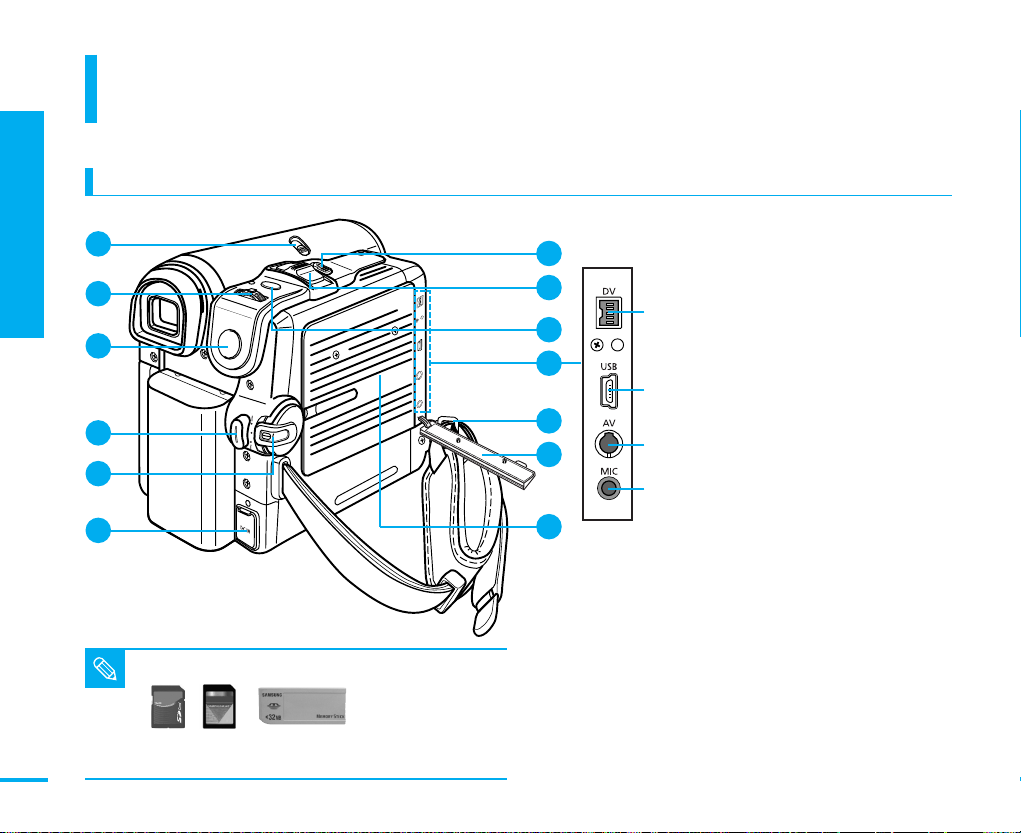
1장 준비
각 부분의 이름과 기능
16
각 부분의 이름과 기능
본체 뒷면 및 우측면
참고
■ 사용가능한 메모리카드의 종류
SD MMC 메모리 스틱
메모리 스틱 프로(PRO)
뒷면 및 우측면
NIGHT CAPTURE
(나이트캡쳐) 스위치
메뉴선택 레버/음량/초점
메뉴 버튼
촬영 시작/정지 버튼
전원선택 스위치
DC 전원 단자
테이프 꺼냄 스위치
줌 스위치
포토 버튼
외부입력 단자
손잡이끈 연결고리
연결단자 덮개
카세트 도어
1
2
3
4
5
6
7
8
9
10
11
12
13
1
3
6
2
7
8
4
5
9
10
11
12
13
IEEE1394
USB
AV
외부 마이크
Page 17

1장 준비
각 부분의 이름과 기능
17
각 부분의 이름과 기능
본체 뒷면 및 밑면
뒷면 및 밑면
리튬 배터리 홀더
배터리 충전 표시등
삼각대 고정부
메모리카드 슬롯
배터리 꺼냄 스위치
1
2
3
4
5
2
1
3
4
5
Page 18

EASY.Q
탐색-
탐색+
페이드 역광보정
- 되감기 빨리감기
재생/일시정지
정지
- 이전 다음 슬라이드 멀티화면
카메라 모드
재생 모드
메모리 재생 모드
1장 준비
각 부분의 이름과 기능
18
각 부분의 이름과 기능
전원선택 스위치 및 기능 버튼
캠코더로 촬영하거나 재생할 때의 스위치와
각 상황에 따라 사용할 수 있는 기능 버튼입니다.
기능 버튼
전원선택 스위치
잠김/풀림 버튼을 누르면서
위, 아래로 돌리면 모드를 선택할
수 있습니다.
잠김/풀림 버튼
전원선택 스위치를 움직일 때 같이
누르세요.
촬영 시작/정지 버튼
누를 때마다 촬영과 촬영대기가
번갈아 선택됩니다.
1
2
3
2
1
3
Page 19

1장 준비
각 부분의 이름과 기능
19
각 부분의 이름과 기능
모드 선택
전원선택 스위치와의 조합에 따라 4가지 모드를 이용할 수 있습니다.
카메라 모드
테이프에 동영상을 기록하거나, 포토영상을 기록하는 모드입니다.
재생 모드
테이프에 기록된 동영상이나 포토영상을 재생하는 모드입니다.
메모리 카메라 모드
메모리카드에 동영상이나 포토영상을 기록하는 모드입니다.
메모리 재생 모드
메모리카드에 동영상이나 포토영상을 재생하는 모드입니다.
Page 20

1장 준비
각 부분의 이름과 기능
20
각 부분의 이름과 기능
메뉴선택 레버
메뉴선택 레버 조작 방법
1. 메뉴의 각 항목으로 이동하거나 선택할 때 사용하세요.
2. 간단 설정 메뉴를 선택할 때 사용하세요.
3. 재생시 음량을 조절할 때 사용하세요.
메뉴 사용
위로 이동/설정값 조정
아래로 이동/설정값 조정
설정 사항 선택
재생모드에서 사용
음량 줄이기
음량 키우기
-
Page 21
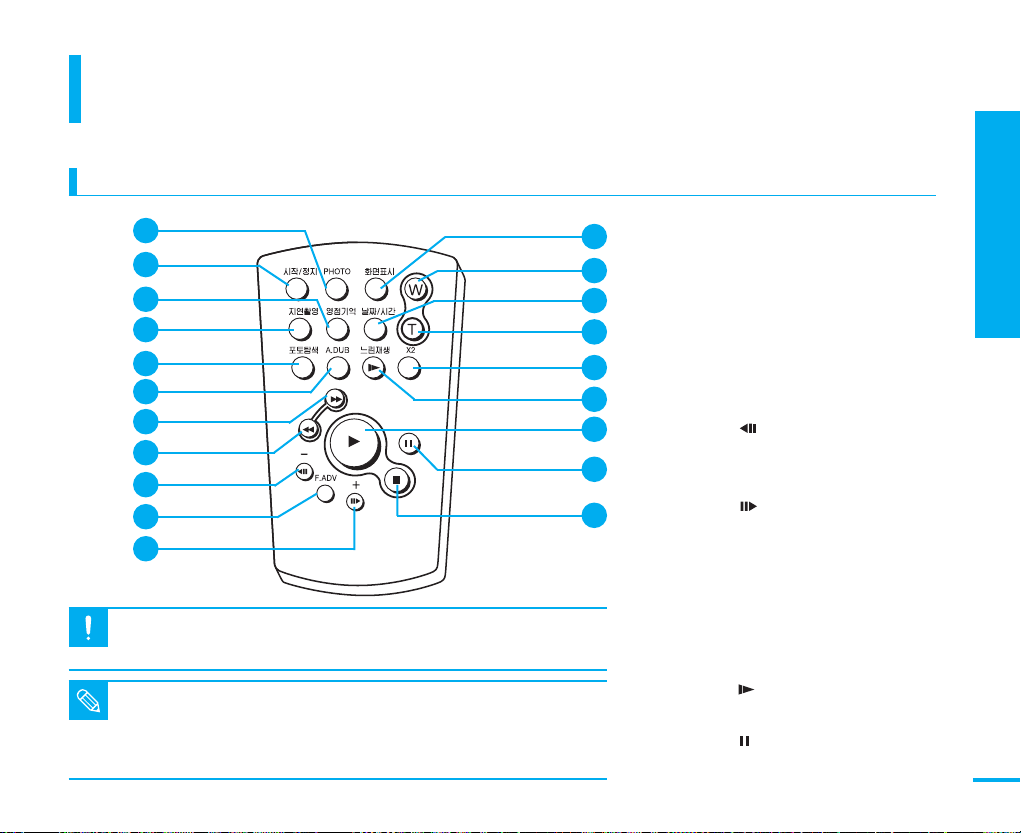
1장 준비
리모컨 버튼의 이름과 기능
21
리모컨 버튼의 이름과 기능
리모컨 수신부를 향해 주세요.
PHOTO (포토) 버튼
촬영 시작/정지 버튼
영점기억 버튼
지연촬영 버튼
포토탐색 버튼
A.DUB (음성편집) 버튼
▶▶ (빨리감기) 버튼
◀◀ (되감기) 버튼
(역방향 느린재생)/
- (역방향 프레임 어드밴스) 버튼
F.ADV (프레임 어드밴스) 버튼
(정방향 느린재생)/
+ (정방향 프레임 어드밴스) 버튼
화면표시 버튼
W (줌아웃) 버튼
날짜/시간 버튼
T (줌인) 버튼
X2 (2배속 재생) 버튼
(느린재생) 버튼
▶ (재생) 버튼
(일시정지) 버튼
■ (정지) 버튼
1
2
3
4
5
6
7
8
9
10
11
12
13
14
15
16
17
18
19
20
1
4
5
6
15
18
16
17
참고
■ 리모컨은 부속품에 들어 있는 리튬 배터리를 넣어 사용하세요. ▶25쪽
■ 영점기억, 지연촬영, 오디오 더빙, 2배속 재생, F.ADV(프레임 어드밴스) 기능은 리모컨으로만
동작됩니다.
■ 삼각대에 캠코더를 고정시키면 자신의 모습을 촬영할 때 편리하게 촬영할 수 있습니다.
주의
두 개의 버튼을 동시에 누르면 오동작하거나 전혀 동작하지 않을 수 있습니다.
12
13
14
3
2
8
9
10
11
7
19
20
리모컨을 통해 약간 떨어진 거리에서도 캠코더를 동작 시킬 수 있습니다.
Page 22

1장 준비
부속품 사용
22
부속품 사용
손잡이 끈 조절하기
끈을 조절하려면
손잡이 끈 조절에 따라 버튼 및 스위치를 한 손으로도 편리하게 사용할 수 있습니다.
손잡이 끈 조절벨트를 떼어 내세요.
1
손의 크기에 맞춰 끈의 길이를 조절하세요.
2
손잡이 끈 조절벨트를 붙이세요.
3
주의
손잡이 끈을 짧게 조절한 상태에서 무리하게 손을 넣으면 본체와의
연결부위가 파손될 수 있으니 주의하세요.
Page 23

1장 준비
부속품 사용
23
부속품 사용
이동시 휴대 방법
이동시 캠코더를 휴대하는 방법
손잡이 끈 조절벨트를 떼어 낸 후, 연결고리에서
손잡이 끈을 완전히 빼세요.
1
손목 보호대를 좌, 우로 움직여 위치를 조정하세요.
2
손목을 손목 보호대에 끼운 후, 손잡이 끈 조절벨트를
붙이세요.
3
Page 24

1장 준비
부속품 사용
24
부속품 사용
렌즈덮개 연결하기
렌즈덮개를 장착하면 제품의 안전성과 휴대성을 높일 수 있습니다.
렌즈덮개를 연결하려면
손잡이 끈 조절벨트를 뗀 후 렌즈덮개 연결 끈을
손잡이 끈에 끼우세요.
1
렌즈덮개 연결 끈을 손잡이 끈 조절벨트 사이에
넣으세요.
2
손잡이 끈 조절벨트를 붙이세요.
3
촬영 후 렌즈덮개를 보관하려면
렌즈덮개의 양쪽 버튼을 눌러 쥔 상태에서
렌즈에 끼워 두세요.
1
Page 25

1장 준비
배터리 사용 및 충전
25
배터리 사용 및 충전
리튬 배터리 끼우기
본체에 리튬 배터리를 끼우려면 리모컨에 배터리 끼우기
캠코더 뒷면의 리튬이온 배터리 팩을 빼세요. ▶26쪽
1
리튬 배터리 홀더를 여세요.
2
홀더에 리튬 배터리를 그림과 같이 극이 위로
향하도록 하여 끼우세요.
3
리튬 배터리 홀더를 닫으세요.
4
참고
■ 캠코더 본체에 교체형 리튬배터리는 정상적인 동작상태에서 6개월간
유지되며 설정한 날짜와 시각이 계속 <2005. 1. 1 오전 12:00>으로
표기되면 리튬배터리가 모두 소모된 상태입니다.
■ 리튬 배터리를 교체할 때는 반드시 크기와 전압이 같은 배터리를
사용하세요. (CR2025)
윗면
제품에 동봉된 리모컨 관련 부속품을 장착하세요.
핀셋 등의 기구를 사용하여
리튬 배터리 홀더를
화살표 방향으로 당겨 빼세요.
1
리튬 배터리를 넣으세요.
그림 처럼 +극이 보이게 넣으세요.
2
배터리 홀더를
다시 끼우세요.
'딱' 소리가 나면서 홀더가
닫힙니다.
3
주의
■ 리튬 배터리를 끼울 때 위,아래가 바뀌지 않도록 주의해서 끼워 주세요
■ 리튬 배터리의 수명은 리모컨 사용시간에 따라 달라지며,
보통 5~6개월 정도입니다.
■ 리튬 배터리가 모두 소모되어 작동하지 않으면 일반 시계 판매점,
카메라 판매점이나 가까운 삼성전자 서비스센터에서 새 리튬 배터리를
구입하여 갈아 끼우세요. (CR2025 타입)
■ 리튬 배터리를 핀셋이나 다른 금속기구로 집지 마세요.
■ 리튬 배터리를 분해하거나 충전시키지 마세요.
■ 리튬 배터리를 물 속에 빠뜨리거나 열을 가하지 마세요.
화재 및 폭발의 위험이 있습니다.
■ 리튬 배터리를 어린이의 손이 닿지 않는 곳에 보관하세요.
배터리를 삼켰을 경우 즉시 의사와 상의하세요.
Page 26
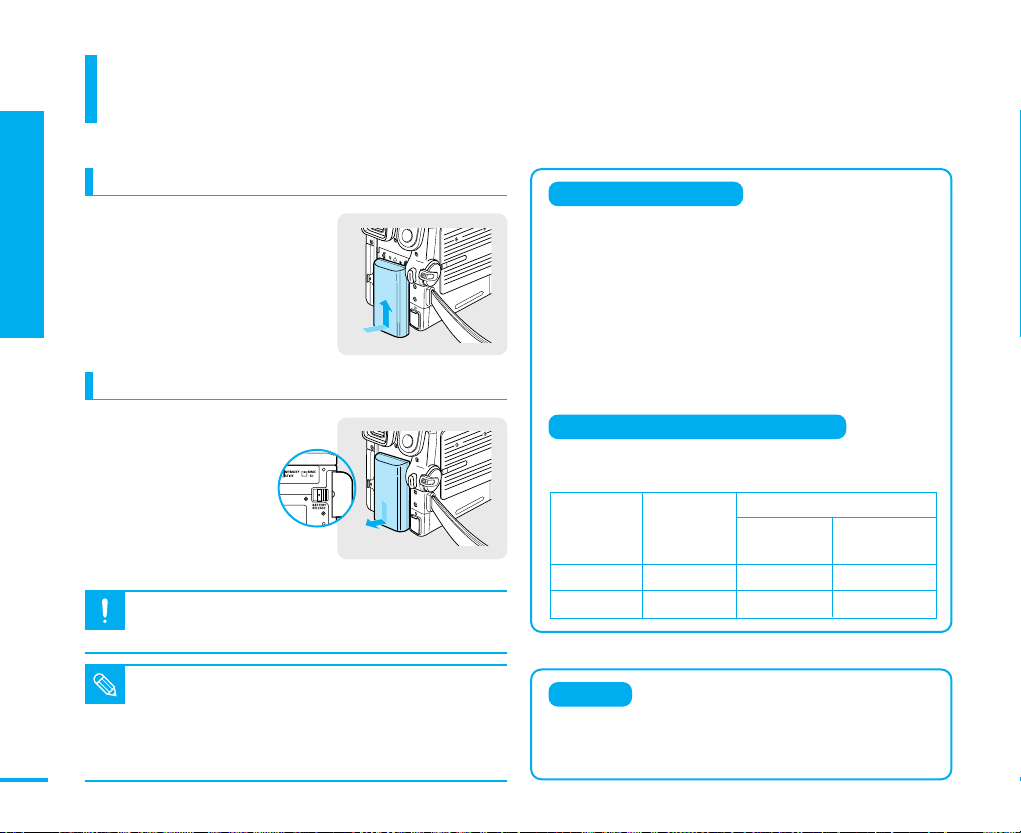
1장 준비
배터리 사용 및 충전
26
배터리 사용 및 충전
배터리팩 끼우기/빼기
배터리팩은 사용시간이 제한되어 있으므로, 여분의 배터리팩을 보유하는
것이 좋습니다.
배터리팩을 끼우려면
홈을 맞춘 후 화살표 방향으로
배터리팩을 밀어 넣으세요.
배터리팩 관리 방법
■0 °c이하, 또는 40 °c이상의 온도에서 사용하거나 장시간 보관하지
마세요. 배터리팩의 수명이짧아집니다.
■ 완전 충전 후에도 촬영시간이처음보다 눈에띄게 짧아졌다면
배터리팩의 수명이 다했거나 고장입니다. 새로운 배터리팩을구입하거나
삼성전자 서비스센터에 문의하세요.
■ 배터리팩을 사용하지 않을 때에도완전 충전후에 캠코더와분리해서
보관하면 수명이 오래갑니다.
■ 배터리팩의 단자에 금속물질이 닿지않도록 하세요. 배터리팩이
손상되거나 단락의 원인이 됩니다.
절전기능
배터리 소모 및 전력소모 방지를위해 촬영대기상태로 5분이지나면
전원이자동으로 꺼집니다. 이때전원을 켜려면[촬영 시작/정지] 버튼을
한번 누르세요. (테이프를 넣지않으면 5분이지나도 꺼지지않습니다.)
배터리팩을 완전 충전했을 때의 사용시간
■ 연속 촬영시간은 줌,재생 등의작동없이 계속해서촬영할 때의시간입니다.
■ 촬영중 줌, 촬영대기 등을반복하면 실제사용시간은 더짧아집니다.
배터리팩을 빼려면
[BATTERY RELEASE] 스위치를
화살표 방향으로 밀고
배터리팩을 반대 방향으로
밀어 주세요.
배터리팩 모델
SB-LSM80
SB-LSM160
충전 소요 시간
약1시간20분
약3시간
액정화면으로
촬영
약1시간20분
약2시간40분
전자확인창으로
촬영
약1시간30분
약3시간
연속 촬영시간
주의
배터리팩 분리시 떨어지지 않도록 배터리팩을 손으로 잡고
[BATTERY RELEASE] 스위치를 화살표 방향으로 미세요.
참고
■ 촬영도중 배터리가 모두 소모될 경우를 대비하여 야외촬영 시에는
미리 여분의 배터리팩을 준비하는 것이 좋습니다.
■ 배터리팩은 정품만을 사용하세요.
■ 배터리팩 구입은 삼성전자 서비스센터에 문의하세요.
■ 본 캠코더는 SB-LSMXX 타입의 배터리팩만 사용할 수 있습니다.
Page 27

1장 준비
배터리 사용 및 충전
27
배터리 사용 및 충전
배터리 상태 확인하기
현재 배터리의 충전 상태와 남은 용량을 확인할 수 있습니다.
배터리 충전 상태를 확인하려면
충전 표시등 상태
배터리 상태 화면표시
주의
충전시 주의사항
충전시 주위 온도가 낮으면 충전에 소요되는 시간이 길어지거나
충분히 충전되지 않을 수가 있습니다. 주위온도가 10。C~30。C인
상태에서 충전하기를 권장합니다.
참고
■ 촬영이나 재생중이 아니더라도 배터리가 소모됩니다.
■ 촬영과 재생이 끝나면 반드시 전원선택 스위치를 [꺼짐]으로 해야
배터리가 소모되지 않습니다.
■ 배터리 충전 에러 표시는 배터리팩 연결 후 약 15초 감지하여
약 2초마다 1회씩 깜박입니다.
충전중일 때는 녹색 표시등이
깜박이며 충전이 진행될수록
깜박임 간격이 빨라집니다.
일반적으로 1초에 1회 깜박이는데
그보다 더 느리게 깜박일 때는
충전에 문제가 있는 경우입니다.
배터리 및 전원연결 상태를
확인하세요.
1
배터리의 남은 용량을 확인하려면
액정화면이나 전자확인창에
나타나는 배터리 상태 표시로
배터리의 남은 용량을 확인할
수 있습니다.
충전이 90%이상 완료되면
표시등이 계속 켜져 있습니다.
이 상태로 약 40분이 지나면
완전히 충전됩니다.
(사용시간은 완전 충전의 약 90%수준이
됩니다.)
2
충전표시 충전상태
1초에 1회 깜박임 50%이하 충전상태
1초에 2회 깜박임 50~75% 충전상태
1초에 3회 깜박임 75~90% 충전상태
계속 켜짐 90~100% 충전된 상태
가득 충전된 상태
20~40% 정도 소모된 상태
40~80% 정도 소모된 상태
80~95% 정도
소모된 상태(빨간색)
95% 이상 소모된
상태. 잠시 후
캠코더가 꺼집니다.
Page 28
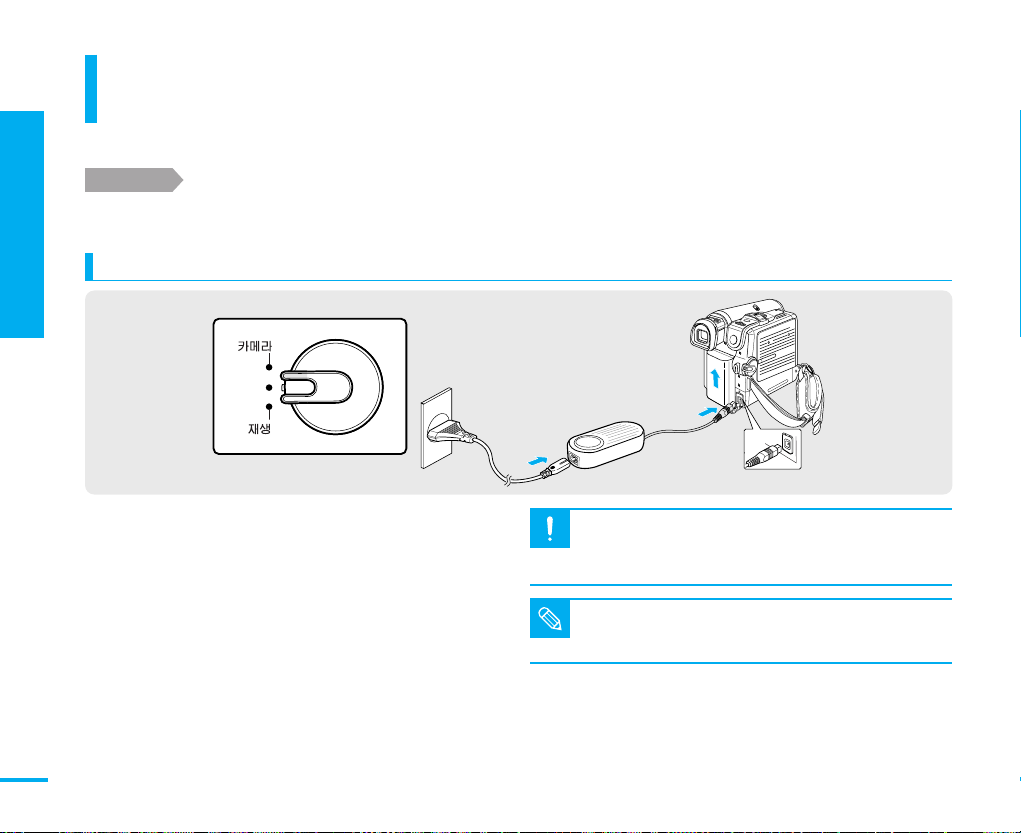
1장 준비
배터리 사용 및 충전
28
배터리 사용 및 충전
배터리 충전하기
배터리를 충전하기 위해서는 배터리팩을 본체에 끼운 상태에서 전원 공급기에
연결해야 합니다.
■ 110V/220V 모두 사용이 가능합니다.
■ 110V로 사용하려면 전원플러그에 110V 어댑터를 꽂은 후 사용하세요.
■ 전원 공급기는 AA-E8 타입을 사용하세요.
시작하기 전에!
연결방법
전원선택 스위치를 [꺼짐]으로 놓으세요.
1
배터리팩을 끼우세요.
▶26쪽
2
전원 공급기의 잭을 캠코더의 [DC IN] 단자에
연결하세요.
3
전원코드를 전원 공급기 홈에 정확히 끼우세요.
4
전원플러그를 콘센트에 끼우세요.
5
주의
충전시 주위 온도가 낮으면 충전에 소요되는 시간이 길어 지거나
충분히 충전되지 않을 수 있으니 주위 온도가 10℃~30℃인
상태에서 충전하기를 권합니다.
참고
집안 등 이동이 적고 전원 콘센트가 있는 곳에서는 배터리팩 대신
전원을 연결하여 촬영하는 것이 편리합니다.
1
5
4
3
2
Page 29
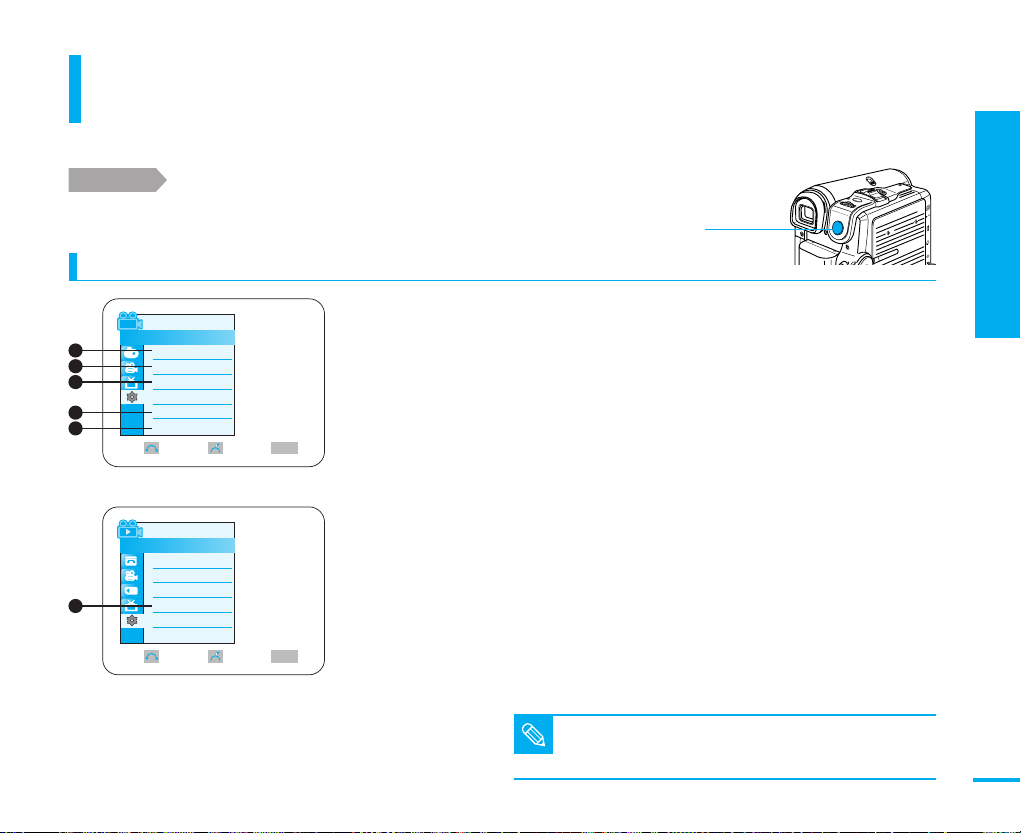
1장 준비
초기 환경 설정
29
초기 환경 설정
초기환경 설정
▶설정
▶설정
▶USB 2.0
▶한국어
▶설정
이동 선택 나감
메메뉴뉴
카메라모드
▶초기설정
시각설정
리모컨설정
비프사운드
USB 버전
Language
기능설명
1
2
3
4
5
6
■ 전원선택 스위치를 [카메라]나 [재생]에 맞추세요.
■ 모드선택 스위치를 [테이프]나 [메모리카드]에 맞추세요.
■ [메뉴] 버튼을 누르면 메뉴 화면이 나타납니다.
날짜, 리모컨 또는 소리 등의 사용환경을 조절하여 캠코더를 보다 편리하게
사용할 수 있도록 하는 기능입니다.
시작하기 전에!
메뉴
초기환경 설정 기능에 대하여
시각설정
캠코더에 설정된 현재 날짜와 시간을 변경할 수 있습니다. ▶30쪽
리모컨설정
<설정>으로 설정하면 리모컨으로 캠코더를 작동할 수 있습니다.
▶31쪽
비프사운드
전원이 켜질 때, [메뉴] 버튼을 누를 때 등 캠코더 작동시에 나는
모든 효과음을 켜거나 끌 수 있습니다. ▶32쪽
Language
화면에 표시되는 언어를 한국어 또는 영어로 표시되도록 설정할 수 있습니다.
▶34쪽
기능설명 (카메라모드)
캠코더의 대표적인 기능들을 미리 볼 수 있습니다. 테이프가 없는 상태에서만
동작합니다. 촬영모드로 설정한 후 아무 작동없이 10분이 지나면 자동으로
<기능설명>기능이 작동합니다. ▶35쪽
셔터사운드 (재생모드/메모리 카메라 모드)
[포토] 버튼을 누를 때 효과음을 켜거나 끌 수 있습니다. ▶33쪽
참고
제품 구입 후 최초에는 기능보기를 포함한 모든 초기 환경 항목이
<설정>으로 설정되어 있습니다.
1
2
3
4
5
▶설정
▶설정
▶설정
▶USB 2.0
▶한국어
이동 선택 나감
메메뉴뉴
재생모드
▶초기설정
시각설정
리모컨설정
비프사운드
셔터사운드
USB 버전
Language
6
<카메라모드>
<재생모드>
Page 30

1장 준비
초기 환경 설정
30
초기 환경 설정
시각 설정하기
■
시각설정은 모든 모드에서 설정할 수 있습니다.
■ 전원선택 스위치를 [카메라]나 [재생]에 맞추세요.
■ 모드선택 스위치를 [테이프]나 [메모리카드]에 맞추세요.
날짜와 시간을 설정한 후에 촬영하면 재생시에도 촬영 당시의 날짜와 시간을 확인할 수 있습니다.
기념일 촬영에는 미리 날짜와 시간을 설정해 두는 것이 좋습니다.
시작하기 전에!
메뉴
1,6
[메뉴] 버튼을 누르세요.
메뉴화면이 나타납니다.
1
[메뉴선택] 레버를 좌/우로 움직여 <초기설정>으로
이동한 후, [메뉴선택] 레버를 누르세요.
2
[메뉴선택] 레버를 눌러 <시각설정>을 선택하세요.
년도 부분이 선택됩니다.
3
[메뉴선택] 레버를 좌/우로 움직여 년도를 맞춘 다음,
[메뉴선택] 레버를 누르세요.
월 부분이 선택됩니다.
4
'월, 일, 시(오전/오후), 분'도 위와 같은 방법으로
[메뉴선택] 레버를 사용하여 맞추세요.
설정을 마치면 <완료!> 표시가 나타납니다.
5
[메뉴] 버튼을 눌러 설정을 종료하세요.
날짜/시간표시를 설정해야 화면에 날짜/시간이 표시됩니다. ▶51쪽
6
참고
■ 날짜와 시간 설정을 잘못 입력 했을 경우 [메뉴] 버튼을 눌러
메뉴화면을 사리지게 한 다음 다시 처음부터 설정하세요.
■ 년도는 2037년도까지 설정할 수 있습니다.
■ 액정화면에서 날짜/시간표시를 사라지게 하거나 나타내려면
51쪽을 참조하세요.
■ 날짜와 시간이 설정되지 않은 상태에서는 날짜/시간표시를
나타냈을 때 <2005. 1. 1. 오전 12:00>으로만 나타납니다.
■ 충전 후 날짜와 시각을 설정해도 계속 <2005. 1. 1. 오전 12:00>이
나타나면 리튬 배터리가 모두 소모된 상태입니다.
리튬 배터리가 모두 소모되었을 경우 일반 시계 판매점,
카메라점이나 가까운 삼성전자 서비스 센터에서 새 리튬 배터리
(CR2025 타입)를 구입하여 교체하세요.
■ 캠코더에 교체형 리튬 배터리는 정상적인 동작상태에서 6개월간
유지됩니다.
메뉴선택 레버
2,3,4,5
1
▶자동
▶자동
▶해제
▶해제
▶900x
이동 선택 나감
메메뉴뉴
카메라모드
▶카메라설정
자동노출
색감선택
디지털 효과
손떨림보정
디지털줌
2
이동 선택 나감
메메뉴뉴
시간설정
카메라모드
이전메뉴
시각설정
리모컨설정
비프사운드
USB 버전
Language
기능설명
3
조정 선택 나감
메메뉴뉴
2005 1 1
오전 12 :00
▲
▼
카메라모드
이전메뉴
시각설정
리모컨설정
비프사운드
USB 버전
Language
기능설명
5
이동 선택 나감
메메뉴뉴
2005 3 1
오전 10: 30
완료 !
카메라모드
이전메뉴
시각설정
리모컨설정
비프사운드
USB 버전
Language
기능설명
Page 31

1장 준비
31
초기 환경 설정
초기 환경 설정
리모컨 사용 설정하기
■
리모컨설정은 모든 모드에서 설정할 수 있습니다.
■ 전원선택 스위치를 [카메라]나 [재생]에 맞추세요.
■ 모드선택 스위치를 [테이프]나 [메모리카드]에 맞추세요.
리모컨을 사용하거나 사용하지 않도록 설정할 수 있습니다.
시작하기 전에!
[메뉴] 버튼을 눌러 설정을 종료하세요.
5
메뉴
1,5
메뉴선택 레버
2,3,4
1
▶자동
▶자동
▶해제
▶해제
▶900x
이동 선택 나감
메메뉴뉴
카메라모드
▶카메라설정
자동노출
색감선택
디지털 효과
손떨림보정
디지털줌
3
이동 선택 나감
메메뉴뉴
해제
설정
카메라모드
이전메뉴
시각설정
리모컨설정
비프사운드
USB 버전
Language
기능설명
[메뉴] 버튼을 누르세요.
메뉴화면이 나타납니다.
1
[메뉴선택] 레버를 좌/우로 움직여 <초기설정>으로
이동한 후, [메뉴선택] 레버를 누르세요.
2
[메뉴선택] 레버를 좌/우로 움직여 <리모컨설정>으로
이동한 후, [메뉴선택] 레버를 누르세요.
3
[메뉴선택] 레버를 좌/우로 움직여 <해제> 또는 <설정>으로
이동한 후, [메뉴선택] 레버를 누르세요.
해제 : 리모컨이 동작되지 않습니다.
설정 : 리모컨이 동작됩니다.
4
2
이동 선택 나감
메메뉴뉴
2005 1 1
오전 12 :00
카메라모드
이전메뉴
시각설정
리모컨설정
비프사운드
USB 버전
Language
기능설명
Page 32

1장 준비
32
초기 환경 설정
초기 환경 설정
비프사운드 설정하기
■ 비프사운드 설정은 모든 모드에서 설정할 수 있습니다.
■ 전원선택 스위치를 [카메라]나 [재생]에 맞추세요.
■ 모드선택 스위치를 [테이프]나 [메모리카드]에 맞추세요.
버튼 동작시에 효과음을 나게 하거나 나지 않게 할 수 있습니다.
시작하기 전에!
[메뉴] 버튼을 눌러 설정을 종료하세요.
5
메뉴
1,5
메뉴선택 레버
2,3,4
[메뉴] 버튼을 누르세요.
메뉴화면이 나타납니다.
1
[메뉴선택] 레버를 좌/우로 움직여 <초기설정>으로
이동한 후, [메뉴선택] 레버를 누르세요.
2
[메뉴선택] 레버를 좌/우로 움직여 <비프사운드>로
이동한 후, [메뉴선택] 레버를 누르세요.
3
[메뉴선택] 레버를 좌/우로 움직여 <해제> 또는 <설정>으로
이동한 후, [메뉴선택] 레버를 누르세요.
해제 : 버튼 동작 시 소리가 나지 않습니다.
설정 : 버튼 동작 시마다 소리가 납니다.
4
3
이동 선택 나감
메메뉴뉴
해제
설정
카메라모드
이전메뉴
시각설정
리모컨설정
비프사운드
USB 버전
Language
기능설명
2
이동 선택 나감
메메뉴뉴
2005 1 1
오전 12 :00
카메라모드
이전메뉴
시각설정
리모컨설정
비프사운드
USB 버전
Language
기능설명
1
▶자동
▶자동
▶해제
▶해제
▶900x
이동 선택 나감
메메뉴뉴
카메라모드
▶카메라설정
자동노출
색감선택
디지털 효과
손떨림보정
디지털줌
참고
촬영 동안에는 비프사운드가 자동으로 해제상태에 있습니다.
Page 33

1장 준비
초기 환경 설정
33
초기 환경 설정
셔터사운드 설정하기
[포토] 버튼을 누를 때 효과음을 켜거나 끌 수 있습니다.
1
▶채널1 [녹화]
이동 선택 나감
메메뉴뉴
재생모드
▶테이프설정
포토찾기
포토복사
음성선택
■ 셔터사운드 설정은 <재생모드>와 <메모리 카메라 모드>에서만 설정할 수 있습니다.
■ 전원선택 스위치를 [카메라]로 맞춘 경우에는 모드선택 스위치를 [메모리카드]에
맞추세요.
■ 전원선택 스위치를 [재생]으로 맞춘 경우에는 모드선택 스위치를 [테이프]에
맞추세요.
시작하기 전에!
[메뉴] 버튼을 눌러 설정을 종료하세요.
5
메뉴
1,5
메뉴선택 레버
2,3,4
[메뉴] 버튼을 누르세요.
메뉴화면이 나타납니다.
1
[메뉴선택] 레버를 좌/우로 움직여 <초기설정>으로
이동한 후, [메뉴선택] 레버를 누르세요.
2
[메뉴선택] 레버를 좌/우로 움직여 <셔터사운드>로
이동한 후, [메뉴선택] 레버를 누르세요.
3
[메뉴선택] 레버를 좌/우로 움직여 <해제> 또는 <설정>으로
이동한 후, [메뉴선택] 레버를 누르세요.
해제 : [포토] 버튼 동작 시 소리가 나지 않습니다.
설정 : [포토] 버튼 동작 시마다 소리가 납니다.
4
3
이동 선택 나감
메메뉴뉴
해제
설정
재생모드
이전메뉴
시각설정
리모컨설정
비프사운드
셔터사운드
USB 버전
Language
2
이동 선택 나감
메메뉴뉴
2005 1 1
오전 12 :00
재생모드
이전메뉴
시각설정
리모컨설정
비프사운드
셔터사운드
USB 버전
Language
Page 34

1장 준비
34
초기 환경 설정
초기 환경 설정
언어 선택하기
■ Language 설정은 모든 모드에서 설정할 수 있습니다.
■ 전원선택 스위치를 [카메라]나 [재생]에 맞추세요.
■ 모드선택 스위치를 [테이프]나 [메모리카드]에 맞추세요.
액정화면에 나타나는 메뉴화면이나 알림 문구에 사용되는 언어(영어나 한국어)를
선택할 수 있습니다. 설정이 완료되면 해당언어로 표시되며 전원이 꺼져도 유지됩니다.
시작하기 전에!
[메뉴] 버튼을 눌러 설정을 종료하세요.
메뉴화면이 사라지고 화면표시(OSD)가 선택한 언어로
나타납니다.
5
참고
메뉴 항목 중 <Language>는 항상 영문으로 표시됩니다.
[메뉴] 버튼을 누르세요.
메뉴화면이 나타납니다.
1
[메뉴선택] 레버를 좌/우로 움직여 <초기설정>으로
이동한 후, [메뉴선택] 레버를 누르세요.
2
[메뉴선택] 레버를좌/우로움직여 <Language>로
이동한 후, [메뉴선택] 레버를 누르세요.
3
[메뉴선택] 레버를 좌/우로 움직여 <한국어> 또는
<English>로 이동한 후, [메뉴선택] 레버를 누르세요.
한국어 : 메뉴가 한국어로 표시됩니다.
English : 메뉴가 영어로 표시됩니다.
4
3
이동 선택 나감
메메뉴뉴
한국어
English
2
이동 선택 나감
메메뉴뉴
2005 1 1
오전 12 :00
카메라모드
이전메뉴
시각설정
리모컨설정
비프사운드
USB 버전
Language
기능설명
1
▶자동
▶자동
▶해제
▶해제
▶900x
이동 선택 나감
메메뉴뉴
카메라모드
▶카메라설정
자동노출
색감선택
디지털 효과
손떨림보정
디지털줌
메뉴
1,5
메뉴선택 레버
2,3,4
카메라모드
이전메뉴
시각설정
리모컨설정
비프사운드
USB 버전
Language
기능설명
Page 35

1장 준비
35
초기 환경 설정
초기 환경 설정
기능 설명보기
■ 기능설명 설정은 <카메라모드>에서만 설정할 수 있습니다.
■ 전원선택 스위치를 [카메라]에 맞추세요.
■ 모드선택 스위치를 [테이프]에 맞추세요.
■ 테이프를 빼세요. (기능보기는 테이프가 없을 때만 동작합니다. )
본 제품에서 제공되는 기능들을 슬라이드 쇼 형식으로 볼 수 있습니다.
시작하기 전에!
기능설명을 중지하려면 [메뉴] 버튼을 누르세요.
6
참고
■ 캠코더를 <카메라모드>로 설정 후 테이프가 없는 상태에서
아무 작동없이 10분이 지나면 자동으로 <기능설명>기능이
작동합니다.
■ 테이프가 들어 있는 상태에서는 <기능설명>기능이 선택되지
않습니다.
[메뉴] 버튼을 누르세요.
메뉴화면이 나타납니다.
1
[메뉴선택] 레버를 좌/우로 움직여 <초기설정>으로
이동한 후, [메뉴선택] 레버를 누르세요.
2
[메뉴선택] 레버를 좌/우로 움직여 <기능설명>으로
이동한 후, [메뉴선택] 레버를 누르세요.
3
[메뉴선택] 레버를 좌/우로 움직여 <해제> 또는
<설정>으로 이동한 후, [메뉴선택] 레버를 누르세요.
해제 : 기능설명을 보고 싶지 않을 때 선택하세요.
설정 : 기능설명을 보고 싶을 때 선택하세요.
4
<설정>을 선택한 후, [메뉴] 버튼을 누르면
기능설명이 실행됩니다.
디지털 줌, 손떨림보정, 포토촬영 기능등본제품의
대표적인 기능들을 액정화면으로 볼 수 있습니다.
5
35
이동 선택 나감
메메뉴뉴
해제
설정
카메라모드
이전메뉴
시각설정
리모컨설정
비프사운드
USB 버전
Language
기능설명
2
이동 선택 나감
메메뉴뉴
2005 1 1
오전 12 :00
카메라모드
이전메뉴
시각설정
리모컨설정
비프사운드
USB 버전
Language
기능설명
1
▶자동
▶자동
▶해제
▶해제
▶900x
이동 선택 나감
메메뉴뉴
카메라모드
▶카메라설정
자동노출
색감선택
디지털 효과
손떨림보정
디지털줌
메뉴
1,5,6
메뉴선택 레버
2,3,4
SAMSUNG Camcorder is...
기능설명
[Digital Camcorder]
Page 36

2장 기본촬영 및 재생
사용 전 확인 사항
36
사용전확인사항
테이프 넣기/꺼내기
테이프 넣기 및 꺼내기는 캠코더에서 일부 자동으로 작동됩니다.
약간의 시간이 걸리더라도 테이프가 완전히 분리되거나 장착될 때까지 기다리세요.
캠코더 윗면에 있는 [테이프 꺼냄] 스위치를
옆으로 미세요.
카세트 도어가 자동으로 열립니다.
1
넣기 : 테이프 창 부분이 바깥쪽을 향하게 하여 홀더
끝까지 밀어 넣으세요.
빼기 : 테이프를 카세트 홀더에서 꺼내세요.
2
카세트 도어의 [PUSH] 부분을 '딸깍’소리가
날 때까지 밀어 닫으세요.
카세트 도어가 닫히면서 테이프가 자동으로 장착됩니다.
3
참고
■ 캠코더에는 DVM80, DVM60, DVM30 등의
테이프만 사용할 수 있습니다.
■ 테이프 모델명의 숫자는 테이프의 촬영 가능
시간을 나타냅니다.
주의
■ 테이프를 카세트 홀더에 넣거나 카세트 도어를 닫을 때 무리하게
힘을 주지 마세요. 고장의 원인이 됩니다.
■ 카세트 도어를 닫을 때 손잡이 끈이 카세트 도어에 끼지 않도록
주의하세요. 고장의 원인이 됩니다.
1 2 3
테이프 꺼냄
스위치
카세트 홀더
카세트 도어
Page 37

2장 기본촬영 및 재생
사용 전 확인 사항
37
사용전확인사항
액정화면 사용하기
본 제품에는 고화질 컬러 액정(TFT`-`LCD) 모니터가 장착되어 있습니다.
열림 버튼을 눌러 열어 주세요.
90。까지 열립니다.
1
액정화면을 90 。로 연 상태에서 위쪽으로 돌리세요.
위쪽으로 180。까지, 아래쪽으로는 90。까지 움직일 수 있습니다.
위쪽으로 180。돌린 후에 거꾸로 닫을 수 있습니다.
2
액정화면을 보기 좋은 각도
■ 액정화면을 비스듬한 각도에서 보면영상이 너무어둡거나 밝게보일 수도
있습니다.
■ 촬영할 때는 되도록 액정화면과마주 보는자세로 촬영하는것이 좋습니다.
참고
■ 구입 후 처음 개봉시 액정화면에 긁힘 방지용 비닐이 붙어 있는 경우가
있습니다. 떼어 내고 사용하세요.
■ 액정화면에 지문이나 먼지가 묻으면 부드러운 헝겊으로 닦아 주세요.
주의
액정화면을 무리하게 뒤로 젖히거나 지정된 각도 이상으로 회전시키면
연결 부위가 손상됩니다.
열림 버튼
Page 38

2장 기본촬영 및 재생
사용 전 확인 사항
38
사용전확인사항
촬영자세에 따른 액정화면 각도
액정화면을 회전시키면 촬영상황이나 대상에 따라
편리한 자세로 촬영할 수 있습니다.
일반적인 촬영자세
액정화면을 90。로 연 상태에서 회전시키지 않고 촬영하세요.
가장 일반적인 촬영자세입니다.
내 모습 촬영하기
액정화면이 앞쪽을 향하도록 하세요.
삼각대에 고정하여 리모컨을 사용하면 더욱 편리합니다.
어린이 및 애완동물 촬영하기
액정화면을 열어 위쪽으로 9 0。회전하여 렌즈가 아래를
향하도록 촬영하세요.
어린이나 애완 동물과 같이 촬영자 보다
낮은 위치의 대상을 촬영할 때 편리합니다.
장애물 너머 대상 촬영하기
액정화면이 아래로 향하도록 하세요.
장애물 너머에 있는 촬영대상을 액정화면으로 보면서
촬영할 수 있습니다.
Page 39

2장 기본촬영 및 재생
사용 전 확인 사항
39
사용전확인사항
전자확인창 사용하기
지나치게 밝은 곳에서는 액정화면의 내용이 잘 보이지 않을 수 있습니다.
이럴 때 전자확인창을 이용하는 것이 좋습니다.
■ 전원 선택 스위치를 [카메라]나 [재생]에 맞추세요.
시작하기 전에!
액정화면을 '딸깍' 소리가 날 때까지 닫으세요.
액정화면이 닫히면 전자확인창이 자동으로 켜집니다.
1
전자확인창을 화살표 방향으로 빼 내세요.
2
전자확인창 위의 초점조절 레버를 좌/우로 움직여
초점을 맞추세요.
3
참고
■ 전자확인창과 눈의 거리는 1~2cm가 적당합니다.
■ 전자확인창에 눈을 너무 밀착시키면 초점이 맞지 않거나 대상이
이중으로 겹쳐 보일 수 있습니다.
주의
■ 전자확인창을 잡고 이동하면 본체와의 연결 부위가 파손될 수
있습니다.
■ 전자확인창이 태양과 마주 보지 않도록 하세요.
렌즈를 통해 들어 오는 강한 빛으로 전자확인창의 내부가 변형될 수
있습니다.
Page 40

60min
0:00:10
SP
촬영
●
2장 기본촬영 및 재생
기본촬영
40
기본촬영
촬영하기
순간적인 모습만을 촬영할 수 있는 카메라와 달리,
캠코더는 움직이는 영상을 그대로 테이프에 기록하는 매체입니다.
■ 배터리팩을 끼웠나요? ▶26쪽
■ 테이프를 넣었나요? ▶36쪽
(테이프가 쓰기 방지로 되어 있지 않나요?)▶116쪽
■ 전원선택 스위치를 [카메라]에 맞추세요.
■ 모드선택 스위치를 [테이프]에 맞추세요.
시작하기 전에!
[촬영 시작/정지] 버튼을 눌러 촬영을 시작하세요.
<촬영 ●> 표시가 나타나고 타임코드가 작동하면서 촬영이 시작됩니다.
1
촬영을 마치려면 다시 [촬영 시작/정지] 버튼을 누르세요.
촬영이 정지되고 촬영대기 상태로 돌아갑니다.
5분이 지나면 자동으로 전원이 꺼집니다.
다시 전원을 켜려면 [촬영 시작/정지] 버튼을 누르세요.
2
촬영이 끝나면 배터리 소모 방지를 위해 전원선택 스위치를
[꺼짐]으로 맞추세요.
3
촬영시간을 알려면(타임코드)
촬영이 진행됨에 따라 타임코드가작동하기 때문에촬영을 시작한
타임 코드상의 시간을 기억해두면 원하는장면을 찾거나테이프를 편집할때
편리합니다.
0:10:30
시분초
12
60min
0:00:10
SP
촬영대기
전원선택
3
촬영시작/정지
1,2
Page 41

60min
0:00:10
SP
촬영대기
2장 기본촬영 및 재생
기본촬영
41
기본촬영
EASY Q 모드로 촬영하기
■ EASY Q 모드 설정은 <카메라모드>에서만 설정할 수 있습니다.
■ 전원선택 스위치를 [카메라]에 맞추세요.
■ 모드선택 스위치를 [테이프]에 맞추세요.
시작하기 전에!
[EASY Q] 버튼을 누르세요.
<EASY Q>표시와 <손떨림 보정>표시가 액정화면에 나타납니다.
1
EASY Q 모드를 해제하려면
[EASY Q] 버튼을 한번 더 누르세요.
액정화면의 <EASY Q>표시가 사라지며 EASY Q 모드가 해제됩니다.
3
[촬영 시작/정지] 버튼을 눌러 촬영을 시작하세요.
2
EASY Q 모드는 초점과 노출, 색감, 손떨림 보정 등의 촬영기능을 촬영대상과
상황에 따라 자동으로 조절해 줍니다.
주의
■ EASY Q 모드에서는 아래의 기능들이 자동으로 조절되기 때문에
사용자가 임의로 설정하거나 조절할 수 없습니다.
■ 해당 기능을 사용하려면 각 기능이 설명된 쪽을 참조하세요.
노출조절 및 셔터속도 조절 ▶55쪽 / 디지털 줌 ▶62쪽
수동초점 ▶56쪽 / 손떨림보정 ▶59쪽
색감선택 ▶58쪽 / 디지털 효과 ▶60쪽 / 컬러나이트 ▶66쪽
■ 녹화중에는 EASY Q모드를 해제할 수 없습니다.
■ EASY.Q 모드에서는 메뉴화면 표시, 역광, 수동초점 조절 등과 같은
기능들이 동작되지 않습니다. 각 기능들을 사용하려면 EASY.Q 모드를
해제하세요.
■ 캠코더에서 리튬 배터리를 빼거나, 교체한 경우에는 EASY.Q 설정이
해제됩니다.
■ EASY.Q 모드가 설정된 상태에서 [포토] 버튼으로 포토영상을 촬영할
경우에는 손떨림보정 기능은 해제됩니다.
1
촬영시작/정지
3
EASY Q
1,2
Page 42

2장 기본촬영 및 재생
기본촬영
42
기본촬영
촬영 후 바로 확인하기 (편집탐색)
역방향으로 탐색하려면
◀◀ 버튼을 누르세요.
버튼을 누르고 있는 동안 촬영된 영상이 역방향으로 재생됩니다.
버튼을 살짝 눌렀다 놓으면 3초간 영상이 역방향으로 재생된 후
다시 정방향으로 재생되어 원래의 위치로 돌아옵니다.
정방향으로 탐색하려면
▶▶ 버튼을 누르세요.
버튼을 누르고 있는 동안 정방향으로 재생됩니다.
편집탐색을 마치고 다시 촬영하려면 [촬영 시작/정지] 버튼을
누르세요.
■ 편집탐색 기능은 <카메라모드>에서만 사용할 수 있습니다.
■ 전원선택 스위치를 [카메라]에 맞추세요.
■ 모드선택 스위치를 [테이프]에 맞추세요.
시작하기 전에!
[촬영 시작/정지] 버튼을 눌러 <촬영대기>상태로 설정하세요.
편집탐색 기능은 카메라모드의 <촬영대기>상태에서
방금 촬영한 영상을 확인할 때 사용하는 기능입니다.
참고
■ 편집 탐색시 음성은 나오지 않으며, 화면이 블록 노이즈나 깨진 형태로
보일 수 있습니다.
■ 편집탐색 후 촬영시작/정지 버튼을 누르면 탐색을 마친 위치에서 부터
영상이 기록되며, 해당위치 이후에 기록된 영상은 덮어 쓰게 됩니다.
탐색
Page 43

2장 기본촬영 및 재생
촬영기법
43
촬영기법
줌 인/아웃하기
■ 줌 기능은 <카메라모드>나 <메모리 카메라 모드>에서만 사용할 수 있습니다.
■ 전원선택 스위치를 [카메라]에 맞추세요.
■ 모드선택 스위치를 [테이프]나 [메모리카드]에 맞추세요.
시작하기 전에!
캠코더는 20m 거리에 있는 대상을 1m 앞에서 보는 것처럼 확대하여 촬영할 수 있는 20배 광학식 전동 줌
렌즈가 장착되어 있습니다.
가깝게 찍으려면 (줌 인: ZOOM IN)
줌 스위치를 T (TELE) 방향으로 미세요.
■ 촬영대상이 점점 확대되어, 마치 대상에 가까이 다가간 것처럼
촬영할 수 있습니다.
■ 기본적인 줌 인에서 가장 크게 촬영되는 배율은 20배입니다.
(디지털 카메라에서는 기본적인 줌 인에서 가장 크게 촬영되는
배율은 3배입니다. )
멀리 찍으려면 (줌 아웃: ZOOM OUT)
줌 스위치를 W (WIDE) 방향으로 미세요.
■ 줌 인으로 확대되었던 대상이 다시 작아지며, 대상에서
멀어진 것처럼 촬영할 수 있습니다.
■ 줌 아웃에서 가장 작게 촬영되는 배율은 기본배율
(촬영대상의 원래 크기)입니다.
■ 줌 아웃 상태에서 약 10mm 거리에 있는 대상까지 촬영할
수 있습니다.
참고
■ 기본 줌은 '20배 광학식 전동 줌'이며, 이것은 촬영영상의 화질 및
선명도를 떨어 뜨리지 않습니다.
■ 이외에도 대상을 좀 더 확대하여 촬영할 수 있는
'최고 900배 디지털 줌'이 있습니다. ▶62쪽
줌아웃
줌인
줌 스위치
W T
W T
W T
Page 44

2장 기본촬영 및 재생
촬영기법
44
촬영기법
매크로 기능 사용하기
■ 매크로 기능은 <카메라모드>나 <메모리 카메라 모드>에서만 사용할 수 있습니다.
■ 전원선택 스위치를 [카메라]에 맞추세요.
■ 모드선택 스위치를 [테이프]나 [메모리카드]에 맞추세요.
시작하기 전에!
매크로 기능은 카메라모드와 메모리 카메라 모드에서 사용할 수 있습니다.
50cm~100cm 사이의 거리에서 촬영시 초점이 설정 되지 않을 경우 매크로 기능을
사용하세요.
[매크로] 버튼을 누르세요.
매크로 < > 표시가 나타납니다.
1
매크로 기능을 해제하려면 [매크로] 버튼을
한번 더 누르세요.
2
참고
■ 매크로 기능 동작 중에 줌 스위치를 동작시키면 초점이 흐트러질 수
있습니다.
■ 매크로 기능 동작 중에는 초점을 맞추는 속도가 늦어질 수 있습니다.
■ 매크로 기능 사용시에 손떨림을 방지하기 위해 삼각대 사용을
권장합니다.
■ 근접한 거리에서 촬영시 그림자가 생기지 않도록 주의하세요.
■ 피사체와의 거리가 가까울수록 초점 영역은 작아집니다.
■ 피사체와의 거리가 너무 가까워 초점이 맞지 않을 경우에는
조금 떨어진 거리에서 줌 스위치를 사용하여 촬영하세요.
매크로
1,2
22min
0:39:40
SP
촬영대기
1
Page 45

2장 기본촬영 및 재생
촬영기법
45
촬영기법
페이드 인/아웃하기
■ 페이드 기능은 <카메라모드>에서만 사용할 수 있습니다.
■ 전원선택 스위치를 [카메라]에 맞추세요.
■ 모드선택 스위치를 [테이프]에 맞추세요.
시작하기 전에!
화면이 점점 어두워지게 하려면 (페이드 아웃: FADE OUT)
[페이드] 버튼을 계속 누르세요.
[페이드] 버튼을 누르고 있는 동안 화면은 계속 어두워집니다.
화면이 어두워지면서 녹음되는 소리도 점점 작아지며,
완전히 어두워지면 소리도 녹음되지 않습니다.
화면이 점점 밝아지게 하려면 (페이드 인: FADE IN)
누르고 있던 [페이드] 버튼에서 손을 떼세요.
화면이 원래 상태대로 점점 밝아집니다.
소리도 화면에 맞추어 차츰 정상적으로 녹음됩니다.
영상의 처음이나 끝부분, 또는 장면이 바뀌는 부분에서 자연스럽게 이어지는 효과를
촬영중에 직접 넣을 수 있습니다.
페이드 아웃
(약 4초)
페이드 인
(약 4초)
[페이드] 버튼 활용하기
■ 촬영 영상의 시작부분에서 점점 밝아지게
하려면
카메라모드에서 [페이드] 버튼을
누른 상태에서화면이 완전히 어두워지면
[촬영 시작/정지] 버튼을 눌러 촬영을
시작한 후에[페이드] 버튼에서 손을
떼세요.
■ 촬영 중간에 장면을전환하고 싶다면
촬영중 한장면을 끝낼 부분에서[ 페이드]
버튼을 누릅니다.
그 상태에서새로운 장면을 시작할때
[ 페이드] 버튼에서 손을떼세요.
■ 촬영 영상의 끝부분에서
점점 어두워지게하려면
촬영을 끝내기직전에 [ 페이드] 버튼을
누른 채화면이 완전히 어두워진후에
[촬영 시작/정지] 버튼을 눌러 촬영을
끝냅니다.
그 뒤에[ 페이드] 버튼에서손을 떼세요.
페이드
Page 46

2장 기본촬영 및 재생
재생
46
재생
액정화면으로 보기
■ 캠코더에 재생할 테이프를 넣으세요. ▶36쪽
■ 테이프 재생 기능은 <재생모드>에서만 사용할 수 있습니다.
■ 전원선택 스위치를 [재생]에 맞추세요.
■ 모드선택 스위치를 [테이프]에 맞추세요.
시작하기 전에!
액정화면을 여세요.
■
액정화면이 켜지면서 파란색 화면에 <정지>표시가 나타납니다.
■ 필요한 경우 LCD밝기 및 색상을조정하세요.
▶50쪽
1
[◀◀(되감기)] 버튼 또는 [▶▶(빨리감기)] 버튼을 눌러
촬영한 영상을 찾으세요.
2
[▶/ (재생/일시정지)] 버튼을 누르세요.
촬영한 영상이 액정화면을 통해 재생됩니다.
액정화면에 <▶> 표시가 나타나며 타임코드가 작동합니다.
3
재생을 종료하려면 [■(정지)] 버튼을 누르세요.
4
재생시 사용하는 버튼
■ [◀◀(되감기)] 버튼
테이프를 앞쪽(역방향)으로 되감을 때
■ [▶▶(빨리감기)] 버튼
테이프를 뒤쪽(정방향)으로 감을 때
■[▶/ (재생/일시정지)] 버튼
촬영한 영상을 재생할 때/재생 중 일시 정지할 때
■ [■(정지)] 버튼
재생을 끝낼 때
22min
0:41:56:10
SP
▶
빨리감기
되감기
재생/일시정지
정지
2
2
3
4
3
Page 47

2장 기본촬영 및 재생
재생
47
재생
액정화면에서 재생 음량 조절하기
■ 재생 음량 조절 기능은 <재생모드>에서만 사용할 수
있습니다.
■ 전원선택 스위치를 [재생]에 맞추세요.
■ 모드선택 스위치를 [테이프]에 맞추세요.
시작하기 전에!
[▶/ (재생/일시정지)]
버튼을 눌러 촬영한 영상을 재생하세요.
1
소리 크기를 낮추려면 [메뉴선택] 레버를 좌로 움직이세요.
액정화면의 음량 표시가 좌로 움직이며, 1~2초 후에 사라집니다.
2
소리 크기를 높이려면 [메뉴선택] 레버를 우로 움직이세요.
액정화면의 음량 표시가 우로 움직이며, 1~2초 후에 사라집니다.
3
재생 음량을 조절하려면
참고
■ 음량 조절은 액정화면을 통해 재생되는 동안 캠코더에 내장된 스피커를
통해 들을 수 있습니다. 액정화면을 닫으면 음성이 자동으로 꺼집니다.
■ 영상/음성 단자에 영상/음성 케이블을 꽂으면 내장 스피커는 자동으로
꺼집니다.
■ 음량은 00~19단계로 조절할 수 있으며, 음량이 '00'인 경우에는
소리가 나오지 않습니다.
21
22min
0:41:56:10
SP
▶
22min
0:41:56:10
SP
▶
재생/일시정지
1
메뉴선택 레버
2,3
▼
▲
[05]
Page 48

2장 기본촬영 및 재생
재생
48
재생
한 장면씩/느린 화면/2배속으로 보기(리모컨 사용)
■ 본 기능은 <재생모드>에서만 사용할 수 있습니다.
■ 전원선택 스위치를 [재생]에 맞추세요.
■ 모드선택 스위치를 [테이프]에 맞추세요.
시작하기 전에!
[▶(재생)] 버튼을 눌러 촬영한 영상을 재생한 후,
[ (일시정지)] 버튼을 눌러 일시정지를 하세요.
1
[F. ADV(프레임 어드밴스)]를 해제하려면 [▶(재생)] 버튼을
누르세요.
한 장면씩 재생되던 영상이 원래의 속도로 재생됩니다.
3
[+ (정방향 프레임 어드밴스 )] 버튼 또는
[- (역방향 프레임 어드밴스)] 버튼을 누르세요.
+ : 누를 때마다 정방향으로 한 장면씩 재생됩니다.
- : 누를 때마다 역방향으로 한 장면씩 재생됩니다.
2
한 장면씩 재생하려면 (F.ADV)
[▶(재생)] 버튼을 눌러 촬영한 영상을 재생한 후,
[ (느린재생)] 버튼을 눌러 느린 재생을 하세요.
1
느린화면 재생을 해제하려면 [▶(재생)] 버튼을 누르세요.
원래의 속도로 영상이 재생됩니다.
3
[ (정방향 느린 재생)] 버튼 또는
[ (역방향 느린 재생)] 버튼을 누르세요.
: 정방향으로 재생되던 화면이 역방향 느린화면으로 재생됩니다.
: 다시 정방향의 느린화면으로 재생됩니다.
2
느린화면으로 재생하려면
[▶(재생)] 버튼을 눌러 촬영한 영상을 재생하세요.
1
역방향으로 2배속 재생하려면 정방향 2배속 재생 중에
[-/ (역방향)] 버튼을 누르세요.
다시 정방향으로 2배속 재생하려면 [+/ (정방향)] 버튼을 누르세요.
3
정방향으로 2배속 재생하려면 [X2] 버튼을 누르세요.
2
2배속 재생을 해제하려면 [▶(재생)] 버튼을 누르세요.
원래의 속도로 영상이 재생됩니다.
4
2배속으로 재생하려면
Page 49

2장 기본촬영 및 재생
재생
49
재생
재생 줌 기능 사용하기
■ 재생 줌 기능은 <재생모드>에서만 사용할 수
있습니다.
■ 전원선택 스위치를 [재생]에 맞추세요.
■ 모드선택 스위치를 [테이프]에 맞추세요.
시작하기 전에!
테이프에 기록된 동영상 및 정지영상을 확대 할 수 있습니다.
줌 스위치
3
참고
■ 재생 줌 기능은 화면의 중앙부만 확대됩니다.
■ 외부에서 입력되는 영상에 대해서는 재생 줌 기능을 적용해서 볼 수
없습니다.
■ 재생 줌 기능이 적용된 영상은 DV단자로 출력되지 않습니다.
■ 재생 줌 기능이 적용된 영상은 PC로 출력되지 않습니다.
■ 재생 줌 기능이 적용된 영상을 기록하려면 다른 비디오 기기로
녹화해 주세요.
테이프에 녹화된 영상을 [▶/II (재생/일시정지)] 버튼을
눌러 재생시키세요.
1
[재생줌] 버튼을 누르세요.
2
줌 스위치를 [T] 방향으로 내리면 화면 중심부가
확대됩니다.
3
줌 스위치를 사용해 화면을 1.2배에서 8배까지
확대할 수 있습니다.
확대비율은 화면에 나타나지 않습니다.
4
재생 줌 기능을 해제하려면 [재생줌] 버튼 또는
[■(정지)] 버튼을 누르세요.
5
재생/일시정지
1
재생줌
2,5
정지
5
Page 50

3장 고급사용
사용 전 확인 사항
50
사용전확인사항
액정화면 조정하기
■ LCD 밝기/LCD 색상 조정 기능은 모든 모드에서 조정할 수 있습니다.
■ 전원선택 스위치를 [카메라]나 [재생]에 맞추세요.
■ 모드선택 스위치를 [테이프]나 [메모리카드]에 맞추세요.
시작하기 전에!
[메뉴] 버튼을 누르세요.
메뉴화면이 나타납니다.
1
[메뉴] 버튼을 눌러 설정을 종료하세요.
5
[메뉴선택] 레버를 좌/우로 움직여 <화면설정>으로
이동한 후, [메뉴선택] 레버를 누르세요.
2
[메뉴선택] 레버를 좌/우로 움직여<LCD 밝기 조정> 또는
<LCD 색상 조정>으로 이동한 후, [메뉴선택] 레버를
누르세요.
3
[메뉴선택] 레버를 좌/우로 움직여 원하는 상태로 조정한 후,
[메뉴선택] 레버를 누르세요.
4
LCD 밝기 조정
[메뉴선택] 레버를 좌/우로움직여 원하는 상태로 조정한 후,
[메뉴선택] 레버를 누르세요. 00~35단계까지 조정할수 있습니다.
LCD 색상 조정
[메뉴선택] 레버를 좌/우로움직여 원하는 상태로 조정한 후,
[메뉴선택] 레버를 누르세요. 00~35단계까지 조정할수 있습니다.
참고
■ 주위가 지나치게 밝을 때 액정화면의 밝기를 조절하세요.
그래도 잘 보이지 않는다면 전자확인창을 사용하는 것이 좋습니다.
■
LCD 밝기조정 및 LCD 색상조정 기능은 촬영된 영상 및 포토이미지에는
영향을 주지 않습니다.
본 제품은 출하시 가장 적합한 상태로 액정화면이 조정되어 있지만, 필요한 경우에는
주위환경에 따라 액정화면의 밝기와 색상을 조절할 수 있습니다.
2
이동 선택 나감
메메뉴뉴
카메라모드
이전메뉴
LCD 밝기조정
LCD 색상조정
날짜/시간선택
T V화면표시
1
▶자동
▶자동
▶해제
▶해제
▶해제
이동 선택 나감
메메뉴뉴
카메라모드
▶카메라설정
자동노출
색감선택
디지털 효과
손떨림보정
디지털줌
[18]
4
조정 선택 나감
메메뉴뉴
카메라모드
이전메뉴
LCD 밝기조정
LCD 색상조정
날짜/시간선택
T V화면표시
[20]
메뉴
1,5
메뉴선택 레버
2,3,4
Page 51

3장 고급사용
사용 전 확인 사항
51
사용전확인사항
날짜/시간 표시하기
참고
<날짜&시간>으로 설정한 경우 날짜와 시간을 설정하지 않으면
날짜와 시간표시가 <2005. 1. 1 오전 12:00>으로 나타납니다. ▶30쪽
액정화면에 날짜/시간을 나타내거나 사라지게 할 수 있습니다.
■ 날짜/시간 선택 기능은 모든 모드에서 설정할 수 있습니다.
■ 전원선택 스위치를 [카메라]나 [재생]에 맞추세요.
■ 모드선택 스위치를 [테이프]나 [메모리카드]에 맞추세요.
■ 현재 시간을 설정하세요.▶30쪽
시작하기 전에!
메뉴
1,5
메뉴선택 레버
2,3,4
[메뉴] 버튼을 누르세요.
메뉴화면이 나타납니다.
1
[메뉴선택] 레버를 좌/우로 움직여 <화면설정>으로
이동한 후, [메뉴선택] 레버를 누르세요.
2
[메뉴선택] 레버를 좌/우로 움직여 <날짜/시간선택>으로
이동한 후, [메뉴선택] 레버를 누르세요.
3
[메뉴선택] 레버를 좌/우로 움직여 원하는 표시 형태로
이동한 후, [메뉴선택] 레버를 누르세요.
해제: 액정화면에 날짜/시간이 나타나지 않습니다.
날짜: 액정화면에 날짜만 나타납니다.
시간: 액정화면에 시간만 나타납니다.
날짜&시간: 액정화면에 날짜와 시간이 모두 나타납니다.
4
[메뉴] 버튼을 눌러 설정을 종료하세요.
액정화면에 선택한 표시형식이 나타납니다.
5
2
이동 선택 나감
메메뉴뉴
카메라모드
이전메뉴
LCD 밝기조정
LCD 색상조정
날짜/시간선택
T V화면표시
1
▶자동
▶자동
▶해제
▶해제
▶해제
이동 선택 나감
메메뉴뉴
카메라모드
▶카메라설정
자동노출
색감선택
디지털 효과
손떨림보정
디지털줌
[19]
4
5
이동 선택 나감
메메뉴뉴
해제
날짜
시간
날짜&시간
카메라모드
이전메뉴
LCD 밝기조정
LCD 색상조정
날짜/시간선택
T V화면표시
60min
0:00:10
SP
촬영대기
2005. 3. 15 오전 10:30
Page 52

3장 고급사용
사용 전 확인 사항
52
사용전확인사항
TV화면에 화면표시(OSD) 설정하기
TV화면에 화면표시(OSD)를 나타나게 하거나
사라지게 할 수 있습니다.
■ TV화면표시 설정 기능은 모든 모드에서 설정할 수 있습니다.
■ 전원선택 스위치를 [카메라]나 [재생]에 맞추세요.
■ 모드선택 스위치를 [테이프]나 [메모리카드]에 맞추세요.
시작하기 전에!
참고
■ 재생 모드에서 화면표시를 끄더라도 테이프에 기록되어 있는
화면표시(OSD)는 꺼지지 않습니다.
■ 본 제품에 DV 케이블이 연결된 경우에는 TV화면표시 기능을
설정하였더라도 TV화면에 화면표시(OSD)가 나타나지 않습니다.
[메뉴] 버튼을 눌러 설정을 종료하세요.
5
메뉴
1,5
메뉴선택 레버
2,3,4
[메뉴] 버튼을 누르세요.
메뉴화면이 나타납니다.
1
[메뉴선택] 레버를 좌/우로 움직여 <화면설정>으로
이동한 후, [메뉴선택] 레버를 누르세요.
2
[메뉴선택] 레버를 좌/우로 움직여 < TV화면표시>로
이동한 후, [메뉴선택] 레버를 누르세요.
3
[메뉴선택] 레버를 좌/우로 움직여 <해제> 또는
<설정>으로 이동한 후, [메뉴선택] 레버를 누르세요.
해제 : TV화면에 화면표시(OSD)가 나타나지 않습니다.
설정 : TV화면에 화면표시(OSD)가 나타납니다.
4
2
이동 선택 나감
메메뉴뉴
카메라모드
이전메뉴
LCD 밝기조정
LCD 색상조정
날짜/시간선택
T V화면표시
1
▶자동
▶자동
▶해제
▶해제
▶해제
이동 선택 나감
메메뉴뉴
카메라모드
▶카메라설정
자동노출
색감선택
디지털 효과
손떨림보정
디지털줌
[18]
4
이동 선택 나감
메메뉴뉴
해제
설정
카메라모드
이전메뉴
LCD 밝기조정
LCD 색상조정
날짜/시간선택
T V화면표시
Page 53

■ 영점기억 설정 기능은 <카메라모드>나 <재생모드>에서만 설정할 수 있습니다.
■ 전원선택 스위치를 [카메라]나 [재생]에 맞추세요.
■ 모드선택 스위치를 [테이프]에 맞추세요.
시작하기 전에!
3장 고급사용
사용 전 확인 사항
53
사용전확인사항
리모컨으로 영점기억 설정하기
리모컨으로 영점기억 기능을 설정하여 촬영한 후 되감기 또는
빨리감기를 하면 영점기억시킨 위치의 영상을 자동으로 찾아 줍니다.
촬영시작 직전에 리모컨의 [영점기억] 버튼을 누르세요.
카운터가 <0:00:00>으로 바뀌고 < > 표시가 나타납니다.
영점기억 기능을 해제하려면 리모컨의 [영점기억] 버튼을 한번 더
누르세요. 타임코드가 나타나고 < > 표시가 사라집니다.
1
[촬영 시작/정지] 버튼을 눌러 촬영을 시작하세요.
<촬영 ●> 표시가 나타나고 타임코드가 작동하면서 촬영이 시작됩니다.
2
촬영이 끝나면 전원선택 스위치를 [재생]에 맞춘 후,
[◀◀(되감기)] 버튼을 누르세요.
카운터가 <0:00:00>인 위치까지 되감기됩니다.
카운터 앞에 <->가 있을 때 (예: -0:22:05)는 [◀◀(되감기) ] 대신
[▶▶(빨리감기)] 버튼을 누르세요.
3
촬영시에 설정하거나 찾으려면
재생중 기억시키고자 하는 장면에서 리모컨의
[영점기억] 버튼을 누르세요.
1
재생이 끝난 후 정지상태에서 [◀◀(되감기)] 버튼을 누르세요.
카운터가 <0:00:00>인 위치까지 되감기됩니다.
카운터 앞에 <->가 있을 때 (예: -0:22:05)는 [◀◀(되감기) ] 대신
[▶▶(빨리감기)] 버튼을 누르세요.
2
재생시에 설정하거나 찾으려면
타임코드와 카운터의 차이
■ 타임코드
테이프에 기록된 전체 길이를나타낸 것으로0:00:00:00으로 되돌아
가는 것은 테이프의 맨앞일 경우입니다.
■ 카운터
인위적으로 0:00:00으로 되돌릴 수있으며 영점기억을시킨 위치로
되돌아 갈 수 있습니다.
참고
■ 테이프를 꺼내면 영점 기능이 해제됩니다.
■ 테이프의 촬영구간이 너무 짧거나 연속적이지 않고 끊어진 경우
(여러 번에 나누어 촬영한 경우)에는 영점기억 기능이 제대로 작동하지
않을 수 있습니다.
60min
0:00:00
SP
정지
1
Page 54

3장 고급사용
고급촬영
54
■ 기능 간단 설정은 <카메라모드>, <메모리 카메라 모드>, <메모리재생모드>에서만
설정할 수 있습니다.
■ 전원선택 스위치를 [카메라]로 맞춘 경우 모드선택 스위치를 [테이프]나
[메모리카드]로 맞추세요.
■ 전원선택 스위치를 [재생]으로 맞춘 경우 모드선택 스위치를 [메모리카드]로
맞추세요.
시작하기 전에!
1
2
3
4
5
손떨림보정 설정하기
해제와 설정이 번갈아 선택됩니다.
▶59쪽
자동노출 설정하기
자동노출의 각 모드가 번갈아
선택됩니다. ▶57쪽
색감선택 설정하기
색감의 각 모드가 번갈아
선택됩니다. ▶58쪽
노출조절 및 셔터속도 조절하기
자동과 수동이 번갈아 선택됩니다.
▶55쪽
수동초점 조절하기
해제와 설정이 번갈아 선택됩니다.
▶56쪽
6
7
8
9
10
11
메모리 선택하기
내장메모리 또는 메모리카드가
선택됩니다. ▶78쪽
포토화질 선택하기
포토화질의 각 모드가 번갈아
선택됩니다. ▶79쪽
메모리재생 선택하기
포토와 동영상이 번갈아
선택됩니다. ▶89쪽
파일삭제하기
취소와 파일삭제가 번갈아
선택됩니다. ▶90쪽
지움방지 설정하기
해제와 설정이 번갈아 선택됩니다.
▶92쪽
프린트마크 설정하기
프린트 설정 및 프린트 매수가
선택됩니다. ▶94쪽
참고
EASY Q모드에서는 간단설정 기능이 동작되지 않습니다.
간단설정 기능을 이용하려면 EASY Q모드를 해제하세요.
고급촬영
자주 쓰는 기능 간단 설정하기
손떨림보정이나 자동노출, 색감선택 등 촬영시 자주 설정하는 기능은
메뉴선택 레버를 이용해서 간단하게 설정할 수 있습니다.
[메뉴선택] 레버를 누르세요.
간단 설정 메뉴화면이 나타납니다.
1
[메뉴선택] 레버를 좌/우로 움직여 설정할 기능으로
이동한 후, [메뉴선택] 레버를 누르세요.
2
[메뉴선택] 레버를 좌/우로 움직여 원하는 항목으로
이동한 후, [메뉴선택] 레버를 누르세요.
[메뉴선택] 레버를 좌/우로 움직일 때마다 각각의 항목들이 번갈아
선택됩니다.
3
[메뉴] 버튼을 눌러 설정을 종료하세요.
4
60min
0:00:10
SP
촬영대기
나감
메메뉴뉴
해제
손떨림보정
자동노출
색감선택
셔터
노출
수동초점
1
60min
0:00:10
SP
촬영대기
나감
메메뉴뉴
설정
▲
▼
손떨림보정
자동노출
색감선택
셔터
노출
수동초점
3
메뉴
4
메뉴선택 레버
1,2,3
Page 55

3장 고급사용
고급촬영
55
고급촬영
노출조절 및 셔터속도 조절하기
촬영대상 및 상황에 따라 캠코더의 셔터속도와 노출을 임의로 조절하여
촬영자가 원하는 영상으로 촬영할 수 있습니다.
노출조절 및 셔터속도 조절은 간단설정 메뉴에서만 조절할 수 있습니다.
■ 노출조절은 <카메라모드>나 <메모리 카메라 모드>에서만 조절할 수 있습니다.
■ 셔터속도 조절은 [카메라모드]에서만 조절할 수 있습니다.
■ 전원선택 스위치를 [카메라]에 맞추세요.
■ 모드선택 스위치를 [테이프]나 [메모리카드]에 맞추세요.
시작하기 전에!
[메뉴선택] 레버를 누르세요.
간단 설정 메뉴화면이 나타납니다.
1
[메뉴선택] 레버를 좌/우로 움직여 <셔터> 또는 <노출>을
선택한 후, [메뉴선택] 레버를 누르세요.
2
[메뉴선택] 레버를 좌/우로 움직여 <수동>을 선택한 후,
[메뉴선택] 레버를 누르세요.
3
[메뉴선택] 레버를 좌/우로 움직여 원하는 상태로 조절한 후,
[메뉴선택] 레버를 누르세요.
■ 액정화면에 셔터속도 및 노출이 나타납니다.
■ 셔터속도는 1/60, 1/100, 1/250, 1/500, 1/1000, 1/2000, 1/4000,
1/10000의 속도를 선택할 수 있습니다.
■
노출조절은 00~29단계까지 조절할 수 있습니다.
4
참고
■ 자동노출이 설정되어 있는 상태에서 셔터속도나 노출조절을 하면
자동노출 대신 셔터속도와 노출조절이 우선적으로 적용됩니다.
■ 셔터속도를 느리게 선택했을 경우에는 화면이 부드럽지 않을 경우가
있습니다.
■ NIGHT CAPTURE(나이트캡쳐)모드 및 EASY Q모드에서는
셔터속도와 노출이 자동으로 설정됩니다.
주의
셔터속도를 1/1000 보다 느리게 설정했을 경우 태양을 향해
촬영하지 마세요. 셔터 속도가 느릴수록 많은 양의 빛이 들어와
제품에 나쁜 영향을 줄 수 있습니다.
메뉴
5
메뉴선택 레버
1,2,3,4
60min
0:00:10
SP
촬영대기
▼
▲
셔터 1/60
<셔터속도 조절>
60min
0:00:10
SP
촬영대기
<노출 조절>
▼
▲
[29]
셔터속도와 노출조절 기능을 해제하려면
[메뉴선택] 레버를 좌/우로움직여 <자동>을선택한 후, [메뉴선택] 레버를
누르세요.
셔터속도와 노출조절 항목이 사라지며, 설정한 셔터속도와노출조절이
해제됩니다.
[메뉴] 버튼을 눌러 설정을 종료하세요.
5
Page 56

60min
0:00:10
SP
촬영대기
3장 고급사용
고급촬영
56
60min
0:00:10
SP
촬영대기
고급촬영
수동초점 사용하기
촬영 대상과 환경에 따라 초점을 수동으로 조절할 수 있습니다.
수동초점 조절은 간단설정 메뉴에서만 조절할 수 있습니다.
■ 수동초점 조절은 <카메라모드>나 <메모리 카메라 모드>에서만 조절할 수 있습니다.
■ 전원선택 스위치를 [카메라]에 맞추세요.
■ 모드선택 스위치를 [테이프]나 [메모리카드]에 맞추세요.
시작하기 전에!
34
참고
■ 수동초점(Manual Focus)은 촬영 영역의 일부에만 초점을 맞출 수
있는 기능이며, 자동초점(Auto Focus )은 촬영 영역의 중심에
자동으로 초점을 맞춰 주는 기능입니다.
■ EASY Q모드에서는 수동초점 기능이 동작되지 않습니다.
수동초점 기능을 이용하려면 EASY Q모드를 해제하세요.
수동초점조절이 필요한 상황
어두운 촬영대상 배경이 지나치게
밝을 때
얼룩이나 물방울이
묻어 있는유리창
뒤쪽의 촬영대상
가로줄이 조밀하게
반복되거나 경사진
촬영대상
멀리 있는촬영
대상에 가까이
있는 철망등이
겹쳐 있을때
벽이나 허공등
명암이 적은
촬영대상
강한 빛을내거나
반사시키는
촬영대상
화면 가장자리의
촬영대상에 초점을
맞춰 촬영할때
[메뉴선택] 레버를 누르세요.
간단 설정 메뉴화면이 나타납니다.
1
[메뉴선택] 레버를 좌/우로 움직여 <수동초점>을
선택한 후, [메뉴선택] 레버를 누르세요.
2
[메뉴선택] 레버를 좌/우로 움직여 <설정>을 선택한 후,
[메뉴선택] 레버를 누르세요.
액정화면에 < > 표시가 깜박입니다.
3
[메뉴선택] 레버를 좌/우로 움직여 초점을 맞추세요.
[메뉴선택] 레버를 좌/우로 움직이는 동안 서서히 초점이 선명해집니다.
한쪽 방향으로 움직여 초점이 맞지 않으면 다른 방향으로 움직여 주세요.
4
수동초점 기능을 해제하려면 위의 3번 항목에서 <해제>를
선택한 후, [메뉴] 버튼을 눌러 설정을 종료하세요.
액정화면에 < >표시가 사라지고 자동초점 모드로 돌아옵니다.
5
메뉴
5
메뉴선택 레버
1,2,3,4
Page 57

3장 고급사용
고급촬영
57
고급촬영
자동노출 설정하기
촬영대상 및 상황에 따라 노출을 선택해 두면 자동으로 적당한 셔터속도와
노출량이 조절되므로 손쉽게 선명한 영상을 촬영할 수 있습니다.
■ 자동노출 설정은 <카메라모드>에서만 설정할 수 있습니다.
■ 전원선택 스위치를 [카메라]에 맞추세요.
■ 모드선택 스위치를 [테이프]에 맞추세요.
시작하기 전에!
참고
NIGHT CAPTURE(나이트캡쳐)모드 및 EASY Q모드에서는 자동노출
기능을 사용할 수 없습니다.
자동노출 메뉴 항목
■ 자 동 ( ): 촬영환경에따라 자동으로노출이 조절됩니다.
■ 스포츠 ( ): 운동경기등 움직임이많은 영상을촬영할 때선택하세요.
■ 인물&풍경 ( ): 인물,풍경 등 움직임이 거의 없는 영상을 촬영할 때
선택하세요.
■ 스팟라이트 ( ): 연극공연등 강한조명을 받고있는 대상을촬영할 때
선택하세요.
■ 해변&스키 ( ): 해변이나스키장 등강한 빛을반사하는 장소에서촬영
할 때 선택하세요.
■ 순간촬영 ( ): 스윙장면 등순간적으로 빨리움직이는 대상을촬영할 때
선택하세요.
A
메뉴
1,5
메뉴선택 레버
2,3,4
[메뉴] 버튼을 누르세요.
메뉴화면이 나타납니다.
1
[메뉴선택] 레버를 좌/우로 움직여 <카메라설정>으로
이동한 후, [메뉴선택] 레버를 누르세요.
2
[메뉴선택] 레버를 좌/우로 움직여 <자동노출>로
이동한 후, [메뉴선택] 레버를 누르세요.
3
[메뉴선택] 레버를 좌/우로 움직여 원하는 자동노출로
이동한 후, [메뉴선택] 레버를 누르세요.
4
[메뉴] 버튼을 눌러 설정을 종료하세요.
액정화면에 설정한 모드의 아이콘이 나타납니다.
(<자동>을 선택한 경우에는 아이콘이 나타나지 않습니다.)
5
2
이동 선택 나감
메메뉴뉴
자동
스포츠
인물&풍경
스팟라이트
해변&스키
순간촬영
카메라모드
이전메뉴
자동노출
색감선택
디지털 효과
손떨림보정
디지털줌
A
3
이동 선택 나감
메메뉴뉴
자동
스포츠
인물&풍경
스팟라이트
해변&스키
순간촬영
카메라모드
이전메뉴
자동노출
색감선택
디지털 효과
손떨림보정
디지털줌
A
5
60min
0:00:10
SP
촬영대기
Page 58

3장 고급사용
고급촬영
58
고급촬영
색감선택 설정하기
촬영대상 및 장소에 따라 색감이 자동으로 조절되므로
대상의 고유한 색상을 살려 자연스럽게 촬영할 수 있습니다.
■ 색감선택 설정은 <카메라모드>나 <메모리 카메라 모드>에서만 설정할 수 있습니다.
■ 전원선택 스위치를 [카메라]에 맞추세요.
■ 모드선택 스위치를 [테이프]나 [메모리카드]에 맞추세요.
시작하기 전에!
참고
■ NIGHT CAPTURE(나이트캡쳐)모드 및 EASY Q 모드에서는
색감선택 기능을 사용할 수 없습니다.
■ 일반적인 야외촬영 시에는 <자동>으로 설정하는 것이 더 좋습니다.
■ 색감선택을 좀 더 정확하게 설정하기 위하여 가능하면 디지털 줌
기능을 꺼 주세요.
■ 촬영 환경이 변경된 경우에는 색감선택을 다시 설정하세요.
색감선택 메뉴
■ 자 동 ( ): 촬영환경에 따라자동으로 색감이조절됩니다.
■ 고정 ( ): 촬영환경에 관계없이초기에 설정된기본 색감으로촬영할 때
선택하세요.
■ 실내 ( ): 백열등이나 스튜디오및 비디오라이트 등조명을 이용해
보정된 색감으로 촬영할 때선택하세요.
■ 실외 ( ): 자연광을기준으로 보정된색감으로 촬영할때 선택하세요.
A
[메뉴] 버튼을 눌러 설정을 종료하세요.
액정화면에 설정한 모드의 아이콘이 나타납니다.
(<자동>을 선택한 경우에는 아이콘이 나타나지 않습니다.)
5
메뉴
1,5
메뉴선택 레버
2,3,4
[메뉴] 버튼을 누르세요.
메뉴화면이 나타납니다.
1
[메뉴선택] 레버를 좌/우로 움직여 <카메라설정>으로
이동한 후, [메뉴선택] 레버를 누르세요.
2
[메뉴선택] 레버를 좌/우로 움직여 <색감선택>으로
이동한 후, [메뉴선택] 레버를 누르세요.
3
[메뉴선택] 레버를 좌/우로 움직여 원하는 색감으로
이동한 후, [메뉴선택] 레버를 누르세요.
4
2
이동 선택 나감
메메뉴뉴
자동
스포츠
인물&풍경
스팟라이트
해변&스키
순간촬영
카메라모드
이전메뉴
자동노출
색감선택
디지털 효과
손떨림보정
디지털줌
A
3
이동 선택 나감
메메뉴뉴
자동
고정
실내
실외
카메라모드
이전메뉴
자동노출
색감선택
디지털 효과
손떨림보정
디지털줌
A
5
60min
0:00:10
SP
촬영대기
Page 59

3장 고급사용
고급촬영
59
고급촬영
손떨림보정 설정하기
걷거나 운행중인 차량안에서 촬영할 때, 또는 줌인상태에서는 화면이 흔들리기 쉽습니다.
이 때는 손떨림보정 기능을 이용하여 안정된 영상을 촬영하세요.
■ 손떨림보정 설정은 <카메라모드>에서만 설정할 수 있습니다.
■ 전원선택 스위치를 [카메라]에 맞추세요.
■ 모드선택 스위치를 [테이프]에 맞추세요.
시작하기 전에!
[메뉴] 버튼을 눌러 설정을 종료하세요.
설정시 < > 표시가 나타납니다.
5
참고
■ EASY Q 모드에서는 손떨림보정 기능이 자동으로 동작되므로 별도의
설정이 필요하지 않습니다.
■ 손떨림보정 기능 중에는 디지털 줌, 컬러나이트, 모자이크, 미러,
엠보스2, 파스텔2 및 16:9 와이드 기능을 사용할 수 없습니다.
■ 손떨림보정 기능 동작중에 포토 버튼을 눌러 포토촬영을 할 경우,
손떨림보정 기능이 일시적으로 해제되었다가 포토촬영이 끝나면
손떨림보정 설정상태로 되돌아 옵니다.
메뉴
1,5
메뉴선택 레버
2,3,4
[메뉴] 버튼을 누르세요.
메뉴화면이 나타납니다.
1
[메뉴선택] 레버를 좌/우로 움직여 <카메라설정>으로
이동한 후, [메뉴선택] 레버를 누르세요.
2
[메뉴선택] 레버를 좌/우로 움직여 <손떨림보정>으로
이동한 후, [메뉴선택] 레버를 누르세요.
3
[메뉴선택] 레버를 좌/우로 움직여 <해제> 또는 <설정>으로
이동한 후, [메뉴선택] 레버를 누르세요.
해제 : 손떨림보정기능이 해제됩니다.
설정 : 손떨림보정기능이 설정됩니다.
4
2
이동 선택 나감
메메뉴뉴
자동
스포츠
인물&풍경
스팟라이트
해변&스키
순간촬영
카메라모드
이전메뉴
자동노출
색감선택
디지털 효과
손떨림보정
디지털줌
A
3
이동 선택 나감
메메뉴뉴
해제
설정
카메라모드
이전메뉴
자동노출
색감선택
디지털 효과
손떨림보정
디지털줌
A
5
60min
0:00:10
SP
촬영대기
Page 60

3장 고급사용
고급촬영
60
고급촬영
디지털 효과 사용하기
디지털 효과를 사용하면 재미있고 독특한 영상으로 촬영할 수 있습니다.
■ 디지털 효과 설정은 <카메라모드>에서만 설정할 수 있습니다.
■ 전원선택 스위치를 [카메라]에 맞추세요.
■ 모드선택 스위치를 [테이프]에 맞추세요.
시작하기 전에!
참고
■ 손떨림보정 및 컬러나이트 기능은 모자이크, 미러, 엠보스2, 파스텔2,
16:9 와이드 모드 기능과 동시에 사용할 수 없습니다.
■ NIGHT CAPTURE(나이트캡쳐)모드 및 EASY Q 모드에서는
디지털 효과 기능을 사용할 수 없습니다.
■ 디지털 줌 모드는 모자이크, 미러, 엠보스2, 파스텔2, 16:9 와이드
모드에서 사용할 수 없습니다.
■ 디지털 효과 동작 중에 NIGHT CAPTURE(나이트캡쳐) 기능을
동작시키면 디지털 효과가 해제됩니다.
■ 16:9 와이드 모드에서는 포토촬영 기능을 사용할 수 없습니다.
[메뉴] 버튼을 눌러 설정을 종료하세요.
액정화면에 선택한 디지털 효과에 대한 명칭이 나타나며,
디지털 효과가 적용된 영상이 나타납니다.
5
메뉴
1,5
메뉴선택 레버
2,3,4
[메뉴] 버튼을 누르세요.
메뉴화면이 나타납니다.
1
[메뉴선택] 레버를 좌/우로 움직여 <카메라설정>으로
이동한 후, [메뉴선택] 레버를 누르세요.
2
[메뉴선택] 레버를 좌/우로 움직여 <디지털 효과>로
이동한 후, [메뉴선택] 레버를 누르세요.
3
[메뉴선택] 레버를 좌/우로 움직여 원하는 디지털 효과로
이동한 후, [메뉴선택] 레버를 누르세요.
디지털 효과에 대한 자세한 내용은 61쪽을 참조하세요.
4
2
이동 선택 나감
메메뉴뉴
자동
스포츠
인물&풍경
스팟라이트
해변&스키
순간촬영
카메라모드
이전메뉴
자동노출
색감선택
디지털 효과
손떨림보정
디지털줌
A
3
이동 선택 나감
메메뉴뉴
해제
아트
모자이크
세피아
네가티브
미러
▼
카메라모드
이전메뉴
자동노출
색감선택
디지털 효과
손떨림보정
디지털줌
5
60min
0:00:10
SP
촬영대기
모자이크
Page 61

3장 고급사용
고급촬영
61
디지털 효과 선택시의 영상
해제 (디지털 효과 해제)
일반적인 화면으로 촬영이나
재생시 자연스러운 영상으로
표현됩니다.
아트 효과
물감으로 칠한 것 같은 느낌으로
표현됩니다.
모자이크 효과
네모조각을 이어붙인 듯한
모자이크로 표현됩니다.
세피아 효과
갈색의 모노톤으로 표현됩니다.
네가티브 효과
사진필름과 같은 형태로 색상이
반전되어 표현됩니다.
미러 효과
화면의 중앙에 거울을 놓은
것처럼 좌우 대칭된 영상으로
표현됩니다.
흑백 효과
컬러영상이 흑백으로
표현됩니다.
엠보스1 효과
색상없이 입체감만 두드러지게
표현됩니다.
엠보스2 효과
화면의 가장자리만 색상없이
입체감만 두드러지게 표현됩니다.
파스텔1 효과
파스텔로 그린것 같은 느낌으로
표현됩니다.
파스텔2 효과
화면의 가장자리만 파스텔로
그린것 같은 느낌으로
표현됩니다.
16:9 와이드 효과
16:9 와이드 TV에서 재생할
이미지를 촬영할 때 효과적입니다.
Page 62

3장 고급사용
고급촬영
62
고급촬영
디지털줌 사용하기
20배의 광학줌 배율을 전자적으로 900배까지 확대해 주는 기능입니다.
■ 디지털줌 설정은 <카메라모드>에서만 설정할 수 있습니다.
■ 전원선택 스위치를 [카메라]에 맞추세요.
■ 모드선택 스위치를 [테이프]에 맞추세요.
시작하기 전에!
[메뉴] 버튼을 눌러 설정을 종료하세요.
디지털 줌은 평소에는 화면에 표시되지 않으며, 줌 스위치를 동작할
경우에만 나타납니다.
5
참고
■ 디지털 줌은 렌즈를 통해 광학적으로 확대된 영상을 전자적으로 확대한
것이므로 촬영영상의 화질과 선명도가 떨어지게 됩니다.
■ 디지털 줌을 사용하여 촬영한 화면을 재생하면 화질 및 선명도는
떨어지게 됩니다.
■ EASY Q 모드에서는 디지털 줌이 동작되지 않습니다.
■ 포토영상 촬영이나 손떨림보정, EASY.Q, 컬러나이트, 모자이크, 미러,
엠보스2, 파스텔2, 16:9 와이드 기능 동작중에는 디지털 줌을
사용할 수 없습니다.
■ 디지털 줌 동작중에 포토영상 촬영이나 컬러나이트, 모자이크,
미러, 엠보스2, 파스텔2, 16:9 와이드, 손떨림보정, EASY.Q 기능을
동작시키면 디지털 줌 기능은 해제됩니다.
메뉴
1,5
메뉴선택 레버
2,3,4
[메뉴] 버튼을 누르세요.
메뉴화면이 나타납니다.
1
[메뉴선택] 레버를 좌/우로 움직여 <카메라설정>으로
이동한 후, [메뉴선택] 레버를 누르세요.
2
[메뉴선택] 레버를 좌/우로 움직여 <디지털줌>으로
이동한 후, [메뉴선택] 레버를 누르세요.
3
[메뉴선택] 레버를 좌/우로 움직여 원하는 항목으로
이동한 후, [메뉴선택] 레버를 누르세요.
해제: 디지털 줌 기능이 해제됩니다. (최대 줌인 20배)
100x/200x/400x/900x: 디지털 줌 기능이 설정됩니다.
(최대줌인900배)
4
2
이동 선택 나감
메메뉴뉴
자동
스포츠
인물&풍경
스팟라이트
해변&스키
순간촬영
카메라모드
이전메뉴
자동노출
색감선택
디지털 효과
손떨림보정
디지털줌
A
3
이동 선택 나감
메메뉴뉴
해제
100x
200x
400x
900x
카메라모드
이전메뉴
자동노출
색감선택
디지털 효과
손떨림보정
디지털줌
5
60min
0:00:10
SP
촬영대기
W T
Page 63

3장 고급사용
고급촬영
63
고급촬영
역광보정 설정하기
촬영 대상의 등 뒤에 밝은 빛이 있는 경우, 역광으로 인해 어둡게 보이는
대상을 밝고 선명하게 촬영할 수 있습니다.
■ 역광보정 설정은 <카메라모드>에서만 설정할 수 있습니다.
■ 전원선택 스위치를 [카메라]에 맞추세요.
■ 모드선택 스위치를 [테이프]에 맞추세요.
시작하기 전에!
제품 옆면의 [역광보정] 버튼을 누르세요.
액정화면에 < > 표시가 나타나며 밝은 역광으로 인해
어둡게 보이던 대상이 밝게 보입니다.
1
역광보정을 해제하려면 [역광보정] 버튼을 다시 누르세요.
액정화면에 < > 표시가 사라지고 이전의 촬영상태로 되돌아갑니다.
2
참고
역광보정(BLC :Back Light Compensation)기능은 NIGHT CAPTURE
(나이트캡쳐)모드 및 EASY Q 모드에서는 사용할 수 없습니다.
역광보정이 필요한 상황
■ 촬영대상이 밝은 창문을등지고 있을때
■ 촬영대상보다 배경이 매우밝을 때
■ 촬영대상의 배경이 흐린하늘일 때
■ 촬영대상의 뒤에 밝은조명이 있을때
■ 스키장의 눈과 같이촬영대상의 뒤에반사체가 있을때
역광보정 해제시
역광보정 설정시
역광보정
1,2
60min
0:00:10
SP
촬영대기
Page 64

3장 고급사용
고급촬영
64
고급촬영
NIGHT CAPTURE(나이트캡쳐)설정
하기
NIGHT CAPTURE(나이트캡쳐) 기능을 사용하면 어두운 곳에서도
촬영대상을 명확히 드러나게 촬영할 수 있습니다.
■ 나이트캡쳐 설정은 <카메라모드>나 <메모리 카메라 모드>에서만 설정할 수 있습니다.
■ 전원선택 스위치를 [카메라]에 맞추세요.
■ 모드선택 스위치를 [테이프]나 [메모리카드]에 맞추세요.
시작하기 전에!
NIGHT CAPTURE
(나이트캡쳐)
1,2
NIGHT CAPTURE(나이트캡쳐) 스위치를 [ON] 으로
이동시키세요.
■ < >과 <Night Capture(나이트캡쳐)> 표시가 화면에
나타납니다.
■ 적외선 발광부가 자동으로 켜집니다.
1
NIGHT CAPTURE(나이트캡쳐) 기능을 해제하려면
NIGHT CAPTURE(나이트캡쳐) 스위치를 [OFF] 로
이동시키세요.
< >과 <Night Capture(나이트캡쳐)> 표시가 사라집니다.
2
참고
■ 일반적인 촬영상태에서 NIGHT CAPTURE(나이트캡쳐) 기능을
사용하면 영상의 색상이 달라지므로 촬영영상이 자연스럽지 못할 수
있습니다.
■ NIGHT CAPTURE(나이트캡쳐) 기능을 사용하면 자동초점 모드에서
초점이 잘 맞지 않을 수 있습니다. 이 때는 수동초점 모드로 변경하여
초점을 맞춰 촬영하세요.
■ NIGHT CAPTURE(나이트캡쳐)를 사용할 수 있는 최대 촬영 거리는
약 3m입니다.
■ NIGHT CAPTURE(나이트캡쳐) 기능 사용중에는 아래의 기능을
사용할 수 없습니다.
- 자동노출, 색감선택, 디지털 효과, 노출조절, 역광보정
■ 손이나 다른 물체 등으로 적외선 발광부가 가려지지 않게 주의하세요.
주의
밝은 장소(한 낮의 옥외 등)에서는 NIGHT CAPTURE(나이트캡쳐)
기능을 사용하지 마세요. 캠코더가 고장나는 원인이 됩니다.
1
60min
0:00:10
SP
촬영대기
2
Night Capture
60min
0:00:10
SP
촬영대기
Page 65

NIGHT CAPTURE
(나이트캡쳐)
1,3
3장 고급사용
고급촬영
65
고급촬영
POWER NIGHT CAPTURE(파워나이트캡쳐)설정하기
파워 나이트캡쳐기능은 나이트캡쳐 기능
보다 감도가 높아 피사체를 더 밝게 촬영할 수
있습니다.
■ 파워 나이트캡쳐 설정은 <카메라모드>에서만 설정할 수
있습니다.
■ 전원선택 스위치를 [카메라]에 맞추세요.
■ 모드선택 스위치를 [테이프]에 맞추세요.
시작하기 전에!
NIGHT CAPTURE(나이트캡쳐) 스위치를 [ON] 으로
이동시키세요.
■
< >과 <Night Capture(나이트캡쳐)> 표시가 나타납니다.
■
적외선 발광부가 자동으로 켜집니다.
1
[컬러나이트/LED LIGHT] 버튼을 눌러 원하는 셔터속도를
선택하세요. 셔터속도는 <컬러나이트 1/30>-<컬러나이트
1/15>-<컬러나이트 1/15 ( )>-<꺼짐>으로 선택됩니다.
■
Power Night Capture(파워나이트캡쳐) 기능을 사용하면 화면이
느리게 움직이는 효과가 나타납니다.
■
어두운 장소에서 더 밝게 촬영할 수 있습니다.
2
참고
■ POWER NIGHT CAPTURE(파워나이트캡쳐) 기능은 피사체가 밝게
촬영되지만 움직임은 느려집니다.
■ POWER NIGHT CAPTURE(파워나이트캡쳐)를 사용할 수 있는
최대 촬영 거리는 약 3m입니다.
■ POWER NIGHT CAPTURE(파워나이트캡쳐) 기능 사용 중에는
아래의 기능을 사용할 수 없습니다.
- 자동노출, 색감선택, 디지털 효과, 노출조절, 역광보정, 디지털 줌
■ EASY Q모드에서는 POWER NIGHT CAPTURE(파워나이트캡쳐)가
동작되지 않습니다.
컬러나이트/
LED LIGHT
2,3
2
60min
0:00:10
SP
촬영대기
Power Night Capture
컬러나이트 1/30
1
60min
0:00:10
SP
촬영대기
Night Capture
POWER NIGHT CAPTURE(파워나이트캡쳐) 기능을
해제하려면 [컬러나이트/LED LIGHT] 버튼을 여러번 눌러
컬러나이트를 해제시킨 후, NIGHT CAPTURE
(나이트캡쳐) 스위치를 [OFF] 로 이동시키세요.
3
Page 66

3장 고급사용
고급촬영
66
고급촬영
컬러나이트/LED 라이트 사용하기
셔터 속도를 조정하여 천천히 움직이는 대상을 촬영하거나
어두운 장소에서 색상 손상없이 더 밝게 촬영할 수
있습니다.
■ 컬러나이트/LED 라이트 설정은 <카메라모드>에서만 설정할 수 있습니다.
■ 전원선택 스위치를 [카메라]에 맞추세요.
■ 모드선택 스위치를 [테이프]에 맞추세요.
시작하기 전에!
[컬러나이트/LED LIGHT] 버튼을 눌러 원하는 셔터속도를
선택하세요. 셔터속도는 <컬러나이트 1/30>-<컬러나이트
1/15>-<컬러나이트 1/15 ( )>-<꺼짐>으로 선택됩니다.
1
[컬러나이트/LED LIGHT] 버튼을 여러번 눌러 컬러나이트/
LED 라이트를 해제시키세요.
2
참고
■ 촬영중에는 컬러나이트/LED 라이트 기능을 동작시키거나 해제시킬 수
없습니다.
■ 컬러나이트 기능을 사용하면 화면이 느리게 움직이는 효과가
나타납니다.
■ LED 라이트를 사용할 수 있는 최대 촬영 거리는 약 2m입니다.
■ 컬러나이트 기능을 사용하면 초점이 느리게 조정되고, 화면에 흰색 점
(노이즈)들이 나타날 수 있으나 제품의 결함은 아닙니다.
■ 컬러나이트 기능 동작 중에 손떨림보정 및 EASY Q 기능을
동작시키면 컬러나이트 기능이 해제됩니다.
■ 컬러나이트 기능 사용중에는 아래의 기능을 사용할 수 없습니다.
- 디지털 줌, 모자이크, 미러, 엠보스2, 파스텔2, 16:9 와이드,
포토 영상 촬영
컬러나이트/
LED LIGHT
1,2
60min
0:00:10
SP
촬영대기
컬러나이트 1/30
<컬러나이트 1/30을 선택한 경우>
60min
0:00:10
SP
촬영대기
컬러나이트 1/15
<LED LIGHT를 선택한 경우>
주의
■ LED 라이트는 매우 뜨거우므로, 녹화 중에나 녹화 후에 바로
LED 라이트를 만지지 마세요. 심각한 부상을 입을 수 도 있습니다.
■ 일정 시간까지는 LED 라이트가 매우 뜨거우므로, 사용 후 캠코더를
바로 휴대용 가방에 넣지 마세요.
■ 가연성 및 폭발성 물질 가까이에서 LED 라이트를 사용하지 마세요.
Page 67

3장 고급사용
고급촬영
67
고급촬영
기록모드 설정하기
촬영시 테이프에 영상이 기록되는 속도를 설정할 수 있습니다. 기록모드를 LP로 선택하면 60분
용 테이프에 90분 가량의 영상을 촬영할 수 있습니다
■ 녹화모드 설정은 <카메라모드>나 <재생모드>에서만 설정할 수 있습니다.
■ 전원선택 스위치를 [카메라]나 [재생]에 맞추세요.
■ 모드선택 스위치를 [테이프]에 맞추세요.
시작하기 전에!
[메뉴] 버튼을 눌러 설정을 종료하세요.
액정화면에 선택한 기록모드가 나타납니다.
5
참고
■ 다른 기종의 캠코더에서 LP모드로 촬영한 테이프를 본 캠코더에서
재생할 경우 모자이크 모양의 노이즈가 발생할 수 있습니다.
■ 하나의 테이프에 SP와 LP모드를 번갈아 촬영할 경우 영상의
연결 부위가 일시적으로 깨지거나 타임코드가 제대로 작동하지 않을 수
있습니다.
■ LP모드에서 촬영한 영상은 상태에 따라 화질 및 음질에 이상이 생길 수
있습니다. 좋은 화질과 음질로 촬영하려면 가급적 SP모드로 촬영하는
것이 좋습니다.
■ 재생모드에서 오디오더빙 기능을 사용하려면 SP모드로 촬영하세요.
LP모드로 촬영한 부분은 오디오 더빙이 불가능합니다. ▶73쪽
메뉴
1,5
메뉴선택 레버
2,3,4
[메뉴] 버튼을 누르세요.
메뉴화면이 나타납니다.
1
[메뉴선택] 레버를 좌/우로 움직여 <녹화설정>으로
이동한 후, [메뉴선택] 레버를 누르세요.
2
[메뉴선택] 레버를 좌/우로 움직여 <녹화모드>로
이동한 후, [메뉴선택] 레버를 누르세요.
3
[메뉴선택] 레버를 좌/우로 움직여 원하는 녹화모드로
이동한 후, [메뉴선택] 레버를 누르세요.
SP : 표준 녹화/재생 (Standard Play)
테이프에 표기된 기록시간만큼 촬영 또는 재생할 수 있습니다.
LP : 장시간 녹화/재생 (Long Play) DVM60 테이프(60분용)를
기준으로 약 90분 가량 촬영 또는 재생할 수 있습니다.
4
2
이동 선택 나감
메메뉴뉴
SP
LP
카메라모드
이전메뉴
녹화모드
음성모드
바람소리제거
3
이동 선택 나감
메메뉴뉴
SP
LP
카메라모드
이전메뉴
녹화모드
음성모드
바람소리제거
5
60min
0:00:10
SP
촬영대기
Page 68

3장 고급사용
고급촬영
68
고급촬영
바람소리 제거하기
해변이나 고층건물 주변 등 바람이 심하게 부는 곳에서는 음성보다 바람소리가 더 크게
들릴 수 있습니다. 이 때는 바람소리 제거기능을 통해 분명한 음성을 녹음할 수 있습니다.
■ 녹화모드 설정은 <카메라모드>나 <재생모드>에서만 설정할 수 있습니다.
■ 전원선택 스위치를 [카메라]나 [재생]에 맞추세요.
■ 모드선택 스위치를 [테이프]에 맞추세요.
시작하기 전에!
참고
■ 오디오 더빙시에도 바람소리제거를 설정하면 더빙시 발생하는
바람소리 등의 잡음과 기계음을 작게 하여 녹음할 수 있습니다. ▶73쪽
■ 외부마이크를 사용시에는 바람소리 제거 기능이 동작되지 않습니다.
■ 바람소리 제거기능을 사용하면 바람소리와 함께 약간의 저음도
제거됩니다.
메뉴
1,5
메뉴선택 레버
2,3,4
[메뉴] 버튼을 누르세요.
메뉴화면이 나타납니다.
1
[메뉴선택] 레버를 좌/우로 움직여 <녹화설정>으로
이동한 후, [메뉴선택] 레버를 누르세요.
2
[메뉴선택] 레버를 좌/우로 움직여 <바람소리제거>로
이동한 후, [메뉴선택] 레버를 누르세요.
3
[메뉴선택] 레버를 좌/우로 움직여 <해제> 또는 <설정>으로
이동한 후, [메뉴선택] 레버를 누르세요.
해제 : 바람소리 제거기능을 사용하지 않습니다.
설정 : 바람소리가 작게 촬영됩니다.
4
[메뉴] 버튼을 눌러 설정을 종료하세요.
설정시 < > 표시가 나타납니다.
5
2
이동 선택 나감
메메뉴뉴
SP
LP
카메라모드
이전메뉴
녹화모드
음성모드
바람소리제거
3
이동 선택 나감
메메뉴뉴
해제
설정
카메라모드
이전메뉴
녹화모드
음성모드
바람소리제거
5
60min
0:00:10
SP
촬영대기
Page 69

3장 고급사용
고급촬영
69
고급촬영
리모컨으로 지연촬영하기
리모컨의 지연촬영기능을 이용하면 촬영시작 시간이 10초간 지연되므로
혼자서도 자신의 모습을 자연스럽게 연출할 수 있습니다.
■ 지연촬영 설정은 <카메라모드>에서만 설정할 수 있습니다.
■ 전원선택 스위치를 [카메라]에 맞추세요.
■ 모드선택 스위치를 [테이프]에 맞추세요.
시작하기 전에!
리모컨의 [지연촬영] 버튼을 누르세요.
< > 표시가 나타납니다.
1
리모컨의 [시작/정지] 버튼을 누르세요.
약 10초 후에 촬영이 시작됩니다.
촬영이 시작되면 지연촬영 표시가 없어집니다.
2
참고
■ 지연촬영 기능은 리모컨으로만 동작됩니다.
■ 지연촬영은 촬영이 시작될 때까지만 동작하는 기능입니다.
■ 리모컨을 사용할 수 있는 최대 촬영 거리는 약 4~5m입니다.
■ 리모컨을 사용할 수 있는 각도는 리모컨 수신부 중앙에서
좌/우 30도 이내입니다.
■ 삼각대에 캠코더를 고정시키면 지연촬영시 편리하게 촬영할 수
있습니다.
지연촬영 기능을 해제하려면
■ 촬영대기 10초 이내에 해제하려면리모컨의 [지연촬영] 버튼을 누르세요.
■ 촬영중에 해제하려면 리모컨의 촬영[시작/정지] 버튼을누르세요.
60min
0:00:10
SP
촬영대기
Page 70

3장 고급사용
포토영상 촬영
70
포토영상 촬영
포토영상 촬영하기
참고
■ 캠코더의 [포토] 버튼 대신 리모컨의 [포토] 버튼을 사용할 수 있습니다.
■ 촬영중에는 포토영상을 촬영할 수 없습니다.
■ POWER NIGHT CAPTURE(파워나이트캡쳐)시에는 포토촬영
기능은 사용할 수 없습니다.
주의
포토영상은 테이프에 기록되므로 반드시 테이프가 들어 있어야 합니다.
[포토] 버튼을 누르세요.
■ 영상이 정지된 상태로 7초간 녹화됩니다.
■ < 촬영●> 표시가 나타나며 기록시간이 7초까지 표시됩니다.
정지된 영상(포토영상)을간단히 촬영할 수 있습니다.
■ 포토영상 촬영은 <카메라모드>에서만 설정할 수 있습니다.
■ 전원선택 스위치를 [카메라]에 맞추세요.
■ 모드선택 스위치를 [테이프]에 맞추세요.
■ 테이프를 넣었나요? ▶36쪽
(테이프가 쓰기 방지로 되어 있지 않나요?) ▶116쪽
시작하기 전에!
포토
60min
3 SEC
SP
촬영●
Page 71

3장 고급사용
포토영상 촬영
71
포토영상 촬영
촬영한 포토영상 찾기
참고
리모컨을 이용하여 쉽게 포토영상을 찾을 수 있습니다.
- 정지 상태에서 리모컨의 [포토탐색] 버튼을 누르세요.
액정화면에 <◀◀/▶▶>표시가 깜박이면 [◀◀(되감기)] 버튼 또는
[▶▶(빨리감기)] 버튼을 눌러 기록된 포토영상을 찾으세요.
기록된 포토영상은 일반 재생 상태에서 동영상 중간에 정지된
상태로 재생됩니다.
■ 포토영상은 <재생모드>에서만 탐색할 수 있습니다.
■ 전원선택 스위치를 [재생]에 맞추세요.
■ 모드선택 스위치를 [테이프]에 맞추세요.
■ 포토영상이 쵤영된 테이프를 넣으세요.
시작하기 전에!
[■(정지)] 버튼 또는 [메뉴] 버튼을 눌러 포토탐색을
종료하세요.
5
[메뉴] 버튼을 누르세요.
메뉴화면이 나타납니다.
1
[메뉴선택] 레버를 좌/우로 움직여 <테이프설정>으로
이동한 후, [메뉴선택] 레버를 누르세요.
2
[메뉴선택] 레버를 좌/우로 움직여 <포토찾기>로
이동한 후, [메뉴선택] 레버를 누르세요.
액정화면에 <◀◀/▶▶> 표시가 깜박입니다.
3
[◀◀(되감기)] 버튼 또는 [▶▶(빨리감기)] 버튼을 누르세요.
■
액정화면에 <포토찾기>가 나타나며, 테이프에 기록된 영상을 찾습니다.
■[◀◀(되감기)] 버튼 또는 [▶▶(빨리감기)] 버튼을 누를 때마다
해당 방향에 기록된 포토영상을 찾아 보여 줍니다.
4
2
이동 선택 나감
메메뉴뉴
재생모드
이전메뉴
포토찾기
포토복사
음성선택
3
4
찾기 취소 나감
메메뉴뉴
œœœœ /√√√√
SP
22min
탐색중.. .
0:44:38:03
찾기 취소 나감
메메뉴뉴
œœœœ /√√√√
SP
0:41:56:10
25min포토찾기
포토찾기
메뉴
1,5
메뉴선택 레버
2,3
정지
5
되감기/빨리감기
4
Page 72

3장 고급사용
72
캠코더로 오디오 편집
캠코더로 오디오 편집
음성모드 설정하기
참고
■ 별도로 음성모드를 변경하지 않았을 경우에는 오디오 더빙이 가능한
12Bit로 설정되어 있습니다.
■ 음성모드가 12Bit와 16Bit로 같이 기록되어 있다면 12Bit, 16Bit
절환 구간에서는 잡음이 발생할 수 있습니다.
■ 오디오 편집 중에 16Bit 기록 구간이 나올 경우 오디오 편집은
바로 중지됩니다.
주의
캠코더에서 오디오 편집을 하려면 반드시 음성모드는 12Bit로,
기록모드는 SP로 설정되어야 합니다.
[메뉴] 버튼을 누르세요.
메뉴화면이 나타납니다.
1
[메뉴선택] 레버를 좌/우로 움직여 <음성모드>로
이동한 후, [메뉴선택] 레버를 누르세요.
3
[메뉴선택] 레버를 좌/우로 움직여 원하는 음성모드로
이동한 후, [메뉴선택] 레버를 누르세요.
12Bit : 2트랙 스테레오 음성을 기록합니다.
편집시 음성, 배경음악을 넣을 수 있습니다.
편집시 오디오 더빙을 하려면 반드시 12Bit로
선택되어야 합니다.
16Bit : 고음질의 1트랙 스테레오 음성을 기록합니다.
편집시 음성, 배경음악을 넣을 수 없습니다.
4
촬영한 영상에 오디오를 추가하거나 편집하려면 촬영시에
미리 적당한 음성모드를 설정하세요.
■ 음성모드 설정은 <카메라모드>나 <재생모드>에서만 설정할 수 있습니다.
■ 전원선택 스위치를 [카메라]나 [재생]에 맞추세요.
■ 모드선택 스위치를 [테이프]에 맞추세요.
시작하기 전에!
[메뉴] 버튼을 눌러 설정을 종료하세요.
■
설정된 음성모드 표시가 나타납니다.
■ 12Bit를 선택한 경우에는 화면에 아무런 표시도 나타나지 않습니다.
5
[메뉴선택] 레버를 좌/우로 움직여 <녹화설정>으로
이동한 후, [메뉴선택] 레버를 누르세요.
2
메뉴
1,5
메뉴선택 레버
2,3,4
2
이동 선택 나감
메메뉴뉴
SP
LP
카메라모드
이전메뉴
녹화모드
음성모드
바람소리제거
3
이동 선택 나감
메메뉴뉴
12Bit
16Bit
카메라모드
이전메뉴
녹화모드
음성모드
바람소리제거
Page 73

3장 고급사용
73
캠코더로 오디오 편집
캠코더로 오디오 편집
리모컨으로 음성편집(오디오더빙) 하기
참고
■ 오디오 더빙 모드 진입은 영상이 일시정지된 상태에서만 작동합니다.
■ 오디오 더빙을 해도 기존에 촬영된 음성은 지워지지 않습니다.
■ 외부 마이크 사용시 마이크 종류에 따라 잡음이 발생할 수 있습니다.
주의
■ 테이프에 쓰기방지가 되어있는 경우에는 오디오 더빙이 되지 않습니다.
■ <AV입출력 > 선택이 <입력>으로 설정 되어 있을 때 영상/음성 케이블이
TV와 연결되어 있을 경우에는 오디오 더빙이 되지 않습니다.
■ LP 모드 또는 16Bit로 기록된 테이프에는 오디오 더빙을 할 수
없습니다.
[▶/II (재생/일시정지)], [◀◀(되감기)], 또는 [▶▶(빨리감기)]
버튼을 눌러 더빙할 장면으로 이동하세요.
1
더빙할 처음 장면에서 [▶/II (재생/일시정지)] 버튼을 눌러
일시정지하세요.
2
리모컨의 [A.D UB(음성편집)] 버튼을 누르세요.
액정화면에 < >표시가 나타나며 더빙 대기 상태가 됩니다.
3
[▶(재생)] 버튼을 누르고 더빙을 시작하세요.
4
음성편집(오디오더빙)을 끝내려면 [■(정지)] 버튼을
누르세요.
5
이미 촬영한 영상에 음성이나 배경음악을 넣을 수
있습니다.
■ 음성편집은 <재생모드>에서만 편집할 수 있습니다.
■ 전원선택 스위치를 [재생]에 맞추세요.
■ 모드선택 스위치를 [테이프]에 맞추세요.
시작하기 전에!
3
내장 마이크로 오디오 더빙을 하려면
영상/음성 케이블을 캠코더에 연결하지않고,
캠코더에 내장된 마이크를 통해오디오 더빙을하세요.
외부 마이크로 오디오 더빙을 하려면
영상/음성 케이블을 캠코더에 연결하지않고,
캠코더에 외부 마이크를 꽂아서오디오 더빙을하세요.
다른 오디오 기기로 오디오 더빙을 하려면
영상/음성 케이블의 음성단자를 오디오기기에 연결하여기기로부터 출력되
는 음성신호를 더빙하세요.이때 <AV 입출력> 선택은<입력>으로 설정되어
있어야 합니다. ▶100쪽
25min
0:41:56:10▶
SP
Page 74

3장 고급사용
74
캠코더로 오디오 편집
캠코더로 오디오 편집
더빙 음성 듣기
[▶/II (재생/일시정지)], [◀◀(되감기)] 또는 [▶▶(빨리감기)]
버튼을 눌러 더빙한 장면으로 이동한 후,
[▶/II (재생/일시정지)] 버튼을 눌러 일시정지하세요.
1
[메뉴] 버튼을 누르세요.
메뉴 화면이 나타납니다.
2
[메뉴선택] 레버를 좌/우로 움직여 <테이프설정>으로
이동한 후, [메뉴선택] 레버를 누르세요.
3
[메뉴선택] 레버를 좌/우로 움직여 <음성선택>으로
이동한 후, [메뉴선택] 레버를 누르세요.
4
촬영시 함께 녹음된 음성과 더빙한 음성을 구분해서 듣거나 함께 들을 수 있습니다.
■ 음성선택은 <재생모드>에서만 설정할 수 있습니다.
■ 전원선택 스위치를 [재생]에 맞추세요.
■ 모드선택 스위치를 [테이프]에 맞추세요.
시작하기 전에!
[메뉴선택] 레버를 좌/우로 움직여 원하는 항목으로
이동한 후, [메뉴선택] 레버를 누르세요.
채널1[녹화]: 촬영 당시에 녹음된 음성만을 들을 수 있습니다.
채널2[더빙]: 오디오 더빙을 통해 녹음된 음성이나 배경음악만
들을 수 있습니다.
채널믹스[1+2]: 촬영 당시의 채널1[녹화]과 오디오 더빙된 채널2[더빙]를
함께 들을 수 있습니다.
5
[▶/II (재생/일시정지)] 버튼을 눌러 재생하세요.
영상과 선택한 음성이 재생됩니다.
7
더빙 음성 듣기를 마치려면 [■(정지)] 버튼을 누르세요.
8
[메뉴] 버튼을 눌러 설정을 종료하세요.
선택한 항목이 적용 됩니다.
6
메뉴
2,6
메뉴선택 레버
3,4,5
정지
8
되감기/빨리감기
1
재생/일시정지
1,7
이동 선택 나감
메메뉴뉴
재생모드
이전메뉴
포토찾기
포토복사
음성선택
34
이동 선택 나감
메메뉴뉴
재생모드
이전메뉴
포토찾기
포토복사
음성선택
채널1[녹화]
채널2[더빙]
채널믹스[1+2]
Page 75

4장 디지털 카메라 사용
사용 전 확인 사항
75
사용전확인사항
메모리 스틱이란 (별매품)
디지털 카메라 기능을 사용하여 촬영된 포토이미지는 메모리 스틱에 저장됩니다.
일반적인 용도
■ 촬영한 포토이미지를 메모리 스틱에 기록했다가 PC 에서 재생하거나 프린트로 출력할 수 있습니다.
■ 각종 디지털 제품의 데이터(영상, 음성, 문장 등)기록 및 상호교환을 위해 디지털 카메라, PC, 프린터 등에서 사용할 수 있도록
개발된 새로운 개념의 외장형 카드입니다.
본 제품 제공기능
■ 포토이미지 등의 정지영상 기록
■ 기록된 포토이미지 재생
- 한 장씩보기
- 슬라이드 재생
-멀티화면
■ MPEG 4 동영상기록및재생
■ 지움방지(Protect)
■ 기록된 포토이미지 삭제
■ 프린트마크 설정
■ 메모리 스틱 포맷
■ 테이프에 기록한 포토영상을
메모리 스틱에 복사
메모리 스틱 사용 및 보관시 주의사항
■ 메모리 스틱의 접촉 단자에금속물질이 닿지않게 하세요.
■ 메모리 스틱을 구부리거나 던지지마세요.
■ 정전기에 의한 데이터 손상을막기 위해사용 후에는캠코더에서 뺀후
보관용 케이스에 넣어서 보관하세요.
■ 포맷, 삭제, 기록, 로딩중에 메모리스틱을 빼거나전원을 끌경우,
전원선택 스위치를 전환할 경우데이터가 손상될 수있습니다.
■ 사용오류, 정전기, 전기노이즈의 영향을받을 경우또는 고장, 수리 등에
의해 메모리의 내용이 변화되거나손실될 수있습니다.
중요한 영상은 PC에 별도로저장해 두세요.
■ 사용오류로 인한 데이터의 손실에대해서는 당사가책임지지 않습니다.
■ 포맷 등에 의해 메모리스틱에 기록된영상이 삭제되는것을 방지하려면
쓰기방지 탭을 LOCK으로설정하세요. (MMC 제외)
'Memory Stick'과 는 Sony Corporation의
상표입니다. 본사용설명서에 기록되어 있는그 밖의
모든 제품명은각 회사의 상표또는 등록상표입니다.
또 '™'과''은 본 설명서에서는특별히 기재하지 않았습니다.
TM
TM
메모리 스틱 트레이드마크
단자
쓰기방지 탭
Page 76

4장 디지털 카메라 사용
사용 전 확인 사항
76
사용전확인사항
메모리카드 넣기/빼기
전원선택 스위치를 [꺼짐]에 맞추세요.
사용가능한 메모리카드
시작하기 전에!
참고
■ 메모리카드를 넣거나 빼기 전에 반드시 전원선택 스위치를 [꺼짐]으로
맞추세요. 데이터가 손상될 수 있습니다.
■ 포맷, 삭제, 기록, 로딩 중에는 메모리카드를 빼지 마세요.
■ 메모리카드를 뺄 때 메모리카드를 세게 눌렀다가 놓을 경우
메모리카드가 갑자기 튀어 나올 수 있으므로 주의하세요.
넣기
메모리카드 슬롯 덮개를 연 후에 화살표방향으로 밀어 넣으세요.
메모리 스틱: 비스듬한 모서리가 캠코더의 앞쪽을 향하도록 하여 끝까지
밀어 넣으세요.
SD/MMC: 비스듬한 모서리가 캠코더의 뒷쪽을 향하도록 하여 끝까지
밀어 넣으세요
빼기
끼워진 메모리카드의 끝을 살짝 누르면 자동으로 조금 나옵니다.
조금 튀어 나온 메모리카드를 완전히 꺼낸 후 덮개를 닫아주세요.
SD MMC 메모리 스틱/메모리 스틱 프로(PRO)
메모리카드 슬롯 덮개
메모리카드 슬롯 덮개
Page 77

4장 디지털 카메라 사용
사용 전 확인 사항
77
사용전확인사항
폴더/파일 구조
참고
메모리카드에 기록된 포토이미지의 폴더명이나 파일명은 PC에서 바꿀 수
있습니다. 그러나 PC에서 변경한 이름을 다시 메모리카드에 저장했을
때는 캠코더에서 인식이 불가능 할 수도 있습니다.
포토이미지의 저장 경로
■ 포토이미지는 JPEG파일포맷으로 저장됩니다.
■ 메모리카드에 기록되는 모든 포토이미지에는 촬영 순서에 따라
고유의 파일번호가 붙게 되며 이 파일들은 모두 폴더에 나누어져
기록됩니다.
■ 기록되는 포토이미지에는 DCAM0001부터 파일번호가 차례로
붙여집니다.
■ 각각의 폴더는 100부터 번호가 붙여집니다.
이미지 포맷 및 크기
포토이미지
■ 포토이미지는 JPEG 포맷으로 저장됩니다.
■ 이미지 크기는 800x600으로 저장됩니다.
(테이프 캡쳐: 640x480)
동영상이미지
■ 동영상이미지는 MPEG 4 포맷으로 저장됩니다.
■이미지 크기는720x480으로 저장됩니다.
<포토이미지> <동영상이미지>
Page 78

4장 디지털 카메라 사용
포토이미지 촬영
78
포토이미지 촬영
메모리 선택하기
참고
내장메모리를 처음 사용할 경우에는 포맷을 해주세요.
▶93쪽
본 제품에는 메모리카드가 내장되어 있어 외장형 메모리카드가 없어도
캠코더를 사용할 수 있습니다. (VM-F730: 16MB/VM-F750: 64MB)
■ 만약 외장형 메모리카드를 선택할 경우 메모리카드를 넣었는지 확인하세요. ▶76쪽
■
메모리 선택은 <재생모드>, <메모리 카메라 모드>나 <메모리재생모드>에서만 선택할 수 있습니다.
■ 전원선택 스위치를 [카메라]로 맞춘경우 모드선택 스위치를 [메모리 카드]로 맞추세요.
■ 전원선택 스위치를 [재생]으로 맞춘경우 모드선택 스위치를 [테이프]나 [메모리 카드]로 맞추세요.
시작하기 전에!
[메뉴] 버튼을 누르세요.
메뉴화면이 나타납니다.
1
[메뉴선택] 레버를 좌/우로 움직여 <메모리설정>으로
이동한 후, [메뉴선택] 레버를 누르세요.
2
[메뉴선택] 레버를 좌/우로 움직여 <메모리선택>으로
이동한 후, [메뉴선택] 레버를 누르세요.
3
[메뉴선택] 레버를 좌/우로 움직여 <내장메모리> 또는
<메모리카드>로 이동한 후, [메뉴선택] 레버를 누르세요.
내장메모리: 포토 및 동영상 이미지가 내장메모리에 기록됩니다.
메모리카드: 포토 및 동영상 이미지가 메모리카드에 기록됩니다.
4
[메뉴] 버튼을 눌러 설정을 종료하세요.
5
2
이동 선택 나감
메메뉴뉴
내장메모리
메모리카드
메모리 카메라 모드
이전메뉴
메모리선택
포토화질
파일번호
3
이동 선택 나감
메메뉴뉴
내장메모리
메모리카드
메모리 카메라 모드
이전메뉴
메모리선택
포토화질
파일번호
메뉴
1,5
메뉴선택 레버
2,3,4
Page 79

4장 디지털 카메라 사용
포토이미지 촬영
79
포토이미지 촬영
포토이미지 화질 설정하기
참고
■ 위의 기록매수는 일반적인 밝기 상황에서 8MB 메모리카드를
기준으로 한 대략의 수치입니다.
■ 저장 이미지의 개수는 촬영조건에 따라 달라질 수 있습니다.
포토이미지 촬영 전에 미리 화질을 설정하세요.
화질에 따라 메모리카드 또는 내장 메모리에 저장할 수 있는 이미지의 매수가 달라집니다.
포토이미지 화질별 기록매수
화질
최고급화질
고급화질
표준화질
기록매수
8MB
약34매
약45매
약74매
16MB
약68매
약90매
약 148매
■ 포토화질 설정은 <메모리 카메라 모드>와 <재생모드>에서만 설정할 수 있습니다.
■ 전원선택 스위치를 [카메라]로 맞춘경우 모드선택 스위치를 [메모리 카드]로 맞추세요.
■ 전원선택 스위치를 [재생]으로 맞춘경우 모드선택 스위치를 [테이프]로 맞추세요.
시작하기 전에!
[메뉴] 버튼을 누르세요.
메뉴화면이 나타납니다.
1
[메뉴선택] 레버를 좌/우로 움직여 <메모리설정>으로
이동한 후, [메뉴선택] 레버를 누르세요.
2
[메뉴선택] 레버를 좌/우로 움직여 <포토화질>으로
이동한 후, [메뉴선택] 레버를 누르세요.
3
[메뉴선택] 레버를 좌/우로 움직여 원하는 화질로
이동한 후, [메뉴선택] 레버를 누르세요.
<최고급화질>-<고급화질>-<표준화질> 중 선택할 수 있습니다.
4
[메뉴] 버튼을 눌러 설정을 종료하세요.
액정화면에 선택한 화질로 적용됩니다.
5
2
이동 선택 나감
메메뉴뉴
내장메모리
메모리카드
메모리 카메라 모드
이전메뉴
메모리선택
포토화질
파일번호
35
이동 선택 나감
메메뉴뉴
최고급화질
고급화질
표준화질
메모리 카메라 모드
이전메뉴
메모리선택
포토화질
파일번호
메뉴
1,5
메뉴선택 레버
2,3,4
1min
46
Page 80

4장 디지털 카메라 사용
포토이미지 촬영
80
포토이미지 촬영
파일명 지정하기
파일명을 붙이는 방식을 사용자가 선택할 수 있는 기능입니다.
[메뉴] 버튼을 눌러 설정을 종료하세요.
선택한 항목이 적용됩니다.
5
참고
■ 촬영할 때마다 저장번호는 1씩 증가합니다.
■ 한 폴더 내에는 촬영한 사진의 저장번호가 DCAM0001부터
자동 지정됩니다.
■ 파일명은 DSC(Design rule for camera file system)규격에 준하여
부여합니다.
메뉴
1,5
메뉴선택 레버
2,3,4
■ 파일명 지정은 <메모리 카메라 모드>에서만 선택할 수 있습니다.
■ 전원선택 스위치를 [카메라]에 맞추세요.
■ 모드선택 스위치를 [메모리카드]에 맞추세요.
시작하기 전에!
[메뉴] 버튼을 누르세요.
메뉴화면이 나타납니다.
1
[메뉴선택] 레버를 좌/우로 움직여 <메모리설정>으로
이동한 후, [메뉴선택] 레버를 누르세요.
2
[메뉴선택] 레버를 좌/우로 움직여 <파일번호>로
이동한 후, [메뉴선택] 레버를 누르세요.
3
[메뉴선택] 레버를 좌/우로 움직여 <연속> 또는 <초기화>로
이동한 후, [메뉴선택] 레버를 누르세요.
연속: 메모리카드 및 포맷, 전체 사진 삭제와 상관없이 촬영한
사진 파일명은 이전까지 부여된 파일명 번호의 다음 번호가
부여됩니다.
초기화: 새 메모리카드 및 포맷, 전체사진 삭제 후 촬영한 사진의
처음 파일명 번호는 0001부터 부여됩니다.
4
2
이동 선택 나감
메메뉴뉴
내장메모리
메모리카드
메모리 카메라 모드
이전메뉴
메모리선택
포토화질
파일번호
3
이동 선택 나감
메메뉴뉴
연속
초기화
메모리 카메라 모드
이전메뉴
메모리선택
포토화질
파일번호
Page 81

4장 디지털 카메라 사용
포토이미지 촬영
81
포토이미지 촬영
포토이미지 촬영하기
촬영할 대상을 포착하세요.
■ 전자확인 창 또는 액정화면을 사용하여 포착하세요.
■ 이때 줌 스위치를 사용하여 원하는 상태로 맞출 수 있습니다.
1
[포토] 버튼을 눌러 촬영하세요.
■ 리모컨의 [PHOTO] 버튼을 사용할 수도 있습니다.
■ '찰칵' 소리와 함께 메모리카드에 기록됩니다.
■ 셔터 사운드가 설정되어 있는 경우에만 '찰칵' 소리가 나옵니다.
▶33쪽
2
참고
■ 내장메모리 또는 메모리카드에 기록되는 포토이미지는 JPEG(Joint
Photographic Experts Group)방식에 따라 데이터 압축상태로
기록됩니다.
■ 내장메모리 또는 메모리카드에 포토이미지를 기록중일 때 전원을 끄거
나 메모리카드를 빼지 마세요. 데이터가 손상될 수 있습니다.
■ 실제 기록매수는 촬영영상물이나 촬영영상의 화질 선택에 따라
달라질 수 있습니다.
■
내장메모리 또는 메모리카드에 포토이미지의 음성은 기록되지 않습니다.
■ 내장메모리 또는 메모리카드에 기록된 포토이미지는 800x600의
해상도로 저장됩니다.
메모리 카메라 모드에서 촬영한 포토이미지는 모두 내장메모리 또는 메모리카드에 기록됩니다.
화면표시에 대하여
■ <메모리카드 없음 !>표시가 나타나면
- 메모리카드가 없는 경우입니다. 메모리카드를 넣어주세요.
또는 메모리 선택을 내장메모리로설정 하세요. ▶76쪽
■ 기록중에 <메모리 부족 !>표시가 나타나면
- 메모리카드에 포토이미지를 기록할 공간이 부족한 경우입니다.
새로운 메모리카드로 교체하거나 필요없는포토이미지를 지워주세요.
또는 메모리 선택을 내장메모리로설정 하세요. ▶76쪽
포토
2
■ 메모리카드에 포토이미지 기록은 <메모리 카메라 모드>에서만 기록할 수 있습니다.
■ 전원선택 스위치를 [카메라]에 맞추세요.
■ 모드선택 스위치를 [메모리카드]에 맞추세요.
시작하기 전에!
2
1min
46
Page 82

4장 디지털 카메라 사용
포토이미지 보기
82
포토이미지 보기
한 장면씩 보기
포토이미지를 보려면 <메모리재생 선택> 메뉴에서
<포토>로 설정해야 합니다.
▶89쪽
1
[◀◀(이전)] 또는 [▶▶(다음)] 버튼을 눌러 원하는
포토이미지를 찾으세요.
■[◀◀] 버튼을 누르면 이전 이미지가, [▶▶] 버튼을 누르면
다음 이미지가 선택됩니다.
■ 메모리카드에 기록된 이미지의 수와 현재 재생되고 있는
이미지의 순서가 표시됩니다.
■ 손을 떼지 않고 [◀◀] 또는 [▶▶] 버튼을 계속 누르면
빠른 탐색을 합니다.
2
참고
기록된 포토이미지가 없을 경우 <파일없음 !>표시가 나타납니다.
주의
■ 포토이미지를 재생중일 때 전원을 빼거나 메모리카드를 빼지 마세요.
기록된 데이터가 손상될 수 있습니다.
■ 타 기기에서 영상이 기록된 메모리카드를 캠코더에서 재생시에는
화면이 제대로 나오지 않을 수 있습니다.
내장메모리 또는 메모리카드에 기록된 포토이미지를 한 장면씩 재생해 볼 수 있습니다.
■ 메모리카드의 포토이미지는 <메모리재생모드>에서만 볼 수 있습니다.
■ 전원선택 스위치를 [재생]에 맞추세요.
■ 모드선택 스위치를 [메모리카드]에 맞추세요.
시작하기 전에!
2/46
이전/다음
100-0002
Page 83

4장 디지털 카메라 사용
포토이미지 보기
83
포토이미지 보기
멀티 화면으로 보기
[멀티화면] 버튼을 누르세요.
■ 화면에 6개의 포토이미지가 나타납니다.
■ 선택된 포토이미지는 <◀◀▶▶>으로 표시됩니다.
1
[◀◀(이전)] 또는 [▶▶(다음)] 버튼을 눌러 원하는
포토이미지를 선택하세요.
2
선택한이미지를전체화면으로보고싶을경우
[멀티화면] 버튼을 누르세요.
멀티 화면이 사라지고 선택한 이미지만 전체 화면으로 나타납니다.
3
한번에 6개의 포토이미지를 볼 수 있습니다.
■ 내장메모리 또는 메모리카드의 포토이미지는 <메모리재생모드>에서만 볼 수 있습니다.
■ 전원선택 스위치를 [재생]에 맞추세요.
■ 모드선택 스위치를 [메모리카드]에 맞추세요.
시작하기 전에!
123
√√
œ
√
7/46
œœ
100-0007
√√
œ
√
12/46
œœ
100-0012
12/46
800x600
100-0012
이전/다음
2
멀티화면
1,3
참고
■ 이전 화면 또는 다음 화면의 이미지를 보려면, 약 3초 동안 [◀◀(이전)]
또는 [▶▶(다음)] 버튼을 누르세요.
■ 멀티화면 상태에서 삭제, 지움방지, 프린트마크 기능은 간단 설정 메뉴
에서만 사용할 수 있습니다.
Page 84

4장 디지털 카메라 사용
포토이미지 보기
84
포토이미지 보기
순서대로 이어서 보기
내장메모리 또는 메모리카드에 기록된 포토이미지를 순서대로 이어서
슬라이드 쇼 형식으로 볼 수 있습니다.
■ 메모리카드의 포토이미지는 <메모리재생모드>에서만 볼 수 있습니다.
■ 전원선택 스위치를 [재생]에 맞추세요.
■ 모드선택 스위치를 [메모리카드]에 맞추세요.
시작하기 전에!
참고
■ 슬라이드 쇼는 현재의 이미지에서부터 시작됩니다.
■ 이미지의 크기에 따라 슬라이드 쇼 간격이 다를 수 있습니다.
■ 다른 기기에서 기록된 큰 사이즈의 이미지는 간략 보기 형태로
나타납니다.
슬라이드
1,2
[슬라이드] 버튼을 누르세요.
■ 액정화면에 <슬라이드> 표시가 나타납니다.
■ 기록된 모든 포토이미지들이 2~3초 간격으로 재생됩니다.
1
슬라이드 쇼를 해제하려면 [슬라이드] 버튼을 누르세요.
2
12/46슬라이드
800x600
100-0012
Page 85

4장 디지털 카메라 사용
포토이미지 저장
85
포토이미지 저장
테이프에 기록된 영상을 내장메모리 또는 메모리카드에 기록하기
테이프에 기록된 동영상 중 마음에 드는 장면을 선택하여 포토이미지 형태로 내장메모리 또는 메모리카드에 복사할 수 있습니다.
■ 본 기능은 <재생모드>에서만 동작할 수 있습니다.
■ 전원선택 스위치를 [재생]에 맞추세요.
■ 모드선택 스위치를 [테이프]에 맞추세요.
시작하기 전에!
정지
3
복사할 영상이 담긴 테이프를 넣고 재생하세요.
일반적인 방법의 테이프 재생입니다.
1
복사할 영상이 나오면 [포토] 버튼을 누르세요.
액정화면에 나타난 정지화면이 포토이미지 형태로
메모리카드에 기록됩니다.
2
기록이 끝나면 [■(정지)] 버튼을 눌러 테이프를
정지시킨 후, [메모리재생모드]로 전환하여
복사된 이미지를 확인하세요.
3
참고
■ 테이프에서 복사된 포토이미지는 640x480의 해상도로 저장됩니다.
■ 테이프에 기록된 음성은 복사되지 않습니다.
2/46
25min
복사중.. .
포토
2
Page 86

4장 디지털 카메라 사용
포토이미지 저장
86
포토이미지 저장
테이프에 기록된 포토영상을 내장메모리 또는 메모리카드에 복사하기
테이프에 기록된 포토영상을 내장메모리 또는 메모리카드로 복사할 수 있습니다.
■ 포토복사 기능은 <재생모드>에서만 동작할 수 있습니다.
■ 전원선택 스위치를 [재생]에 맞추세요.
■ 모드선택 스위치를 [테이프]에 맞추세요.
시작하기 전에!
정지
4
참고
■ 테이프에 기록된 포토영상을 내장메모리 또는 메모리카드에 복사한
후에도 테이프에는 포토영상이 그대로 남아 있습니다.
■ 테이프에서 복사된 포토영상은 640x480의 해상도로 저장됩니다.
[■(정지)] 버튼을 눌러 포토복사를 종료하세요.
테이프가 모두 재생되었거나 메모리가 부족할 경우에는 포토복사가
자동으로 정지됩니다.
4
복사된 포토이미지를 확인하려면 모드선택 스위치를
[메모리카드]로 전환하세요.
테이프에 기록되었던 포토영상의 마지막 이미지가 나타납니다.
5
[메뉴] 버튼을 누르세요.
메뉴화면이 나타납니다.
1
[메뉴선택] 레버를 좌/우로 움직여 <테이프설정>으로
이동한 후, [메뉴선택] 레버를 누르세요.
2
[메뉴선택] 레버를 좌/우로 움직여 <포토복사>로
이동한 후, [메뉴선택] 레버를 누르세요.
자동으로 빨리감기가 실행되면서 테이프에 기록된 포토영상이 순서대로
잠시 나타나며 메모리카드에 복사됩니다.
3
2
이동 선택 나감
메메뉴뉴
재생모드
이전메뉴
포토찾기
포토복사
음성선택
3
이전메뉴 나감
메메뉴뉴
SP
0:41:56:10
25min포토복사
이전메뉴 나감
메메뉴뉴
2/46
25min포토복사
복사중.. .
탐색중.. .
메뉴
1
메뉴선택 레버
2,3
Page 87

12/46
복사중.. .
4장 디지털 카메라 사용
포토이미지 저장
87
포토이미지 저장
메모리카드에 기록된 영상 및 포토이미지를 내장메모리로 복사하기
복사된 영상을 확인하려면 <내장메모리>로 전환하세요.
▶78쪽
6
메모리카드에 기록된 영상을 내장메모리로 복사할 수 있습니다.
■ 복사 기능은 <메모리재생모드>에서만 동작할 수 있습니다.
■ 전원선택 스위치를 [재생]에 맞추세요.
■ 모드선택 스위치를 [메모리카드]에 맞추세요.
시작하기 전에!
메뉴
1,5
메뉴선택 레버
2,3,4
[메뉴] 버튼을 눌러 설정을 종료하세요.
5
[메뉴] 버튼을 누르세요.
메뉴화면이 나타납니다.
1
[메뉴선택] 레버를 좌/우로 움직여 <메모리설정>으로
이동한 후, [메뉴선택] 레버를 누르세요.
2
[메뉴선택] 레버를 좌/우로 움직여 <복사>로 이동한 후,
[메뉴선택] 레버를 누르세요.
3
[메뉴선택] 레버를 좌/우로 움직여 원하는 항목으로
이동한 후, [메뉴선택] 레버를 누르세요.
<현재 파일> 또는 <모든 파일 선택>을 선택한 경우 <복사중...> 표시가
나타나면서 복사됩니다.
이전메뉴 : 이전메뉴로 전환됩니다.
현재 파일 : 현재 액정화면에 나타나 있는 파일만 복사됩니다.
모든 파일 선택 : 메모리카드 내의 모든 파일이 복사됩니다.
4
2
이동 선택 나감
메메뉴뉴
내장메모리
메모리카드
메모리재생모드
이전메뉴
메모리선택
메모리재생 선택
파일삭제
모든 파일 삭제
지움방지
프린트마크
▼
3
4
이전 다음
취소 나감
메메뉴뉴
이전메뉴
현재 파일
모든파일 선택
메모리재생모드
이전메뉴
▲
복사
포맷
800x600
100-0012
Page 88

4장 디지털 카메라 사용
동영상 이미지 촬영 및 재생
88
동영상 이미지 촬영 및 재생
동영상 이미지 촬영하기
내장메모리 또는 메모리카드에 동영상을 기록할 수 있습니다.
■ 메모리카드에 동영상 이미지 촬영은 <메모리 카메라 모드>에서만 동작할 수 있습니다.
■ 전원선택 스위치를 [카메라]에 맞추세요.
■ 모드선택 스위치를 [메모리카드]에 맞추세요.
시작하기 전에!
기록을 정지하려면 [촬영 시작/정지] 버튼을
한번 더 누르세요.
2
촬영할 대상을 포착한 후 [촬영 시작/정지] 버튼을 눌러
기록을 시작하세요.
■ 타임코드가 작동되며 기록이 시작됩니다.
■ <촬영●> 표시가 나타납니다.
1
참고
■ 동영상 이미지 촬영 중에는 [메뉴] 버튼과 [메뉴선택] 레버는
사용할 수 없습니다.
■ 메뉴 또는 간단 설정 메뉴가 화면에 나타나 있는 상태에서는
동영상 이미지 촬영 할 수 없습니다. [메뉴] 버튼을 눌러 화면에서
메뉴를 사라지게 한 후, 동영상 이미지를 촬영하세요.
■ 동영상 이미지는* .avi(avi 1.0) 형태로 저장됩니다.
■ 내장메모리 또는 메모리카드에 저장된 동영상 이미지는 테이프에
저장된 이미지 보다 해상도가 낮습니다.
■ 동영상 이미지 촬영시 사운드는 모노로 저장됩니다.
■ 내장메모리 또는 메모리카드에 녹화하는 동안 캠코더에서 카세트
테이프를 꺼내거나 넣지 마세요. 테이프를 꺼내거나 넣을 때 나는
소리가 녹음 될 수 있습니다,
■ 메모리카드에 기록되는 동안 메모리카드를 꺼내지 마세요.
메모리카드에 기록되는 파일이 깨지거나 메모리카드가 고장 날 수
있습니다.
■ 메모리 카메라 모드에서는 아래의 기능을 사용할 수 없습니다.
- EASY Q, 손떨림 보정, 디지털 줌, 페이드, 자동노출, 디지털 효과,
컬러나이트
■ 리모컨을 사용하여 동영상 이미지를 촬영할 수도 있습니다.
■ 동영상 이미지 촬영시 캠코더 앞쪽의 왼쪽에 있는 [마이크]단자에
외부 마이크를 연결하여 소리를 녹음할 수 있습니다.
■ 동영상이미지 촬영시간은 촬영환경에 따라 달라집니다.
촬영시작/정지
1,2
1
1min
0:00:30촬영●
Page 89

4장 디지털 카메라 사용
동영상 이미지 촬영 및 재생
89
동영상 이미지 촬영 및 재생
동영상 이미지 재생하기
재생을 멈추려면 [■(정지)] 버튼을 누르세요.
일시정지시키려면 [ (재생/일시정지)] 버튼을 누르고,
다시 재생하려면 다시 한 번 더 누르세요.
8
참고
■ 동영상 이미지 재생중에 모자이크 같은 화면깨짐 현상이 나타날 수
있으나, 제품의 오동작이 아닙니다.
■ 다른 캠코더에서 녹화된 동영상 이미지는 본 캠코더에서는 재생되지
않습니다.
■ 동영상 이미지를 PC에서 재생할 경우 비디오 코덱을 설치해야 합니다.
(본 제품과 함께 제공되는 CD에 포함되어 있습니다.) ▶107쪽
메모리재생모드에서 내장메모리 또는 메모리카드에 기록한 동영상을 재생할 수 있습니다.
■ 동영상 이미지 재생은 <메모리재생모드>에서만 재생할 수
있습니다.
■ 전원선택 스위치를 [재생]에 맞추세요.
■ 모드선택 스위치를 [메모리카드]에 맞추세요.
시작하기 전에!
[메뉴] 버튼을 누르세요.
메뉴화면이 나타납니다.
1
[메뉴선택] 레버를 좌/우로 움직여 <메모리설정>으로
이동한 후, [메뉴선택] 레버를 누르세요.
2
[메뉴선택] 레버를 좌/우로 움직여 <메모리재생 선택>으로
이동한 후, [메뉴선택] 레버를 누르세요.
3
[메뉴선택] 레버를 좌/우로 움직여 <동영상>으로
이동한 후, [메뉴선택] 레버를 누르세요.
4
[메뉴] 버튼을 눌러 설정을 종료하세요.
5
[◀◀(이전)] 또는 [▶▶(다음)] 버튼을 눌러 재생할
동영상 이미지를 찾으세요.
6
[▶/ (재생/일시정지) ]를 눌러 촬영한 동영상 이미지를
재생하세요.
■ 동영상 이미지가 재생됩니다.
■ 재생관련(재생/일시정지, 되감기, 빨리감기, 정지) 버튼을 사용하여
원하는 상태로 재생할 수 있습니다.
7
0:00:30▶
SMOV0010.AVI
메뉴
1,5
메뉴선택 레버
2,3,4
이전/다음
6
재생/일시정지
7
정지
8
Page 90

이전 다음
삭제 하시겠습니까?
2/46
Yes No
4장 디지털 카메라 사용
포토이미지 관리
90
포토이미지 관리
이미지 지우기
현재 파일만 지우거나 모두 지울 수 있습니다.
■ 파일삭제는 <메모리재생모드>에서만 동작할 수 있습니다.
■ 전원선택 스위치를 [재생]에 맞추세요.
■ 모드선택 스위치를 [메모리카드]에 맞추세요.
시작하기 전에!
참고
■
지움방지가 설정된 파일을 지우려면 먼저 지움방지를 해제하세요. ▶92쪽
■ 삭제된 이미지는 복구할 수 없습니다.
[메뉴] 버튼을 눌러 설정을 종료하세요.
6
[메뉴] 버튼을 누르세요.
메뉴화면이 나타납니다.
2
[◀◀(이전)] 또는 [▶▶(다음)] 버튼을 눌러 삭제할
이미지를 찾으세요.
1
[메뉴선택] 레버를 좌/우로 움직여 <메모리설정>으로
이동한 후, [메뉴선택] 레버를 누르세요.
3
[메뉴선택] 레버를 좌/우로 움직여 <파일삭제>로
이동한 후, [메뉴선택] 레버를 누르세요.
4
선택해서 지우려면
3
이동 선택 나감
메메뉴뉴
내장메모리
메모리카드
메모리재생모드
이전메뉴
메모리선택
메모리재생 선택
파일삭제
모든 파일 삭제
지움방지
프린트마크
▼
4
5
이동 선택 나감
메메뉴뉴
메모리재생모드
이전메뉴
메모리선택
메모리재생 선택
파일삭제
모든 파일 삭제
지움방지
프린트마크
▼
메뉴
2,6
메뉴선택 레버
3,4,5
[메뉴선택] 레버를 좌/우로 움직여 <Yes>로
이동한 후, [메뉴선택] 레버를 누르세요.
Yes : 파일을 지웁니다.
No : 파일 지움을 취소합니다.
5
이전/다음
1
800x600
100-0021
Page 91

4장 디지털 카메라 사용
포토이미지 관리
91
포토이미지 관리
이미지 지우기
■ 파일삭제는 <메모리재생모드>에서만 동작할 수 있습니다.
■ 전원선택 스위치를 [재생]에 맞추세요.
■ 모드선택 스위치를 [메모리카드]에 맞추세요.
시작하기 전에!
[메뉴] 버튼을 눌러 설정을 종료하세요.
5
[메뉴] 버튼을 누르세요.
메뉴화면이 나타납니다.
1
[메뉴선택] 레버를 좌/우로 움직여 <메모리설정>으로
이동한 후, [메뉴선택] 레버를 누르세요.
2
[메뉴선택] 레버를 좌/우로 움직여 <모든 파일 삭제>로
이동한 후, [메뉴선택] 레버를 누르세요.
3
[메뉴선택] 레버를 좌/우로 움직여 <Yes>로
이동한 후, [메뉴선택] 레버를 누르세요.
Yes : 모든 파일을 지웁니다.
No : 파일 지움을 취소합니다.
4
전체 파일을 지우려면
2
이동 선택 나감
메메뉴뉴
이동 선택 나감
메메뉴뉴
내장메모리
메모리카드
메모리재생모드
이전메뉴
메모리선택
메모리재생 선택
파일삭제
모든 파일 삭제
지움방지
프린트마크
▼
3
4
메모리재생모드
이전메뉴
메모리선택
메모리재생 선택
파일삭제
모든 파일 삭제
지움방지
프린트마크
▼
모두 삭제하시겠습니까?
2/46
Yes No
메뉴
1,5
메뉴선택 레버
2,3,4
800x600
100-0002
Page 92

4장 디지털 카메라 사용
포토이미지 관리
92
포토이미지 관리
지움방지 설정하기
내장메모리 또는 메모리카드에 기록된 포토이미지가 지워지지 않도록 설정하는
기능입니다. 지움방지된 이미지는 내장메모리 또는 메모리카드를 포맷하거나
지움방지를 해제하기 전까지는 삭제되지 않습니다.
■ 지움방지 설정은 <메모리재생모드>에서만 동작할 수 있습니다.
■ 전원선택 스위치를 [재생]에 맞추세요.
■ 모드선택 스위치를 [메모리카드]에 맞추세요.
시작하기 전에!
참고
■ 쓰기방지 탭이 LOCK으로 되어 있는 메모리카드의 이미지는 지움방지를
설정할 수 없습니다. 쓰기방지 탭의 LOCK을 해제한 후 지움방지를
설정하세요.
■ 지움방지된 이미지는 메뉴에서 <모든 파일 삭제>를 해도 지워지지
않습니다.
[메뉴] 버튼을 눌러 설정을 종료하세요.
설정시 < > 표시가 나타납니다.
6
[메뉴] 버튼을 누르세요.
메뉴화면이 나타납니다.
2
[◀◀(이전)] 또는 [▶▶(다음)] 버튼을 눌러 보호할
이미지를 찾으세요.
1
[메뉴선택] 레버를 좌/우로 움직여 <메모리설정>으로
이동한 후, [메뉴선택] 레버를 누르세요.
3
[메뉴선택] 레버를 좌/우로 움직여 <지움방지>로
이동한 후, [메뉴선택] 레버를 누르세요.
4
[메뉴선택] 레버를 좌/우로 움직여 <설정>으로
이동한 후, [메뉴선택] 레버를 누르세요.
해제 : 지움방지 설정이 해제되고 삭제가 가능해집니다.
설정 : 현재 액정화면에 나타난 이미지에 지움방지가 설정됩니다.
5
3
이동 선택 나감
메메뉴뉴
내장메모리
메모리카드
메모리재생모드
이전메뉴
메모리선택
메모리재생 선택
파일삭제
모든 파일 삭제
지움방지
프린트마크
▼
이전 다음
해제
설정
메모리재생모드
이전메뉴
메모리선택
메모리재생 선택
파일삭제
모든 파일 삭제
지움방지
프린트마크
▼
5
6
12/46
800x600
100-0012
이전/다음
1
메뉴
2,6
메뉴선택 레버
3,4,5
Page 93

4장 디지털 카메라 사용
포토이미지 관리
93
포토이미지 관리
메모리카드 포맷하기
내장메모리 또는 메모리카드를 아무 것도 기록되지 않은 상태로 포맷할 수 있습니다.
기록된 모든 이미지를 한꺼번에 지우거나 메모리카드에 이상이 발생했을 때,
내장메모리를 처음 사용할 때 포맷하세요.
■ 메모리카드 포맷은 <메모리재생모드>에서만 동작할 수 있습니다.
■ 전원선택 스위치를 [재생]에 맞추세요.
■ 모드선택 스위치를 [메모리카드]에 맞추세요.
시작하기 전에!
메뉴
1,6
메뉴선택 레버
2,3,4,5
[메뉴] 버튼을 눌러 설정을 종료하세요.
6
[메뉴] 버튼을 누르세요.
메뉴화면이 나타납니다.
1
[메뉴선택] 레버를 좌/우로 움직여 <메모리설정>으로
이동한 후, [메뉴선택] 레버를 누르세요.
2
[메뉴선택] 레버를 좌/우로 움직여 <포맷>으로
이동한 후, [메뉴선택] 레버를 누르세요.
3
[메뉴선택] 레버를 좌/우로 움직여 <내장메모리> 또는
<메모리카드>로 이동한 후, [메뉴선택] 레버를 누르세요.
4
[메뉴선택] 레버를 좌/우로 움직여 <Yes>로
이동한 후, [메뉴선택] 레버를 누르세요.
Yes : 포맷합니다. <포맷중...>이라는 문구가 나타나며
내장메모리 또는 메모리카드가 포맷됩니다.
No : 포맷하지 않습니다.
5
참고
■ 포맷을 할 경우 포맷이 완료되면 <완료 !>라는 문구가 나타납니다.
■ 쓰기방지 탭이 LOCK으로 되어 있는 메모리카드는 포맷할 수 없습니다.
쓰기방지 탭의 LOCK을해제한 후 포맷하세요.
■ PC에서는 내장메모리 또는 메모리카드를 포맷할 수 없습니다.
주의
내장메모리 또는 메모리카드를 포맷하면 지움방지로 설정된 이미지를
포함한 모든 파일이 삭제되며 다시는 복구할 수 없습니다.
2
이동 선택 나감
메메뉴뉴
내장메모리
메모리카드
메모리재생모드
이전메뉴
메모리선택
메모리재생 선택
파일삭제
모든 파일 삭제
지움방지
프린트마크
▼
4
5
모든 파일이 삭제됩니다.
포맷 하시겠습니까?
2/46
800x600
100-0002
Yes No
이동 선택 나감
메메뉴뉴
이전메뉴
내장메모리
메모리카드
메모리재생모드
이전메뉴
▲
복사
포맷
Page 94

4장 디지털 카메라 사용
포토이미지 관리
94
포토이미지 관리
프린트마크 설정하기
프린트마크가 설정된 이미지는 설정된 매수만큼 직접 출력(PictBridge)을 지원하는
프린터(별매)로 바로 인쇄할 수 있습니다.
■ 프린트 마크 설정은 <메모리재생모드>에서만 동작할 수 있습니다.
■ 전원선택 스위치를 [재생]에 맞추세요.
■ 모드선택 스위치를 [메모리카드]에 맞추세요.
■ 메모리선택이 메모리카드로 설정되어 있는지 확인하세요.
시작하기 전에!
참고
■ 프린트마크를 <현재파일>로 설정한 경우 인쇄 매수를 0~999매까지
설정할 수 있습니다.
■ 프린트마크를 <모든파일 선택>으로 설정한 경우 인쇄 매수를 1매로
설정할 수 있습니다.
[메뉴] 버튼을 눌러 설정을 종료하세요.
액정화면에 < > 표시가 나타납니다.
7
<현재파일>을 선택한 경우 [메뉴선택] 레버를 좌/우로 움직여
인쇄매수를 선택한 후, [메뉴선택] 레버를 누르세요.
6
[메뉴] 버튼을 누르세요.
메뉴화면이 나타납니다.
2
[◀◀(이전)] 또는 [▶▶(다음)] 버튼을 눌러 프린트마크를
설정할 이미지를 찾으세요.
1
[메뉴선택] 레버를 좌/우로 움직여 <메모리설정>으로
이동한 후, [메뉴선택] 레버를 누르세요.
3
[메뉴선택] 레버를 좌/우로 움직여 <프린트마크>로
이동한 후, [메뉴선택] 레버를 누르세요.
4
[메뉴선택] 레버를 좌/우로 움직여 원하는 항목으로
이동한 후, [메뉴선택] 레버를 누르세요.
모든파일 해제 : 설정된 프린트마크가 모두 해제됩니다.
현재파일 : 현재 액정화면에 나타난 이미지에 프린트마크를 설정합니다.
모든파일 선택 : 내장메모리 또는 메모리카드에 기록된 모든 이미지에
프린트마크를 설정합니다.
5
3
이동 선택 나감
메메뉴뉴
내장메모리
메모리카드
메모리재생모드
이전메뉴
메모리선택
메모리재생 선택
파일삭제
모든 파일 삭제
지움방지
프린트마크
▼
이전 다음
모든파일 해제
현재파일
모든파일 선택
메모리재생모드
이전메뉴
메모리선택
메모리재생 선택
파일삭제
모든 파일 삭제
지움방지
프린트마크
▼
4
7
12/46
800x600
100-0012
001
DPOF란?
Digital Print Order Format의 줄임말로서사진 출력정보를
메모리카드에 저장하고, 이정보로 출력할사진을 선택할수있으며
출력 매수도 지정할 수있습니다.
이전/다음
1
메뉴
2,5
메뉴선택 레버
3,4
Page 95

4장 디지털 카메라 사용
포토이미지 관리
95
포토이미지 관리
PictBridge 설정하기
직접 출력(PictBridge)을 지원하는 프린터(별매)와 USB 케이블을 이용하여
직접 연결하면 저장된 포토이미지를 바로 출력할 수 있습니다.
■ PictBridge 설정은 <메모리재생모드>에서만 동작할 수 있습니다.
■ 전원선택 스위치를 [재생]에 맞추세요.
■ 모드선택 스위치를 [메모리카드]에 맞추세요.
시작하기 전에!
프린터를 켜세요.
액정화면에 PictBridge 메뉴가 나타납니다.
7
[메뉴] 버튼을 누르세요.
메뉴화면이 나타납니다.
1
[메뉴] 버튼을 눌러 설정을 종료하세요.
5
[메뉴선택] 레버를 좌/우로 움직여 <초기설정>으로
이동한 후, [메뉴선택] 레버를 누르세요.
2
[메뉴선택] 레버를좌/우로 움직여 <USB 연결>로
이동한 후, [메뉴선택] 레버를 누르세요.
3
[메뉴선택] 레버를 좌/우로 움직여 <컴퓨터> 또는
<프린터>로 이동한 후, [메뉴선택] 레버를 누르세요.
컴퓨터 : 컴퓨터와 연결할 때 선택하세요.
프린터 : 프린터와 연결할 때 선택하세요. (PictBridge기능 사용시)
4
USB 케이블로 프린터와 캠코더를 연결하세요
6
프린터를 설정하려면
3
이동 선택 나감
메메뉴뉴
컴퓨터
프린터
메모리재생모드
이전메뉴
시각설정
리모컨설정
비프사운드
USB 버전
USB 연결
Language
2
이동 선택 나감
메메뉴뉴
2005 1 1
오전 12 :00
메모리재생모드
이전메뉴
시각설정
리모컨설정
비프사운드
USB 버전
USB 연결
Language
메뉴
1,5
메뉴선택 레버
2,3,4
Page 96

4장 디지털 카메라 사용
포토이미지 관리
96
포토이미지 관리
PictBridge 설정하기
[메뉴선택] 레버를 좌/우로 움직여 <출력>으로 이동한 후,
[메뉴선택] 레버를 누르세요.
선택된 이미지가 출력됩니다.
6
[◀◀(이전)] 또는 [▶▶(다음)] 버튼을 눌러 프린트할
이미지를 찾으세요.
1
[메뉴선택] 레버를 좌/우로 움직여 <매수>로 이동한 후,
[메뉴선택] 레버를 누르세요.
2
[메뉴선택] 레버를 좌/우로 움직여 프린트할 매수를
선택한 후, [메뉴선택] 레버를 누르세요.
3
[메뉴선택] 레버를 좌/우로 움직여 <날짜/시간 선택>으로
이동한 후, [메뉴선택] 레버를 누르세요.
4
[메뉴선택] 레버를 좌/우로 움직여 원하는 날짜/시간의
표시형식로 이동한 후, [메뉴선택] 레버를 누르세요.
5
이전/다음
1
프리트할 이미지, 매수 및 날짜/시간을 설정하려면
메뉴선택 레버
2,3,4,5,6
2
이동 선택 나감
메메뉴뉴
Num. 00 2
메모리재생모드
이전메뉴
출력
매수
날짜/시간 선택
4
이동 선택 나감
메메뉴뉴
6
이동 선택 나감
메메뉴뉴
메모리재생모드
이전메뉴
출력
매수
날짜/시간 선택
해제
날짜
시간
날짜&시간
메모리재생모드
이전메뉴
출력
매수
날짜/시간 선택
참고
■ 날짜/시간표시 기능이 모든 프린터에서 지원되는 것은 아닙니다.
사용하고 있는 프린터의 제조사에 문의하세요. 만약 사용하고 있는
프린터가 본 기능을 지원하지 않는다면, 날짜/시간 표시 기능은
사용할 수 없습니다.
■ PictBridge
TM
은 Canon, Fuji, HP, Olympus, Seiko, Epson 및
Sony사에 의해 개발된 이미지 전송 표준 협회 CIPA(Camera &Imaging
Products Association)의 등록상표입니다.
■ 캠코더에 제공되는 USB 케이블을 사용하세요.
■ PictBridge로 직접 인쇄할 경우에는 AC 전원 공급기를 사용하세요.
■ 인쇄 중에는 캠코더의 전원을 꺼주세요. 내장메모리 또는 메모리카드의
데이터가 손상을 입을 수 있습니다.
■ 인쇄 정지 화면이 지원됩니다. 인쇄 시에는 Motion clips 기능이
지원되지 않습니다.
■ 프린터 기종에 따라 다양한 인쇄 옵션을 설정할 수 있습니다.
■ 프린터 관련 자세한 내용은 프린터 사용 설명서를 참조하세요.
Page 97

5장 외부기기 연결 및 사용
TV와 연결
97
TV와 연결
영상/음성 단자가 있는 TV
영상/음성 단자가 있는 TV에서는 캠코더와 TV를 바로 연결하여
재생할 수 있습니다.
■ 캠코더에 재생할 테이프를 넣으세요.
■ 전원 선택스위치를 [재생]에 맞추세요.
■ 모드 선택스위치를 [테이프]에 맞추세요.
■ S-영상 케이블은 별매품 입니다.
시작하기 전에!
TV를켠후TV에서<외부입력>으로설정하세요.
■ TV 생산업체에 따라‘입력선택’, ‘외부입력’, ‘A/V
INPUT’, ‘LINE IN’으로 표기하기도 합니다. 캠코더의
액정화면 및 전자확인창의 영상이 TV화면에 나타나는
것으로 선택하세요.
■ S-영상 단자에 연결한 경우에는 'S-영상'이나 'S-VHS'로 설정하세요.
1
캠코더의 전원선택 스위치를 [재생]으로 선택한 후,
[◀◀(되감기)] 또는 [▶▶(빨리감기)] 버튼을 눌러 재생할
영상을 찾으세요.
<AV 입출력> 선택이 <출력>으로 선택되어 있어야만
TV에 촬영한 영상이 나타납니다. ▶ 100쪽
2
캠코더의 [▶/II(재생/일시정지)] 버튼을 누르세요.
TV에 촬영한 영상이 나타납니다.
3
재생을 종료하려면 [■(정지)] 버튼을 누르세요.
4
캠코더의 옆면에 있는 영상/음성 단자와 TV의
영상/음성입력 단자를 연결하세요.
A : 영상/음성 케이블을 색깔에 맞춰 연결하세요.
B : S-영상 단자가 있는 경우 영상 단자 대신 S-영상 단자에 연결하세요.
참고
■ TV에 S-영상단자가 있는 경우에는 S-영상 케이블(별매품)로 연결하여 더욱
좋은 화질로 촬영영상을 볼 수 있습니다.
■ S-영상 케이블을 연결하여 영상을 재생할 때에는 음성 케이블
(흰색, 빨간색)도 연결해야 재생시 음성을 들을 수 있습니다.
■ 음성입력단자가 1개(모노입력)인 TV와 연결할 경우 영상/음성 케이블의
노란색은 영상입력, 흰색은 음성입력에 연결하고 빨간색은 연결하지 않습니다.
연결하려면 재생하려면
B
A
되감기/빨리감기
2
재생/일시정지
3
정지
4
Page 98

5장 외부기기 연결 및 사용
TV와 연결
98
TV와 연결
영상/음성 단자가 없는 TV
영상/음성 단자가 없는 TV에서는 비디오를 이용하여 TV와 캠코더를 연결하고
TV를 통해 촬영한 영상을 볼 수 있습니다.
■ 캠코더에 재생할 테이프를 넣으세요.
■ 전원 선택스위치를 [재생]에 맞추세요.
■ 모드 선택스위치를 [테이프]에 맞추세요.
■ S-영상 케이블은 별매품 입니다.
시작하기 전에!
1 2 3 4 5
6 7 8 9
10
ALARM INALARM OUT ALARM RESET GND TRIGGER OUT
TAPE END OUTSERIES OUT GND SERIES IN 1 SHOT REC IN
12 3 4 5 6 7 8 91012 3 4 5 6 7 8 9
10
IN
OUT
OUT
IN
T V와 비디오를 켠 후 비디오 시청시 사용하는 채널을
선택하세요.
일반적으로, 비디오 시청시 사용하는 채널은 3 또는 4번 입니다.
1
캠코더의 전원선택 스위치를 [재생]으로 선택한 후,
[◀◀(되감기)] 버튼 또는 [▶▶(빨리감기)] 버튼을 눌러
재생할 영상을 찾으세요.
2
캠코더의 [▶/II(재생/일시정지)] 버튼을 누르세요.
TV모니터에 촬영한 영상이 나타납니다.
3
재생을 종료하려면 [■(정지)] 버튼을 누르세요.
4
연결하려면 재생하려면
캠코더의 옆면에 있는 영상/음성 단자와 비디오의
영상/음성입력 단자를 연결하세요.
A : 영상/음성 케이블의 각 색상을 맞추어 연결하세요.
B : S-영상 단자가 있는 경우 영상 단자 대신 S-영상 단자에 연결하세요.
1
비디오와 T V는 동축 케이블로 연결하세요.
C : 비디오와 TV의 연결은 가정용 비디오 시청시의 연결상태와 같습니다.
D : 비디오의‘입력선택’을 '외부입력’으로 선택하세요.
2
참고
연결이 정확하지 않으면 TV모니터에 영상이 나타나지 않습니다.
그림을 참조하여 정확하게 연결하세요.
B
A
C
D
되감기/빨리감기
2
재생/일시정지
3
정지
4
Page 99

5장 외부기기 연결 및 사용
99
TV와 연결
TV와 연결
TV 방송 녹화
TV 화면을 캠코더에 직접 녹화할 수 있습니다.
■ 캠코더에 재생할 테이프를 넣으세요.
■ 전원 선택스위치를 [재생]에 맞추세요.
■ 모드 선택스위치를 [테이프]에 맞추세요.
■ S-영상 케이블은 별매품 입니다.
시작하기 전에!
캠코더의 옆면에 있는 영상/음성 단자와 TV의
영상/음성출력 단자를 연결합니다.
T V에 S -영상 단자가 있을 경우에는 더욱 좋은 영상으로 볼 수
있습니다.
A : 영상/음성 케이블을 색깔에 맞춰 연결하세요.
B : S-영상 단자가 있는 경우 영상 단자 대신 S-영상 단자를 연결하세요.
참고
TV화면이 캠코더의 액정화면에 나타나지 않으면 영상/음성
케이블을 다시 연결하세요.
B
A
연결하려면
Page 100

5장 외부기기 연결 및 사용
100
TV와 연결
TV 방송 녹화
TV와 연결
T V를 켜고 녹화할 프로그램을 선택하세요.
1
[메뉴선택] 레버를 좌/우로움직여 <AV 입출력>으로
이동한 후, [메뉴선택] 레버를 누르세요.
4
[메뉴선택] 레버를 좌/우로 움직여 <입력>으로
이동한 후, [메뉴선택] 레버를 누르세요.
5
[메뉴선택] 레버를 좌/우로 움직여 <녹화설정>으로
이동한 후, [메뉴선택] 레버를 누르세요.
3
캠코더의 [메뉴] 버튼을 누르세요.
메뉴화면이 나타납니다.
2
캠코더의 [촬영 시작/정지] 버튼을 두 번 누르세요.
한 번 누르면 화면에 <녹화대기>가 표시됩니다.
다시 한 번 누르면 녹화가 시작됩니다.
7
참고
다시 캠코더 화면을 외부기기를 통해 보려면
영상/음성 단자를 TV의 영상/음성 입력단자에 연결한 후,
<AV입출력>선택을 <출력>으로 설정해 주세요.
녹화하려면
녹화를 종료하려면 [■(정지)] 버튼을 누르세요.
8
■ 캠코더에 녹화할 공테이프를 넣으세요.
■ 전원 선택스위치를 [재생]에 맞추세요.
■ 모드 선택스위치를 [테이프]에 맞추세요.
시작하기 전에!
[메뉴] 버튼을 눌러 설정을 종료하세요.
6
3
이동 선택 나감
메메뉴뉴
SP
LP
재생모드
이전메뉴
녹화모드
음성모드
바람소리제거
AV 입출력
4
6
이동 선택 나감
메메뉴뉴
출력
입력
재생모드
이전메뉴
녹화모드
음성모드
바람소리제거
AV 입출력
SP
25min
AV 입력
0:44:38:03정지
7
SP
25min
AV 입력
0:44:38:03녹화●
정지
8
메뉴
2,6
촬영 시작/정지
7
메뉴선택 레버
3,4,5
